Page 1
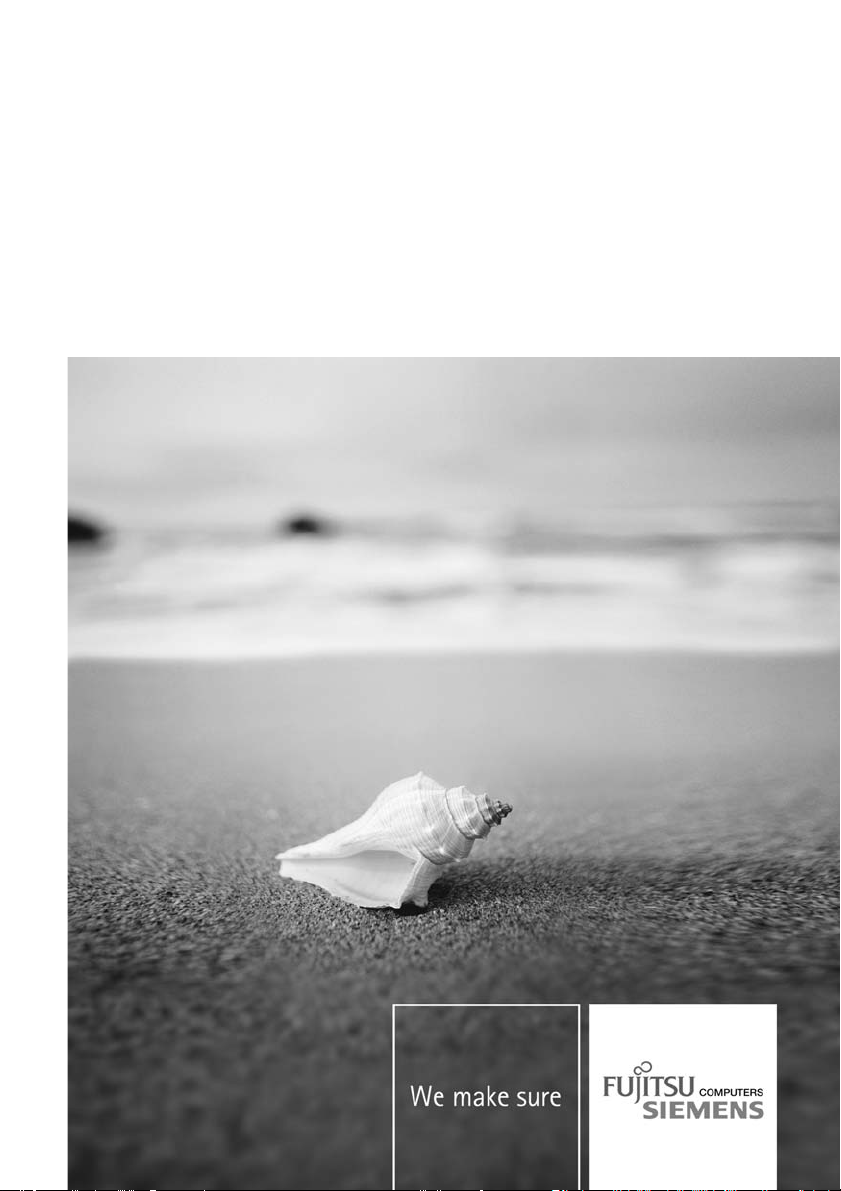
Notebook Italiano
EasyGuide
AMILO Xi Series
Page 2
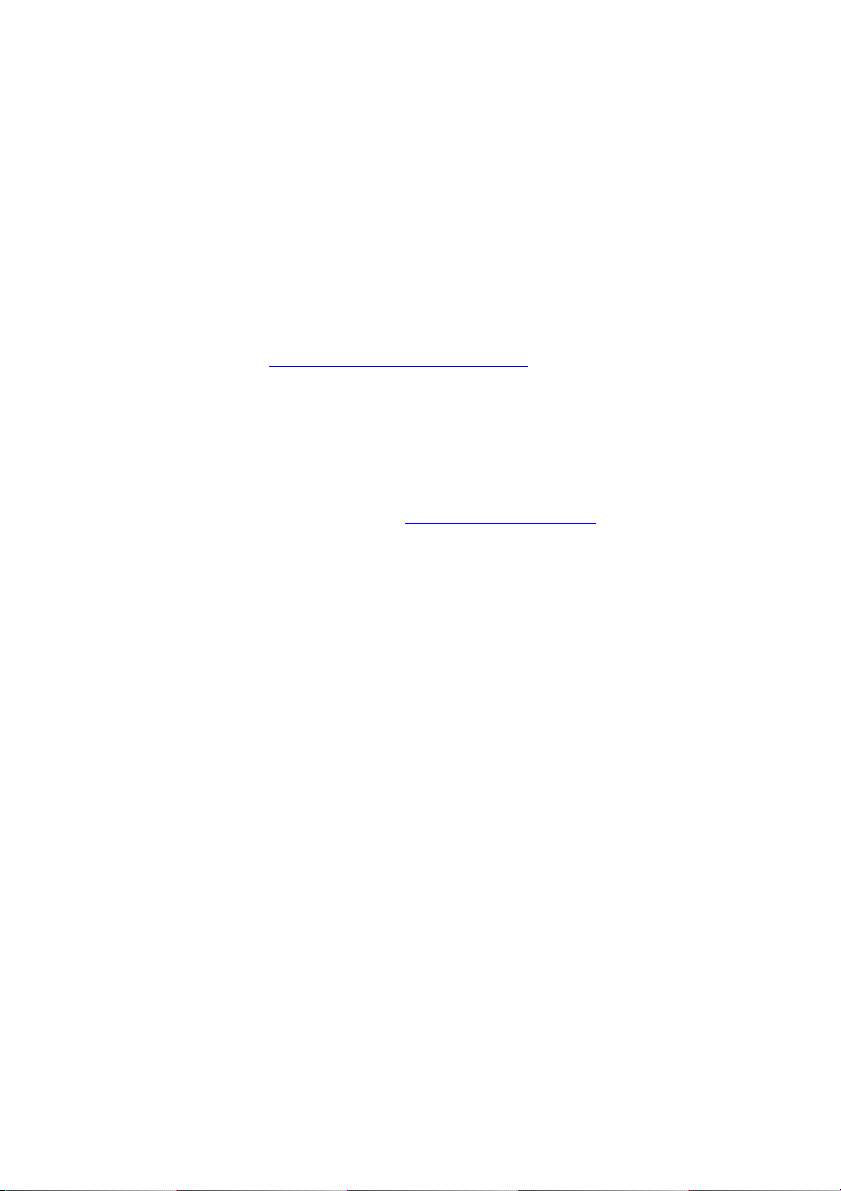
Avete…
... problemi tecnici o domande?
Rivolgetevi:
• alla nostra Hotline o al nostro Help Desk (consultate l’elenco dei recapiti Help
DeskoilsitoWeb:"
• al v ostro concessionario competente
• al vostro r ivenditore
Per ulteriori informazioni consultate l’elenco dei recapiti Help Desk e il manuale "Garanzia".
Il manuale "Garanzia" è disponibile nel notebook in Icona Start - Manual (manuale)
o sul CD/DVD "Drivers & Utilities" o nel nostro s ito Web.
Le informazioni più recenti sui nostri prodotti, suggerimenti, aggiornamenti ecc. sono
disponibili nel nostro sito Web all’indirizzo: "
www.fujitsu-siemens.com/helpdesk")
www.fujitsu-siemens.com"
Page 3
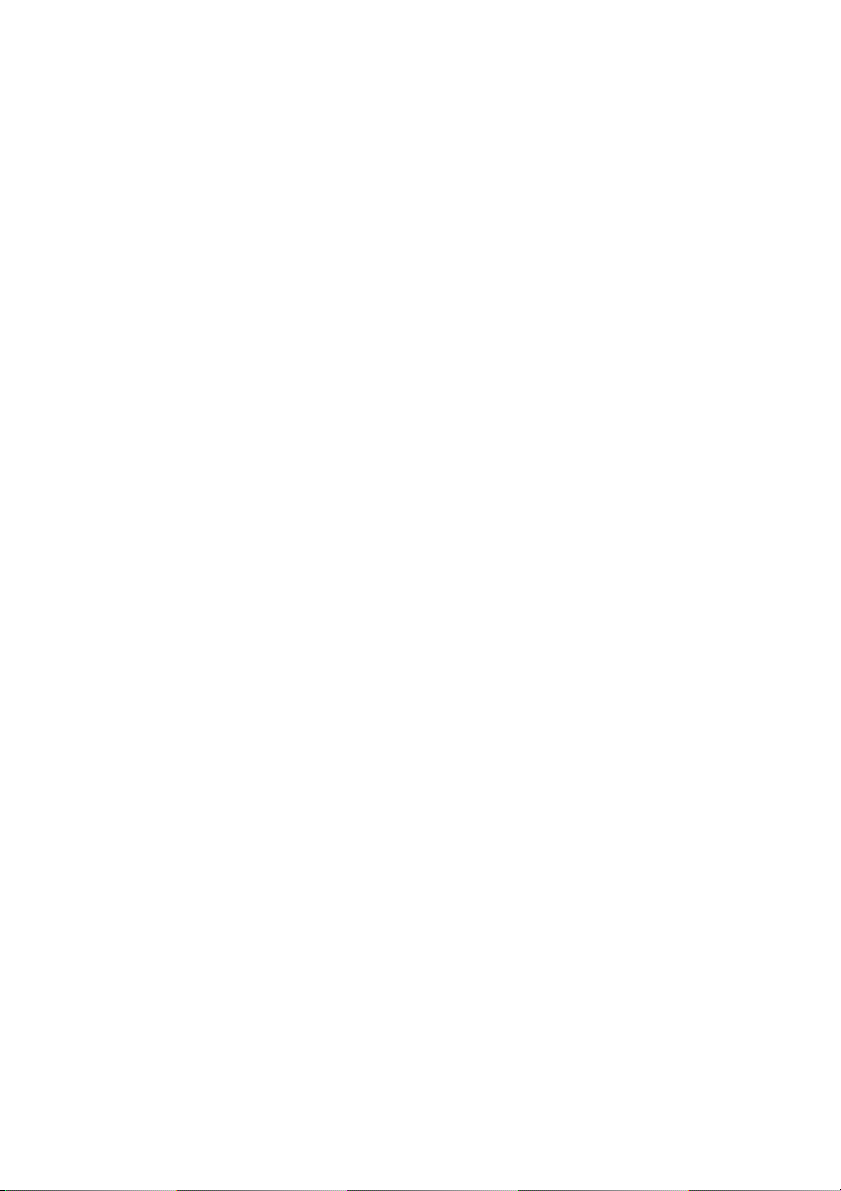
Page 4
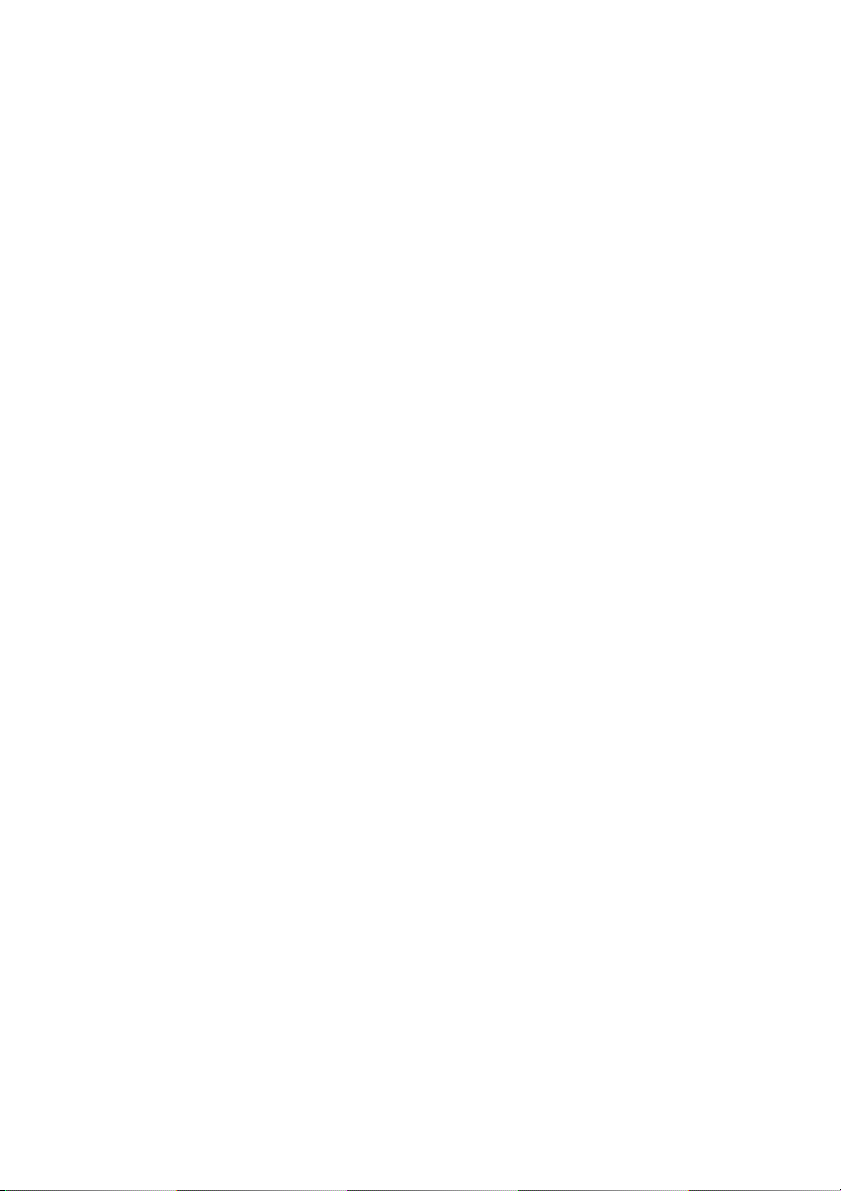
Questo manuale è stato redatto da Xerox Global Services
Pubblicato da
Fujitsu Siemens Computers GmbH
Edizione 2, Giugno 2007
Cod. ordine: 10600816385
Cod. ordine: 440 N30865
Page 5
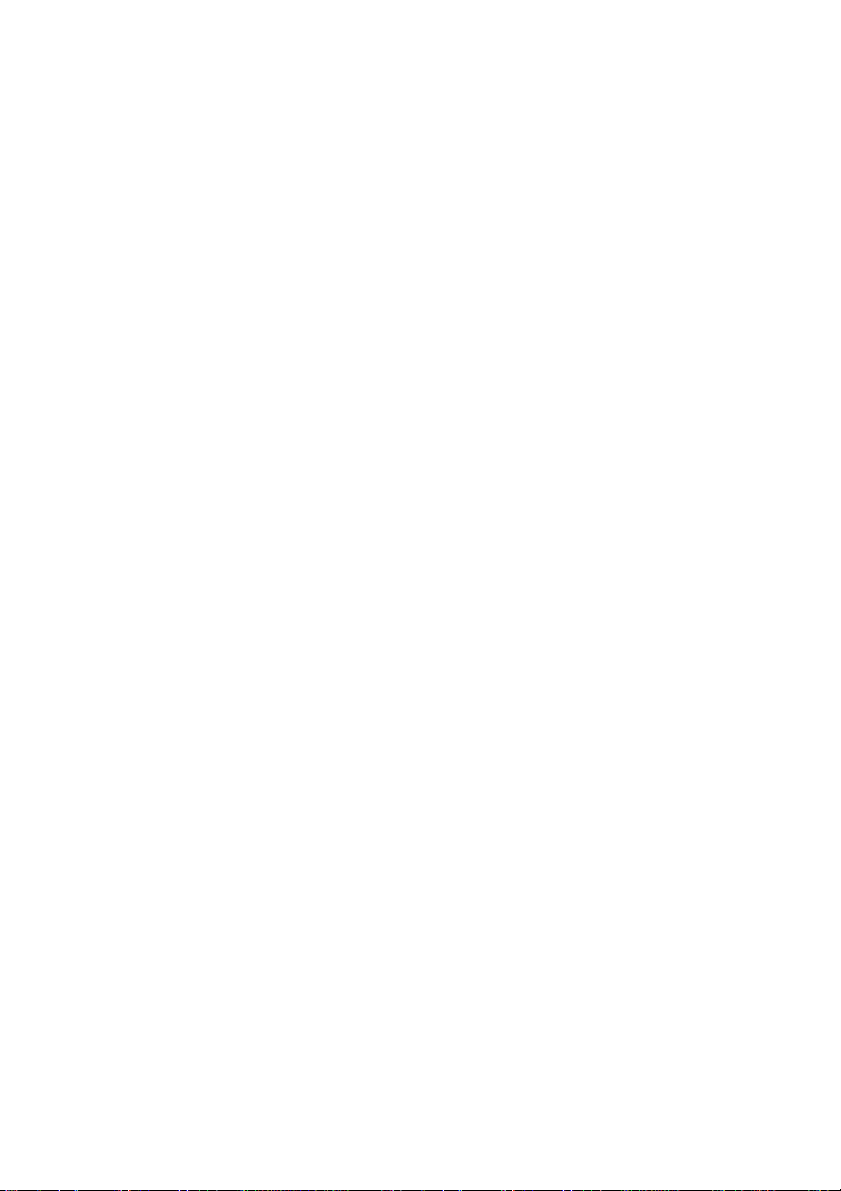
AMILO Xi Series
EasyGuide
Grazie alla tecnologia innovativa ... 1
Collegamenti ed elementi di comando
Istruzioni impor
Prima messa in funzione del notebook
Utilizzo del notebook 11
Funzioni di si
Collegamento di periferiche esterne
Smontaggio e montaggio di componenti
in caso di a
Impostazioni nella BIOS Setup Utility
Risoluzione dei problemi e suggerimenti 71
Dati te
Istruzioni del produttore
Indice analitico
cnici
tanti
curezza
ssistenza
47
51
62
69
76
78
80
3
4
8
Page 6
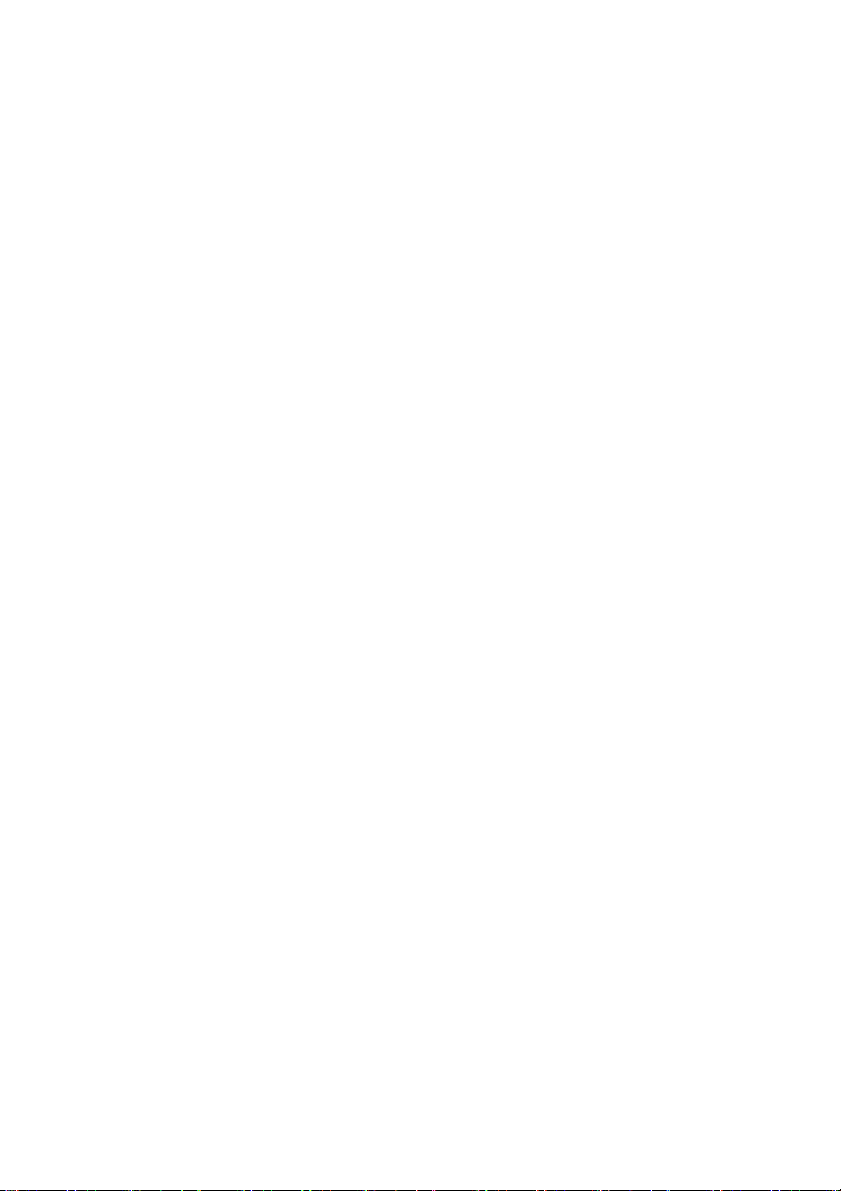
Microsoft, MS, Windows, Windows Vista sono marchi registrati di Microsoft Corporation.
Acrobat Reader è un marchio di Adobe Systems Incorporated.
Macrovision è un marchio di Macrovision Corporation, USA.
MultiMediaCard è un marchio registrato di Infineon Technologies AG.
Sony e Memory Stick sono marchi registrati di Sony Electronics, Inc.
Tutti gli altri marchi sono marchi di pr oprietà o marchi registrati di proprietà
dei singoli produttori e come tali sono protetti.
Copyright © F ujitsu Siemens Computers GmbH 2007
Tutti i diritti riservati per tutta l’opera (o parti di essa), in particolare per ciò che riguarda
la traduzione, la copia, la riproduzione o procedimenti simili.
Eventuali violazioni di queste disposizioni possono dare luogo a richieste di risarcimento danni.
Tutti i diritti riservati, in particolare quelli derivanti da brevetti e modelli.
Fornitura e contenuto soggetti a variazioni.
Page 7
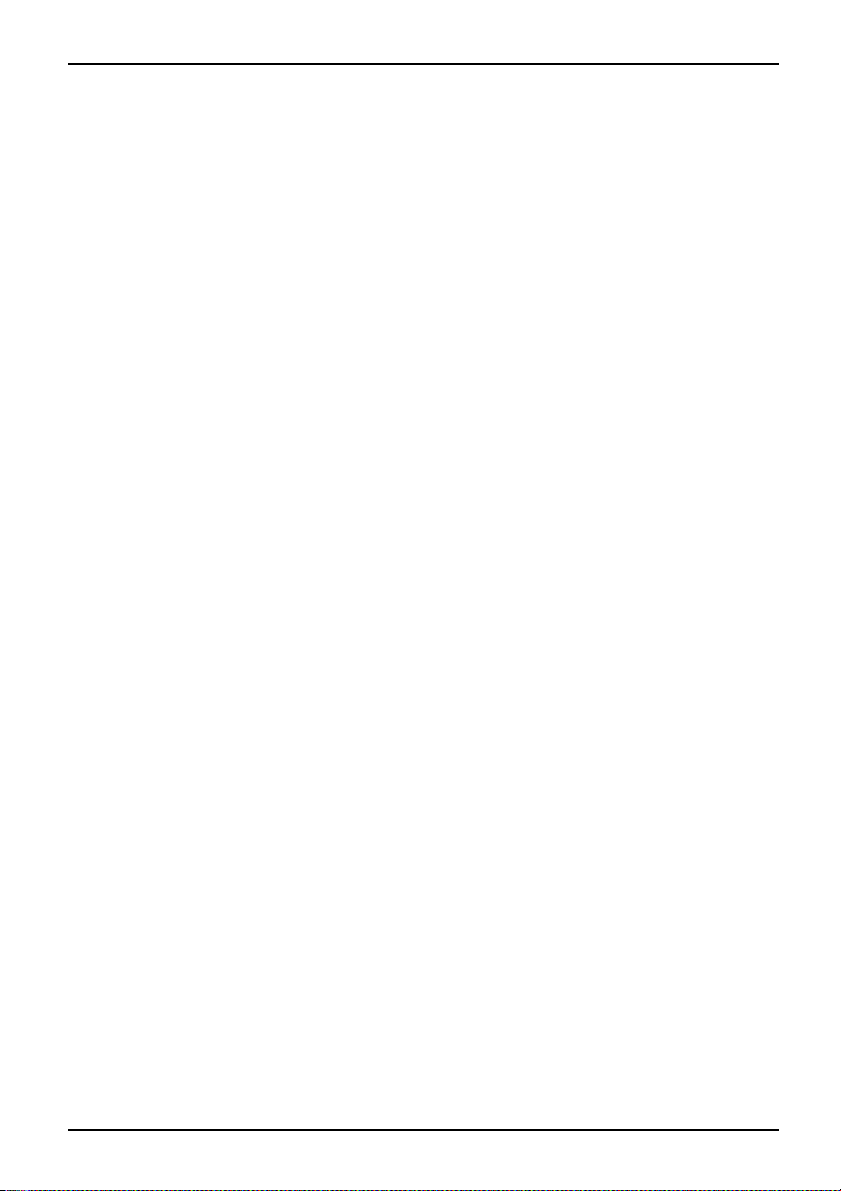
Contenuto
Contenuto
Graziealla tecnologiainnovativa ... ..................................................... 1
Ulteriori informazioni .................................................................... 2
Simboli ................................................................................. 2
Collegamenti ed elementi d
Istruzioni importanti ................................................................... 4
Norme di sicurezza ..................................................................... 4
Risparmio energetico .................................................................... 4
Risparmio energetico in Windows . . ................................................... 4
Fonti di informazioni ..................................................................... 5
In viaggio con il notebook . . .............................................................. 6
Prima di iniziare il viaggio ............................................................ 6
Trasporto del notebook . . . ........................................................... 7
Pulizia del notebook ..................................................................... 7
Prima messa in funz
Disimballaggio e
Scelta della posi
Collegamento del
Prima accension
Utilizzo del notebook .................................................................. 11
Accensione del notebook . . . . . ........................................................... 11
Spegnimento del notebook . . . ........................................................... 12
Spie di stato ............................................................................ 13
Tastiera ................................................................................ 15
Blocco numerico separato ........................................................... 17
Combinazioni ditasti ................................................................ 17
Impostazioni internazionali e della tastiera . ............................................ 19
Barra LightTouch
Touchpad etastideltouchpad ........................................................... 21
Utilizzo dei tasti del touchpad . ....................................................... 22
Schermo LCD .......................................................................... 23
Istruzioni relative alloschermo LCD ................................................... 23
Impostazioni dello schermo .......................................................... 24
Web cam ............................................................................... 25
Sintonizzatore TV ibrido DVB-T/analogico (a seconda del dispositivo) . . ..................... 26
Batteria ................................................................................ 27
Caricamento, cura e manutenzione della batteria . . .................................... 28
Rimozione einserimento della batteria ................................................ 29
Funzioni di risparmio energetico .......................................................... 30
Disco rigido ............................................................................ 31
ExpressCard ........................................................................... 32
Inserimento diunaExpressCard ...................................................... 32
Estrazione diunaExpressCard ....................................................... 33
Memory Card ........................................................................... 34
Inserimento della Memory Card ...................................................... 34
Rimozione dellaMemory Card ....................................................... 34
CD/DVD ............................................................................... 35
Formati dei supporti di memorizzazione dati CD/DVD (a seconda d el dispositivo) . . . ...... 35
Manipolazione deiCD/DVD .......................................................... 37
verifica del notebook . ...................................................
zione ...................................................................
l’adattatore di rete . . . ...................................................
edel notebook ..........................................................
TM
...................................................................... 20
icomando ..................................................
ione del notebook .................................................
10
3
8
8
9
9
10600816385, edizione 2
Page 8
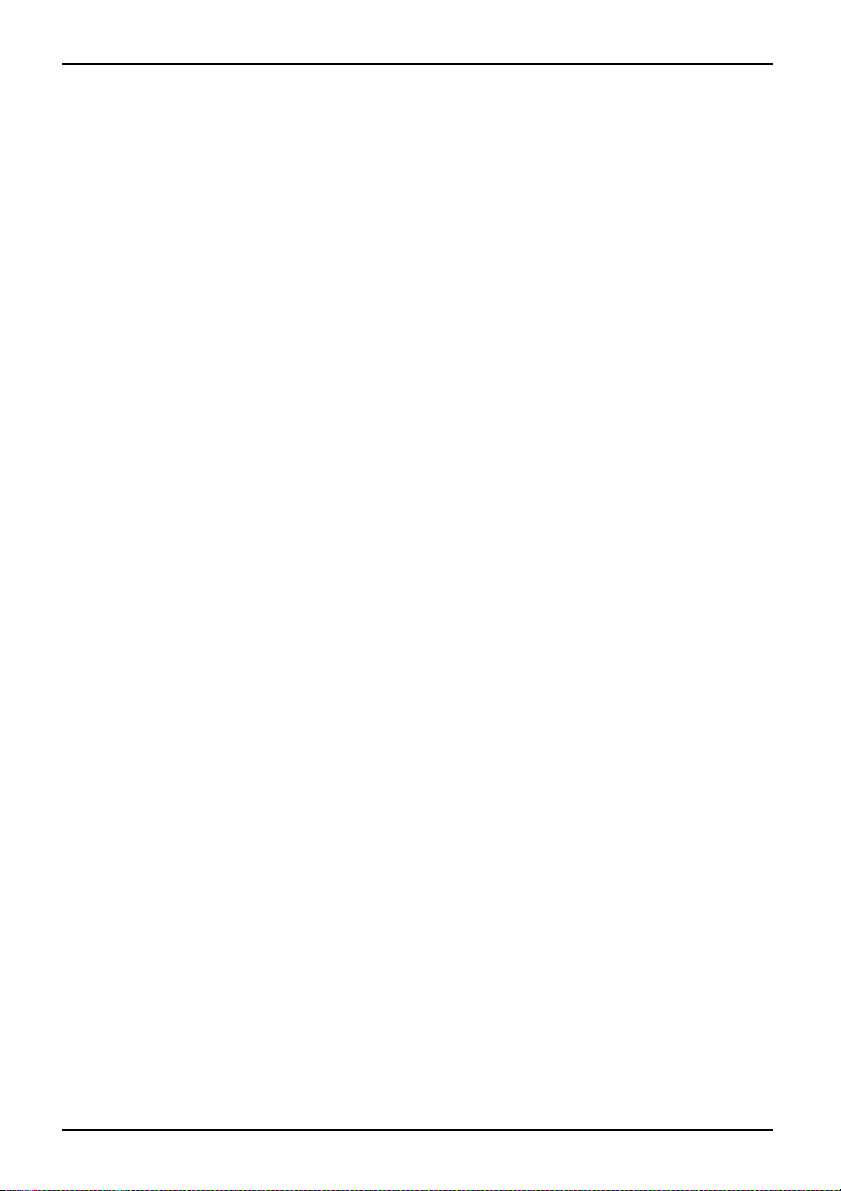
Contenuto
Unità CD/DVD (a seconda del dispositivo) ............................................. 37
Inserimento oestrazione del CD/DVD ................................................. 38
Estrazione manuale del CD/DVD(estrazione di emergenza) ............................ 38
Codici regionali per film in DVDelettori DVD .......................................... 39
Adattamento dellafunzione AutoPlaydell’unità CD/DVD ................................ 39
Microfono ealtoparlanti .................................................................. 40
Adjust volume control (regolazione volume) . . ......................................... 40
Modem integrato56k .................................................................... 41
Collegamento del modem del notebook alla presa del telefono .......................... 41
Ethernet eLAN ......................................................................... 42
Componenti radio (W ireless LAN/Bluetooth) . . ............................................. 43
Attivazione edisattivazione delmodulo WirelessLAN/Bluetooth ......................... 43
Telecomando per Windows Vista Media Center . . . ......................................... 43
Estrazione del telecomando . . ........................................................ 44
Utilizzo del telecomando . ............................................................ 44
Tasti ............................................................................... 45
Funzioni di sicurezza .................................................................. 47
Breve riepilogodelle funzionidisicurezza ................................................. 47
Utilizzo delKensington Lock ............................................................. 47
Configurazione dellaprotezione tramitepassword nellaBIOSSetup Utility ................... 48
Protezione della BIOS Setup Utility (password del supervisore e dell’utente) . . ........... 48
Protezione del sist ema operativo tramite password . . . .................................. 50
Collegamento diperiferiche esterne .................................................... 51
Connettori .............................................................................. 52
Collegamento dello schermo esterno . . . . ................................................. 53
Impostazione della frequenza verticale per lo schermo esterno .......................... 54
Collegamento di p eriferiche USB . ........................................................ 54
Porta USB confunzione di ricarica (charging) .......................................... 55
Collegamento disco rigido SATA esterno (eSATA) . ......................................... 56
Collegamento delle periferiche FireWire . . ................................................. 57
Collegamento di p eriferiche audio esterne ................................................. 58
Connettore HDMI . . . ................................................................ 58
Uscita microfono/Line In . ............................................................ 58
Connettore cuffie/SPDIF ............................................................. 59
Collegamento di u n dispositivo esterno alla presa S-Video Out .............................. 60
Attivazione deltelevisore ............................................................. 61
Smontaggio e montaggio di componenti in caso di assistenza .......................... 62
Note per il montaggio e lo smontaggio di componenti e schede . . . .......................... 62
Rimozione einserimento della batteria .................................................... 62
Montaggio e smontaggio del disco rigido . ................................................. 63
Smontaggio del disco rigido . . ........................................................ 63
Montaggio del disco rigido . . . ........................................................ 64
Secondo disco fisso nel complesso RAID (a seconda dell’apparecchio) . . ............... 65
Espansione di memoria . . ................................................................ 66
Smontaggio e montaggio dell’espansione di memoria .................................. 66
Impostazioni nella BIOS Setup Utility . . ................................................. 69
Avvio dellaBIOS Setup Utility ............................................................ 69
Utilizzo dellaBIOS-Setup-Utility ...................................................... 69
Chiusura dellaBIOS-Setup-Utility ..................................................... 70
10600816385, edizione 2
Page 9
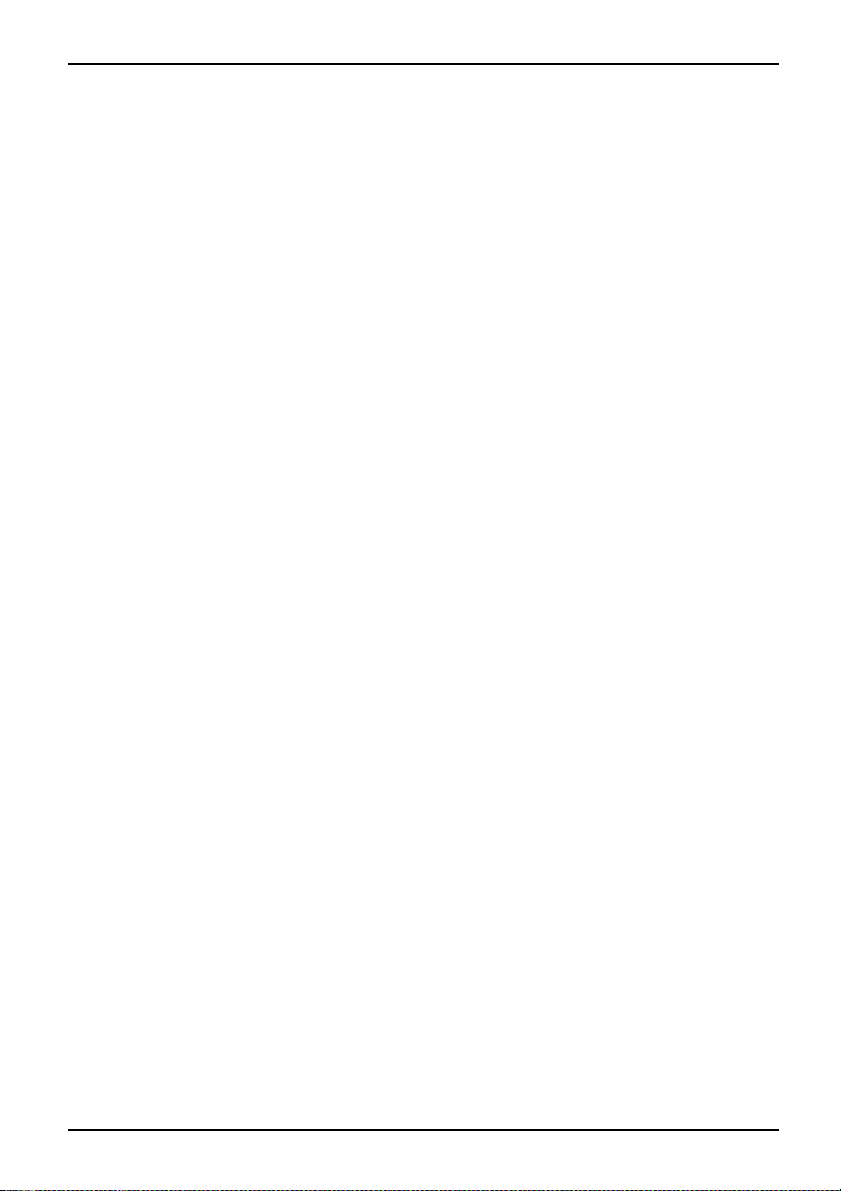
Contenuto
Risoluzione deiproblemi esuggerimenti ............................................... 71
Ripristino disoftware installati ............................................................ 71
Ripristino del sistema operativo, dei driver, dei manuali e del software speciale . .......... 72
L’oraoladata del notebooknon sono esatte .............................................. 72
Viene emesso un segnale ogni secondo . . . . . . ............................................ 72
Lo schermo LCD del notebook non funziona . . ............................................ 72
Idati visualizzati sullo schermo LCD delnotebook non sonoleggibili ........................ 72
Loschermo esternononfunziona ........................................................ 73
Non avviene alcuna visualizzazione sullo schermo esterno oppure l’immagine si muove ...... 73
Dopo l’accensioneil notebook nonsiavvia ................................................ 74
Il notebook non continua l’elaborazione ................................................... 74
La stampante non stampa . . . . ........................................................... 75
La connessione radio a una rete non funziona . ............................................ 75
Dati tecnici ............................................................................ 76
Notebook . . ............................................................................. 77
Batteria ................................................................................ 77
Adattatore direte90 W .................................................................. 77
Istruzioni delproduttore ............................................................... 78
Smaltimento e riciclaggio . . . . . ........................................................... 78
Dichiarazioni diconformità (Declarations ofConformity) .................................... 78
Tecnologia protetta da copyright .......................................................... 78
Marchio CE ............................................................................ 79
Indice analitico ........................................................................ 80
10600816385, edizione 2
Page 10
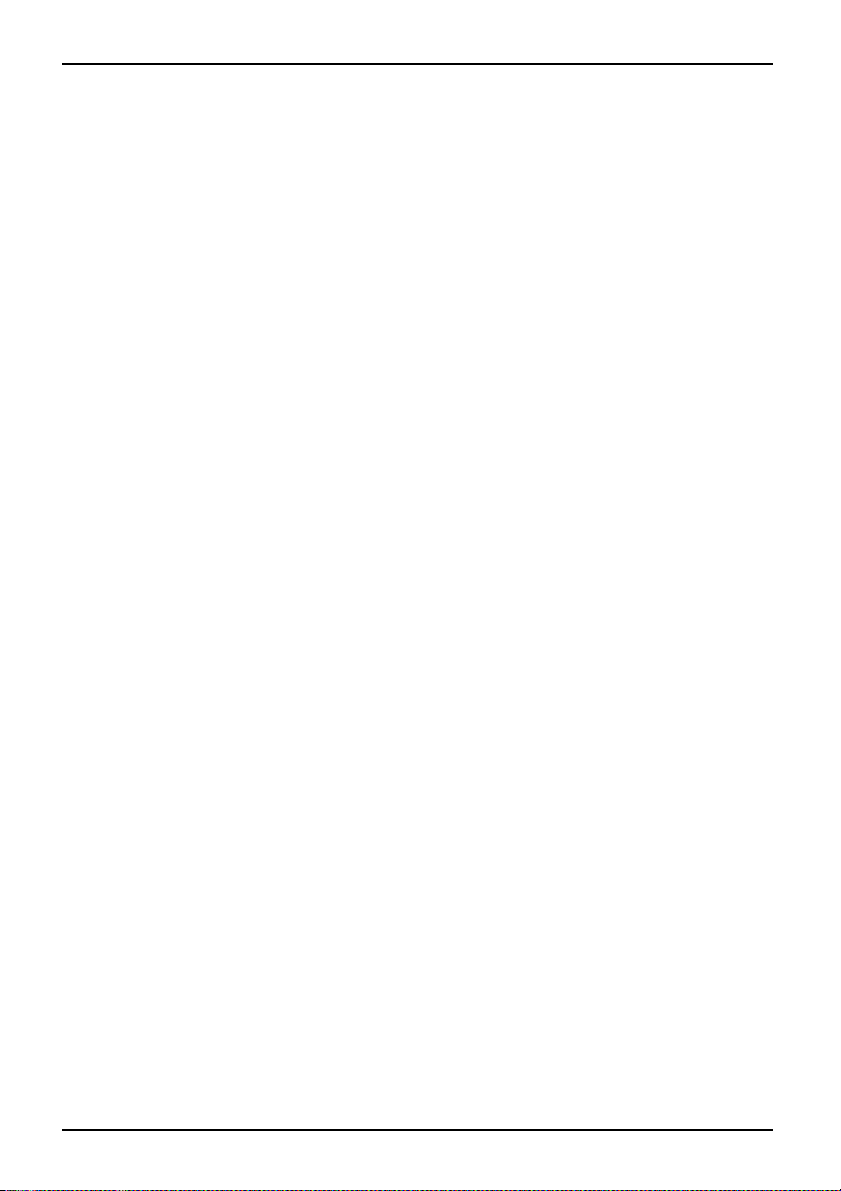
Contenuto
10600816385, edizione 2
Page 11
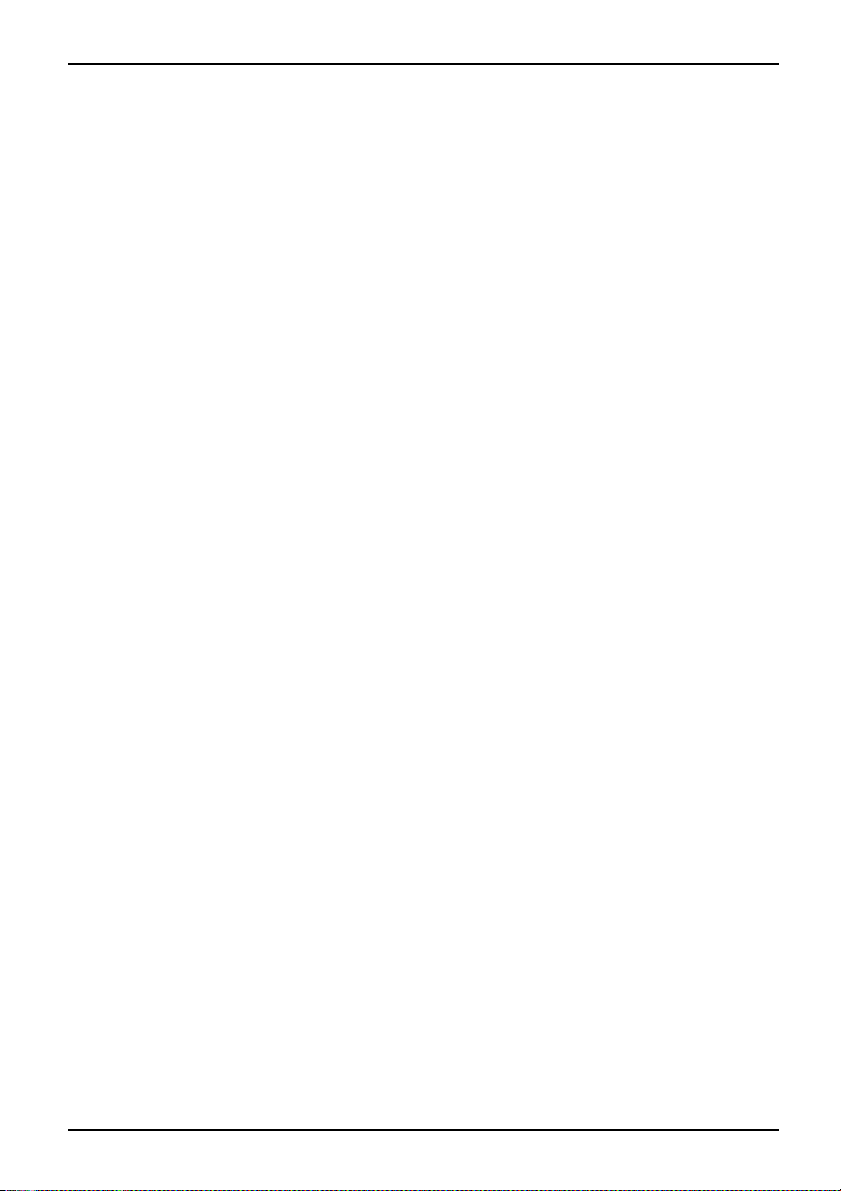
Grazie alla tecnologia innovativa .
..
Grazie alla tecnologia innova
e alla struttura ergonomica, i notebo ok AMILO sono dispositivi affidabili e di facile utilizzo.
I no tebook sono disponibili in diverse versioni. La maggior parte dei c apitoli di questo
manuale vale per tutti i modelli; eventuali differenze sono indicate separatamente. Alcune
illustrazioni possono essere diverse dalla versione acquistata e mirano a spiegare solo il
principio di funzionamento. I componenti opzionali "opzionali" descritti in questo manuale sono
disponibili solo pe r alcune versioni del dispositivo e devono essere selezionati direttamente
al momento dell’acquisto. Al momento della redazione di questo manuale non è ancora
possibile indicare se i componenti e le funzionalità "dipendenti dal dispositivo", descritti in
questo manuale, possono essere ordinati per la versione di dispositivo in uso.
Se è stato acquistato un notebook con un sistema operativo Microsoft Windows,
quest’ultimo è preinstallato e configurato in modo ottimale. Il notebook è pronto
per il funzionamento alla prima accensione.
Il notebook è dotato della tecnologia più recente e garantisce all’utente prestazioni
ottimali e funzionalità all’avanguardia. A seconda della versione di cui si dispone,
sono presenti i seguenti componenti:
• Finoa2Gbytedimemoriaprincipale(RAM).Perinformazionisuimodulidi
memoria approvati, rivolgersi al nostro Supporto tecnico.
• Un connettore schermo analogico e un connettore schermo digitale HDMI per
consentire il collegamento di due schermi esterni.
• Un’unità masterizzatore CD/DVD per la riproduzione di film su DVD o la scrittura su CD/DVD
• Un secondo disco rigido, dipendente dal dispositivo, per consentire il funzionamento
del notebook con due dischi rigidi in un sistema RAID.
• A seconda del dispositivo, un sintonizzatore TV ibrido DVB-T/analogico per potere
ricevere un’emissione televisiva e registrare un programma.
• Una presa S-Video O ut per collegare il notebook al televisore.
• Più collegamenti USB per una semplice espansione tramite webcam, game-pad, stampanti e altro.
• Una porta USB con funzione di ricarica (charging) per potere ricaricare un
dispositivo USB collegato anche a notebook spento.
• Una web cam integrata per scattare fotografie e per videochat.
• Un’interfaccia a infrarossi (CIR per usare il notebo ok con un telecomando.
• Un modem integrato, una LAN o una Wireless LAN per l’accesso a Internet.
• Uno slot ExpressCard nel quale inserire una ExpressCard (di tipo 34/54).
• Uno slot per Memory Card pe r trasferire rapidamente foto digitali, musica e video sul notebook.
• Due microfoni integrati per registrazioni audio e Voice over IP (VoIP).
• Un controller audio integrato, due altoparlanti stereo e un altoparlante per basse
frequenze (Subwoofer) per il massimo piacere di ascolto.
• È possibile collegare anche un microfono, un amplificatore digitale e un
altoparlante esterno per migliori prestazio ni audio.
Con la "BIOS Setup Utility" di facile utilizzo è possibile configurare l’hardware del
notebook e proteggere meglio il sistema da accessi non autorizzati, utilizzando le
potenti funzionalità della protezione tramite password.
Nelle presenti Istruzioni per l’uso sono descritte tra l’altro le modalità di accensione
e funzionamento del notebook AMILO.
tiva ...
10600816385, edizione 2 1
Page 12
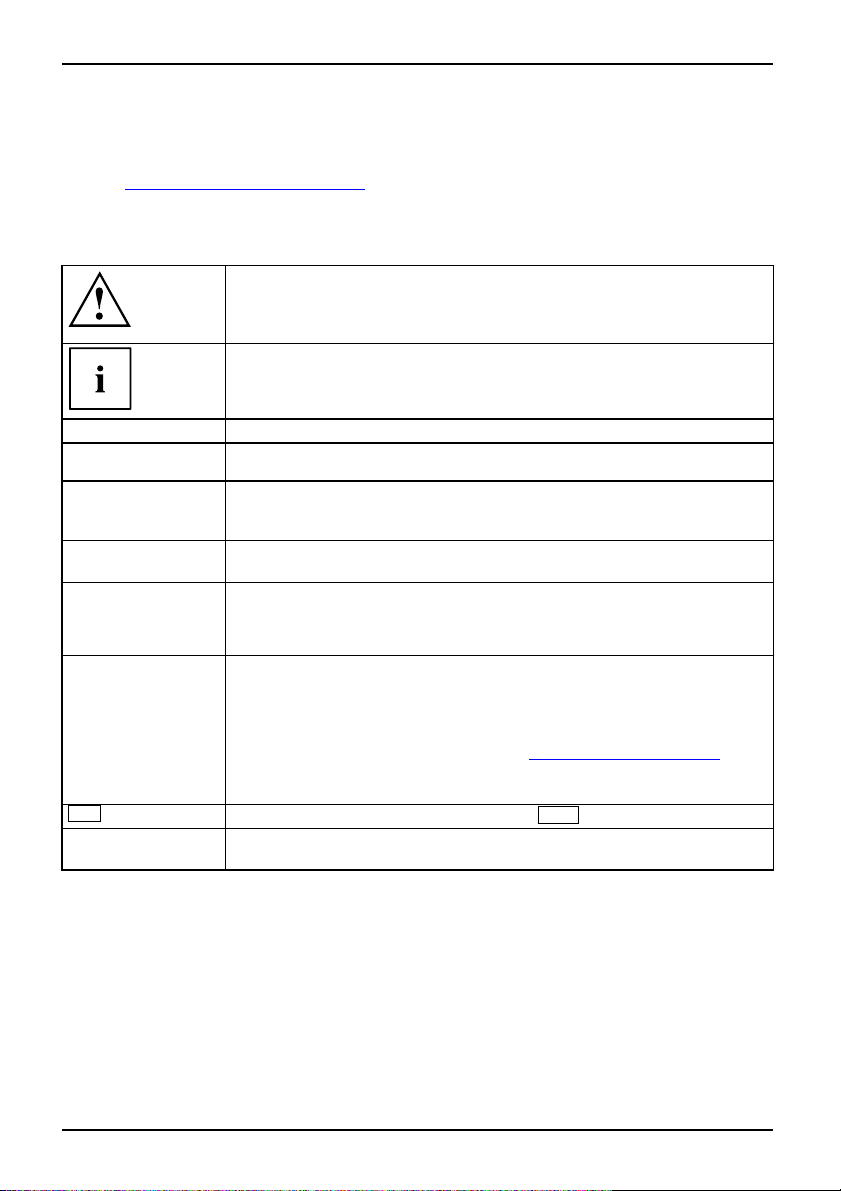
Grazie alla tecnologia innovativa .
..
Ulteriori informazioni
Per una panoramica del notebook con ulteriori informazioni, consultare il
capitolo "
Fonti di informazioni", Pagina 5.
Simboli
indica istruzioni a cui è necessario attenersi. La man cata osservanza
potrebbe comportare lesioni personali, compromettere il funzionamento
del dispositivo o la sicurezza dei dati.. In caso di guasto provocato della
mancata osservanza di q uest e istruzioni, la garanzia non sarà più valida.
Indica informazioni importanti per l’uso app ropriato del dispositivo.
►
Questo carattere
Questo carattere
Questo carattere
"Questo carattere"
Abc
Questo carattere
Indica una fase di una procedura da eseguire.
Indica un risultato.
indica immissioni che si eseguono con la tastiera in una finestra di dialogo
del programma oppure in una riga di comando, ad esempio la password
(Nome123) oppure il comando di avvio di un programma (start.exe)
Indica informazioni visualizzate sullo schermo da un programma, ad
esempio: L’installazione è completata.
Indica
• Elementi e testo di un’interfaccia utente, ad esempio: Fare clic su Salva.
• Nomidiprogrammiofile,
Indica
• Riferimenti incrociati
sicurezza"
• rimanda ad una fonte esterna, ad esempio indirizzo internet: Per
ulteriori informazioni consultare il sito "
• Nomi dei CD, DVD nonché d
esempio: "CD/DVD Drive
Indica un tasto della ta
indica concetti e testi
esempio: Non spegnere i
ad esempio Windows o setup.exe.
a un altro paragrafo, ad esempio "Norme di
www.fujitsu-siemens.com"
enominazioni e titoli di altri prodotti, ad
rs & U tilities" oppure il manuale "Sicurezza"
stiera, ad esempio:
che devono essere sottolineati o evidenziati, ad
l dispositivo
F10
2 10600816385, edizione 2
Page 13
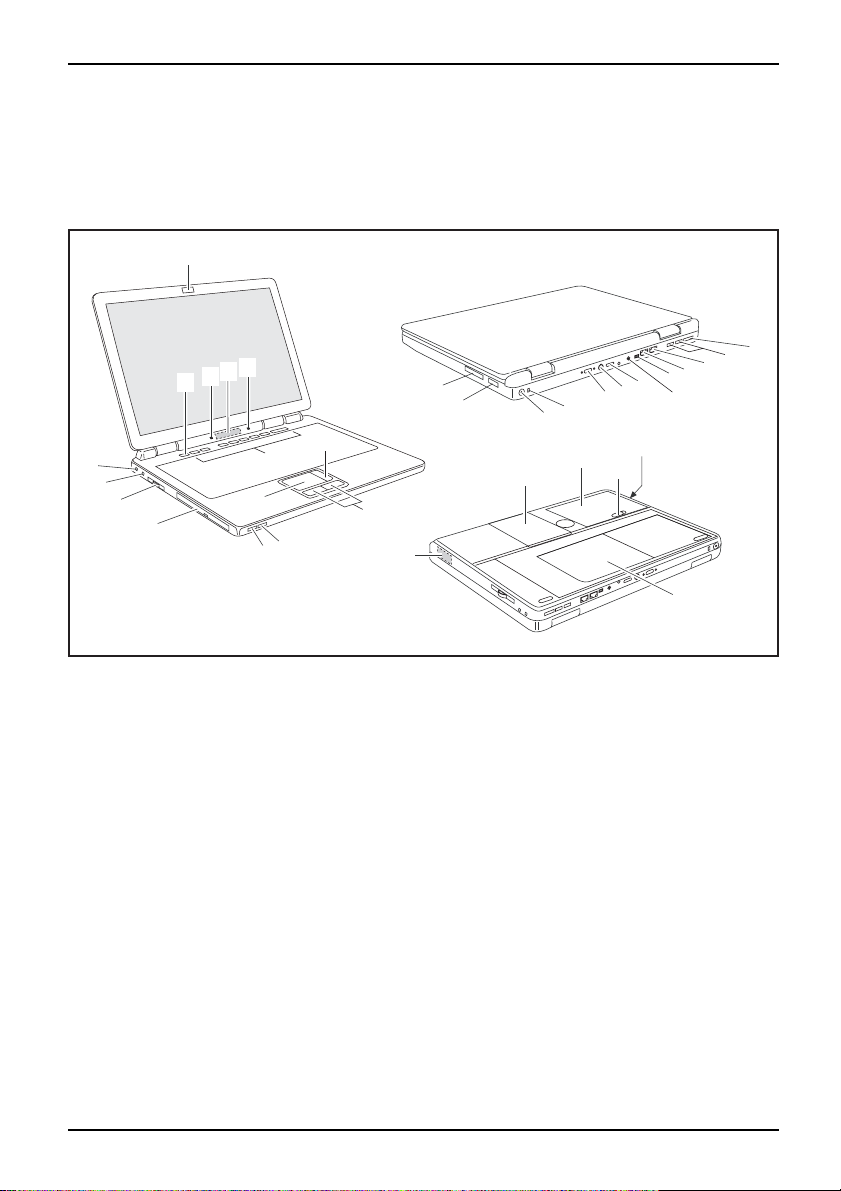
Collegamenti ed elementi di comando
4
3
30
mando
11
10
9
7
6
5
31
TM
8
28
32
12
Collegamenti ed elementi di co
SlotperMemoryCardPortaUSBDispositivoKensingtonLockConnettoreHDMIdigitaleConnettoreschermoanalogicoUscitapercorrentecontinua(DCIN)ConnettoremodemConnettoreLANMicrofonoWebcamInterruttoreON/ OFFnotebookBarraLightTouchTouchpadTastideltouchpadSpiedistatoInterruttoreON/ OFFWirelessLANInterfacciaai nfrarossitelecoma ndoBarra discorrimentosultouchpadUnitàCD/DVDSlotperExpressCardConnettorecuffie/SPDIFUscitamicrofono/LineInAltoparlanteAlloggiamentodiserviziodiscorigidoDispositivodibloccodellabatteriaBatteriaAlloggiamentodiserviziomemoriaConnettoreeSATAConnettoreFireWirePresaS-VideoOutConnettorecavo antenna
In questo capitolo vengono descritti i singoli componenti hardware del notebook. Viene fornita
una panoramica delle spie e dei collegamenti del notebook. Prima di iniziare a lavorare con il
notebook, è consigliabile acquisire familiarità con i singoli elementi che lo compongono.
15
14
21
14
16
20
18
23
17
22
27
26
25
24
1 = Slot per Memory Card
2 = Porta US B con funzione di ricarica
(charging)
3 = Connettore cavo antenna
4 = Dispositivo Kensington Lock
5 = Connettore schermo analogico
6=PresaS-VideoOut
7 = Connettore HDMI digitale
8 = Uscita per corrente continua (DC IN)
9 = Connettore FireWire
10 = C onnettore modem
11 = C onnettore LAN
12 = Porte USB
13 = C onnettore eSATA
14 = Microfoni interni
15 = Webcam
16 = Interruttore ON/OFF del notebook
19
1
2
29
28
17 = Barra LightTouch
18 = Touchpad
19 = Tasti del touchpad
20 = Barra di scorrimento sul touchpad
21 = Spie di stato
22 = Interruttore ON/OFF per Wireless LAN
23 = Interfaccia a infrarossi per il telecomando
24 = Unità CD/D VD
25 = Slot per ExpressCard
26 = Con nettore cuffie/SPDIF
27 = Uscita microfono/Line In
28 = Altoparlanti interni
29 = Alloggiamento di servizio disco rigido
30 = Batteria
31 = Dispositivo di blocco della batteria
32 = Alloggiamento di servizio memoria
13
10600816385, edizione 2 3
Page 14
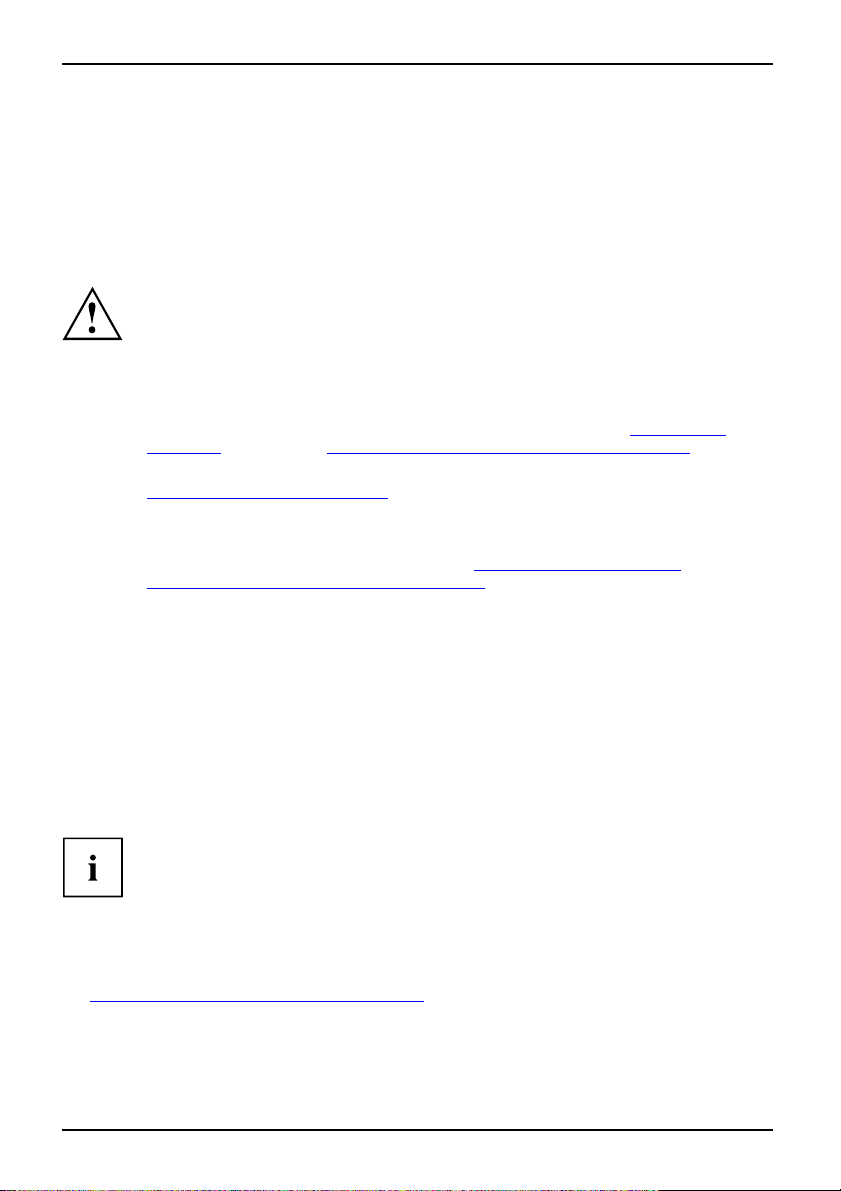
Istruzioni importanti
Istruzioni importanti
IstruzioniimportantiIstruzio ni
In questo capitolo vengono riportate le norme di sicurezza a cui è indispensabile attenersi durante
l’utilizzo del notebook. Le altre istruzioni forniscono informazioni utili relative al notebook.
Norme di sicurezza
NormedisicurezzaNorme
Questo notebook è conforme alle norme di sicurezza r elative ai dispositivi per l’elaborazione
dei dati. In caso di dubbi riguardo la possibilità di usare il notebook nell’ambiente previsto
rivolgersi al rivenditore oppure alla nostra Hotline/H elp Desk.
Attenersi alle norme di sicurezz
alle seguenti precauzioni di si
Osservare i paragrafi del manuale
Durante il collegamento e lo scol
istruzioni riportate in questo m
Prima di mettere in funzione il n
le istruzioni relative alle co
Pagina 76 e nel capitolo "Prima me
Per la pulizia del dispositivo
"
Pulizia del notebook", Pagin
Nel caso dei notebook dotati di
supplementari per dispositiv
Attenersi alle istruzioni ripo
componenti in caso di assiste
a fornite nel manuale "Sicurezza" e
curezza.
contrassegnati con il simbolo riportato qui a lato.
legamento dei cavi, attenersi alle
anuale.
otebook e di accenderlo per la prima volta, osservare
ndizioni ambientali riportate nel capitolo "
ssa in funzione del notebook", Pagina 8 .
, attenersi alle istruzioni riportate nel paragrafo
a 7.
componenti radio, attenersi alle norme di sicurezza
i con componenti r adio riportate nel manuale "Sicurezza".
rtate nel capitolo "
nza", Pagina 62.
Smontaggio e montaggio di
Dati tecnici",
Risparmio energetico
IstruzioniEnergiaRisparmiodicorrente
Spegnere il notebook quando non è in uso. Spegnere le periferiche esterne collegate,
quando non vengono utilizzate. Se le funzioni di risparmio energetico vengono attivate, il
notebook consuma meno. Tramite queste funzioni è possibile lavorare più a lungo con il
notebook prima di dover procedere a una ricarica della batteria.
L’efficienza energetica viene aumentata, mentre viene ridotto l’impatto ambientale.
Si risparmia sui costi e si salvaguarda l’ambiente.
Risparmio energetico in Windows
► U tilizzare le funzioni di risparmio energetico disponibili, descritte nel capitolo
Funzioni di risparmio energeti co", Pagina 30.
"
4 10600816385, edizione 2
Page 15
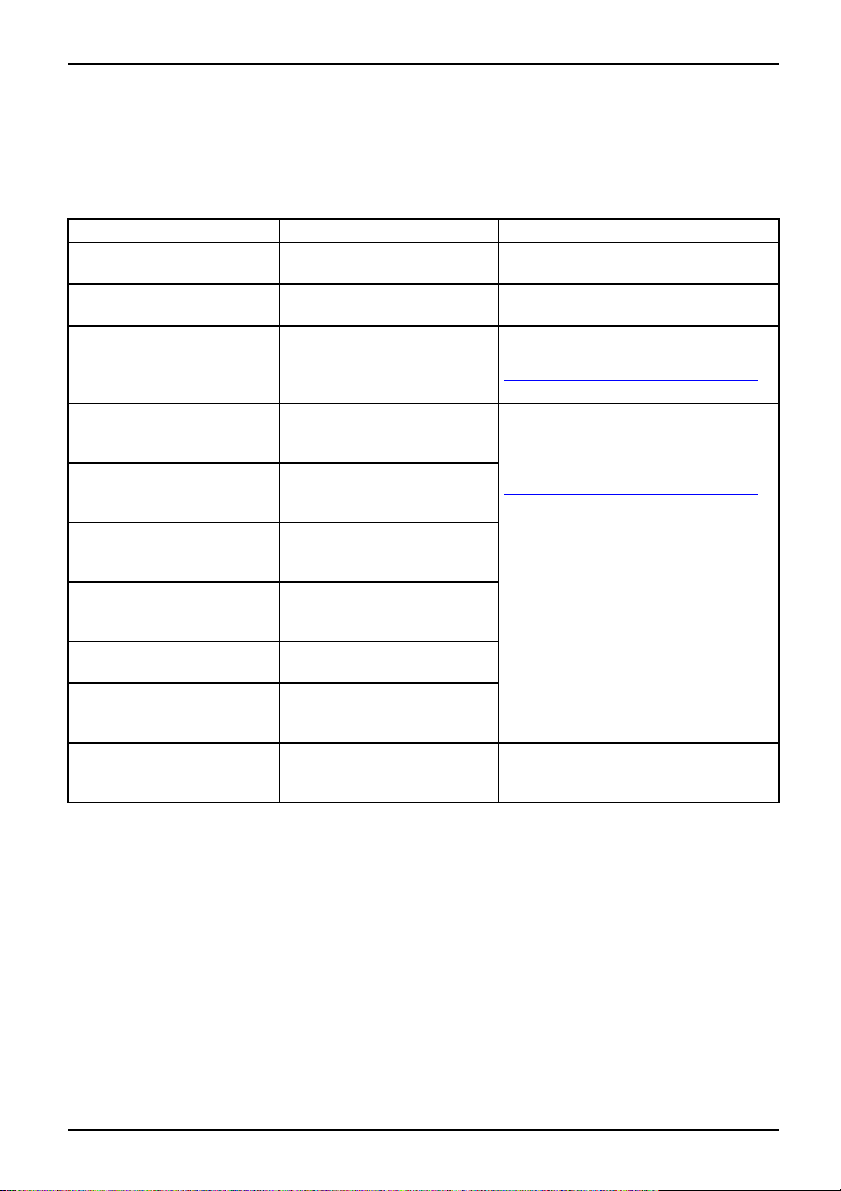
Istruzioni importanti
Fonti di informazioni
Fontidiinformazioni
Nel presente manuale vengono fornite istruzioni dettagliate e informazioni tecniche
sul notebook. I manuali che sono disponibili solo in formato file PDF, ed è possibile
stamparli collegando una stampante al notebook.
Fonte di informazione Tipo di informazione Dove?
Quick Start Guide
(stampato)
Manuale "Sicurezza"
(stampato e/o file PDF)
Manuale "Recovery
Process" (stampato e/o
file PDF)
Manuale "EasyGuide" (file
PDF)
Manuale "W ireless LAN"
(file PDF)
Manuale "RAID Controller"
(file PDF)
Manuale "TV Tuner" ( file
PDF)
Manuale " G aranzia" (file
PDF)
File di informazioni (ad
esempio *.TXT, *.DOC,
*.CHM, *.HLP)
File di informazioni
esempio *.TXT, *.DO
(ad
C,
*.CHM, *.HLP)
Poster per la prima messa in
funzione
Norme di sicurezza
Informazioni sul ripristino
sistema operativo, dei drive
dei manuali e del software
speciale
Istruzioni dettagliate pe
messa in funzione, utiliz
ulteriori informazioni t
Istruzioni dettagliate s
ecniche
ull’uso
di una Wireless LAN e altre
informazioni tecniche
Istruzioni dettagliate
sull’uso
del controller RAID e
informazioni tecniche
Istruzioni dettagliat
e sull’uso
del TV Tuner e informaz
tecniche
Condizioni di garanzia
generali
Informazioni su utilità e
programmi
Informazioni sul sis
operativo, la web ca
tema
me
Bluetooth
In dotazione
In dotazione e/o sul notebook
In dotazione, nel notebook
del
o s ul nostro sito Web
r,
www.fujitsu-siemens.com/support/"
"
rla
I manuali sono disponibili
zo e
in Icona Start – Manual (Ma
oppure parzialmente aggi
nel nostro sito Web alla p
"
www.fujitsu-siemens.
ioni
Nel software relativ
applicazioni
com/support/".
o a queste
nel notebook
nuale)
ornati
agina
10600816385, edizione 2 5
Page 16
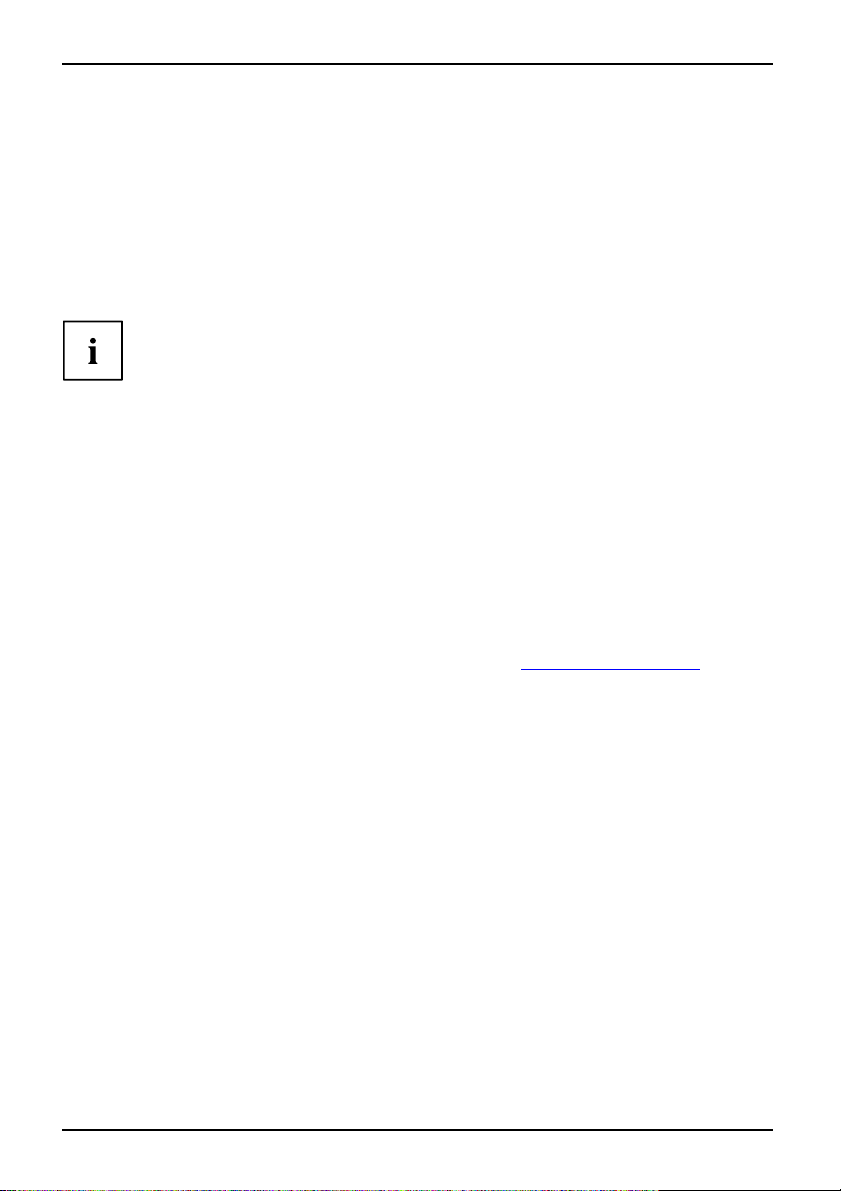
Istruzioni importanti
In viaggio con il notebook
FunzionamentomobileIstruzioniTra sportoNotebook
Se si intende trasportare il notebook, osservare le istruzioni riportate di seguito.
Primadiiniziareilviaggio
► Eseguire un backup dei dati importanti m emorizzati sul disco rigido.
NotebookViaggio,notebook
► Disattivare il componente radio per motivi di sicurezza dei dati. La trasmissione di dati tramite
una connessione senza fili comporta il rischio di ricezione dei dati da parte di terzi non autorizzati.
Per ulteriori istruzioni sull’attivazione della crittografia dati, fare riferimento
alla documentazione del componente radio.
► Se si intende usare il notebook durante un viaggio aereo, è necessario informarsi
presso la compagnia aerea se ciò è permesso.
Viaggi all’estero
► In caso di viaggi all’estero, verificare che l’adattatore di rete possa essere utilizzato
con la tensione di rete locale. Se la tensione di rete differisce da quella prevista
per il notebook, è necessario procurarsi un adattatore di rete appropriato. Non
utilizzare trasformatori di tensione di altri dispositivi.
► Verificare la compatibilità della tensione di rete locale e delle specifiche del cavo di
alimentazione. In caso di incompatibilità, acquistare un cavo di alimentazione conforme alle
specifiche locali. Per collegare il notebook non utilizzare adattatori di altri apparecchi elettrici.
► In formarsi presso le autorità competenti locali se è possibile utilizzare il notebook con il
componente radio nel paese di destinazione (vedere anche "
► Se si utilizza un modem, è possibile che sussistano incompatibilità con il sistema
telefonico locale. Tali incompatibilità possono determinare prestazioni scadenti o il mancato
funzionamento del modem. Potrebbe essere necessario un adattatore telefonico specifico
per il paese di utilizzo (disponibile come accessorio opzionale).
Marchio CE", Pagina 79).
6 10600816385, edizione 2
Page 17
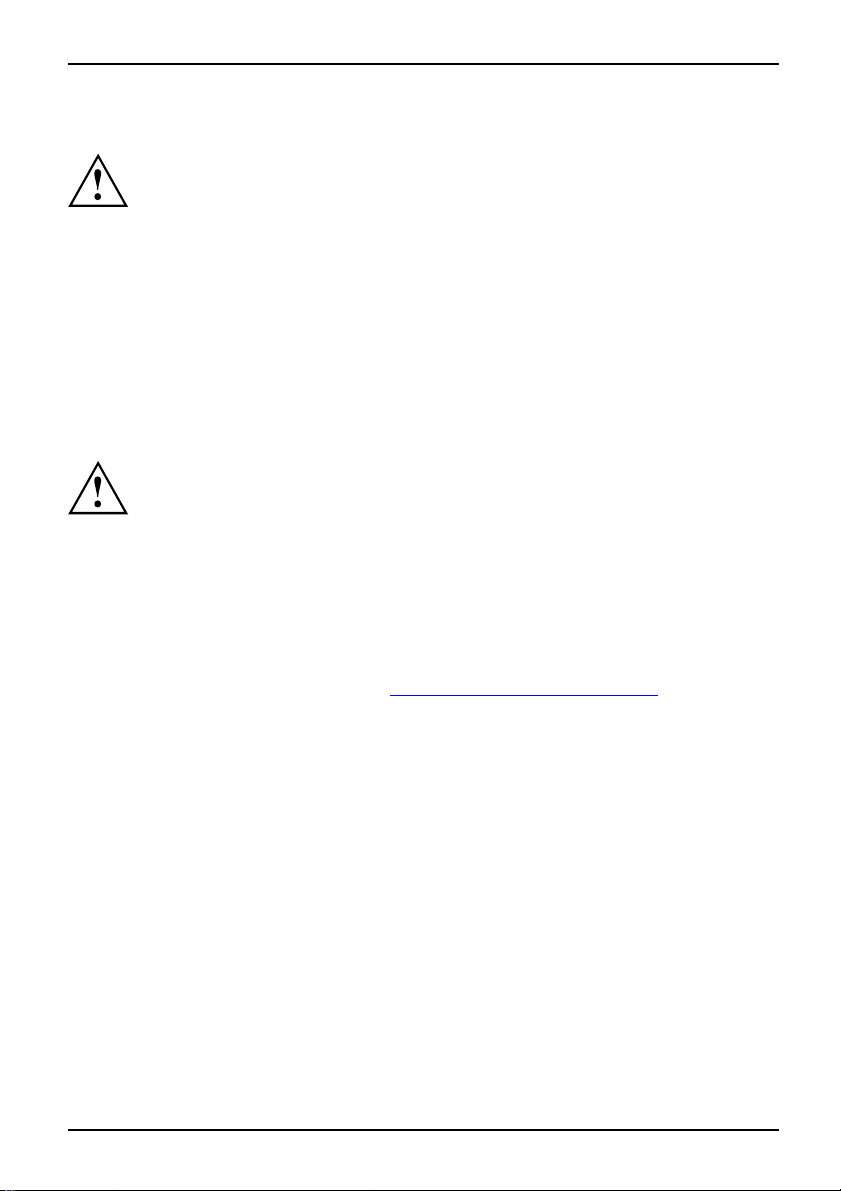
Istruzioni importanti
Trasporto del notebook
È necessario inserire il telecomando o un fermaposto nello slot della ExpressCard. In
questo modo si evita che corpi estranei penetrino nel notebook attraverso gli slot.
Non esporre il notebook a forti urti o temperature estreme (ad esempio
ai raggi solari che penetrano nell’automobile).
► Estrarre tutti i supporti di dati (ad esempio CD, DVD) dalle relative unità.
TrasportoNotebook
► Spegnere il notebook.
► Estrarre la spina dell’adattatore e di tutte le periferiche esterne dalle prese.
► Scollegare il cavo dell’adattato
re di rete e i cavi di trasmissione dati di tutte le periferiche.
► Chiudere lo sch ermo LC D fino a quando non scatta in posizione.
► Per il trasporto del noteb ook, util
izzare l’apposita borsa che garantisce la protezione dagli urti.
Pulizia del notebook
La pulizia interna del dispositivo deve essere effettuata solo da tecnici specializzati.
Per la pulizia del computer utilizzare solo detergenti specifici. Un normale
detergente o lucidante domestico può danneggiare le scritte della tastiera
e del notebook, la vernice o il notebook stesso.
Evitare che penetrino dei liquidi all’interno del notebook.
Lo schermo Crystal-View si graffia facilmente. Pulire la superficie del display
solo con un panno molto morbido, leggermente umido.
► Spegnere il notebook.
PuliziaIstruzioniNotebookTastieraTouchpadSchermoLCDSchermoCrystal-View
► Staccare la spina dell’adattatore.
► Rimuovere la batteria (vedere il capitolo "
Pulire la superficie del telaio con un panno asciutto. In caso di superfici più sporche
usare un panno umido con un detergente de licato.
Rimozione della batteria", Pagina 29).
Per la pulizia della tastiera e del touchpad è possibile utilizzare dei fazzolettini disinfettanti.
10600816385, edizione 2 7
Page 18
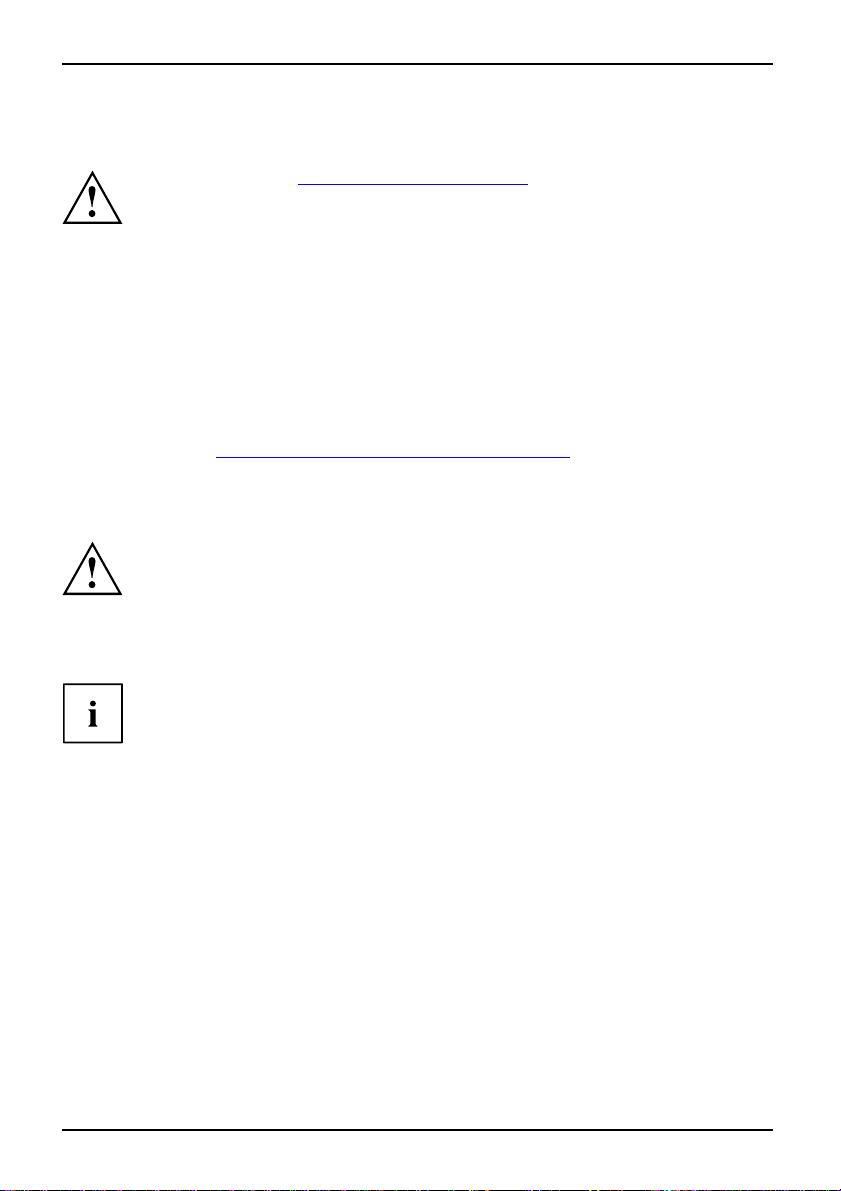
Prima messa in funzione del notebook
Prima messa in funzione del not
Attenersi al capitolo "Istruzioni importanti", Pagina 4.
PrimamessainfunzioneNo te bookMessainfunzioneNotebook
Prima di utilizzare per la prima v olta il notebook, è necessario caricare la batteria
e installare il software fornito in dotazione. Il sistema operativo Windows e i
driver hardware necessari sono già preinstallati.
Alla consegna la batteria è inserita nel relativo alloggiamento oppure è acclusa. Se si intende
utilizzare il notebook nel modo batteria, la batteria deve essere carica.
Se il notebook viene utilizzato come computer portatile, l’alimentazione viene fornita dalla batteria
integrata. Tramite l’uso delle funzioni di risparmio energetico è possibile prolungare i tempi di lavoro.
Se si utilizza il notebook a casa o in ufficio, è consigliabile utilizzare l’adattatore di rete e non la batteria.
Per il collegamento di periferiche esterne (mouse, stampante) al notebook, osservare le istruzioni
riportate nel capitolo "Collegamento di periferiche esterne", Pagina 51.
Disimballaggio e verifica
Se vengono rilevati danni da trasporto, informare immediatamente il rivenditore.
► R imuovere tutti i componenti dall’imballaggio.
ImballaggioTrasporto
► Verificare che il notebook non abbia subito danni visibili durante il trasporto.
Si consiglia di non buttare via l’imballaggio originale del dispositivo.
Conservare l’imballaggio originale per un’eventuale spedizione.
del notebook
ebook
8 10600816385, edizione 2
Page 19
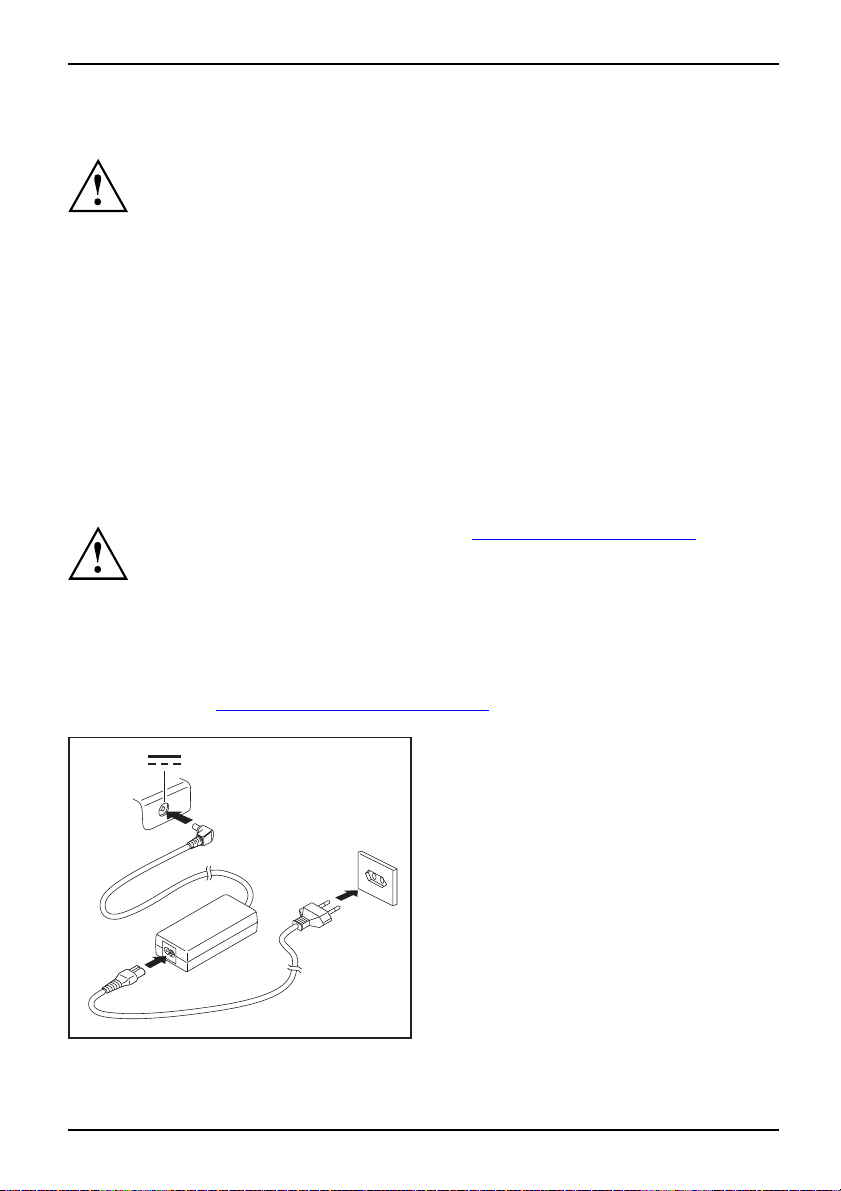
Prima messa in funzione del notebook
Scelta della posizione
SceltadellaposizioneNotebookAdattatoredirete
Il notebook va posizionato in un luogo adeguato. Attenersi alle istru zioni seguenti:
• Non collocare mai il notebook su una superficie morbida (ad esempio
tappeti, divani oppure letti). In caso contrario, sussiste il rischio di bloccare
la ventilazione con possibili danni da surriscaldamento.
• Non tenere poggiato il notebook direttamente sulle gambe per un periodo prolungato.
Durante il funzionamento normale la p arte inferiore del notebook si riscalda. Un
contatto prolungato con la pelle può essere spiacevole o addirittura provocare ustioni.
• Posizionare il notebook su una superficie stabile, piana e non
sdrucciolevole. Assicurarsi che i piedini di gomma del notebook non
lascino tracce sulle superfici sensibili.
• Lo spazio libero intorno al notebook e all’adattatore deve essere almeno di 10
cm in modo che sia garantita una ventilazione sufficiente.
• Non coprire mai la fessura di ventilazione del notebook e dell’adattatore di rete.
• Il notebook non deve essere esposto ad agenti atmosferici estremi. È necessario
proteggere il notebook dalla polvere, dall’umidità e dal calore.
Collegamento dell’adattatore di rete
Predisposizioneperl’usoAdattatoredirete
Attenersi alle istruzioni ripor
Il cavo di alimentazione fornito
vigore nel paese in cui il noteb
alimentazione sia omologato a
Il cavo di alimentazione dell’
presa solo s e il notebook è coll
Verificare che la potenza assor
a quella della rete alla quale e
tecnici", "
Adattatore di rete
tate nel capitolo "
Norme di sicurezza", Pagina 4.
con il notebook è conforme alla normativa in
ook è stato acquistato. Assicurarsi che il cavo di
nche per il paese in cui viene utilizzato.
adattatore di rete deve essere collegato a una
egato all’adattatore di rete.
bita dall’adattatore di rete non sia superiore
sso è collegato (vedere il capitolo "Dati
90 W", Pagina 77 ).
► Collegare il cavo dell’adattatore di
rete (1) alla presa di corrente continua
(DC IN) del notebook.
► Collegare il cavo di alimentazione (2)
1
all’adattatore di rete.
► Collegare il cavo di alimentazione (3)
alla presa di corrente.
3
2
10600816385, edizione 2 9
Page 20
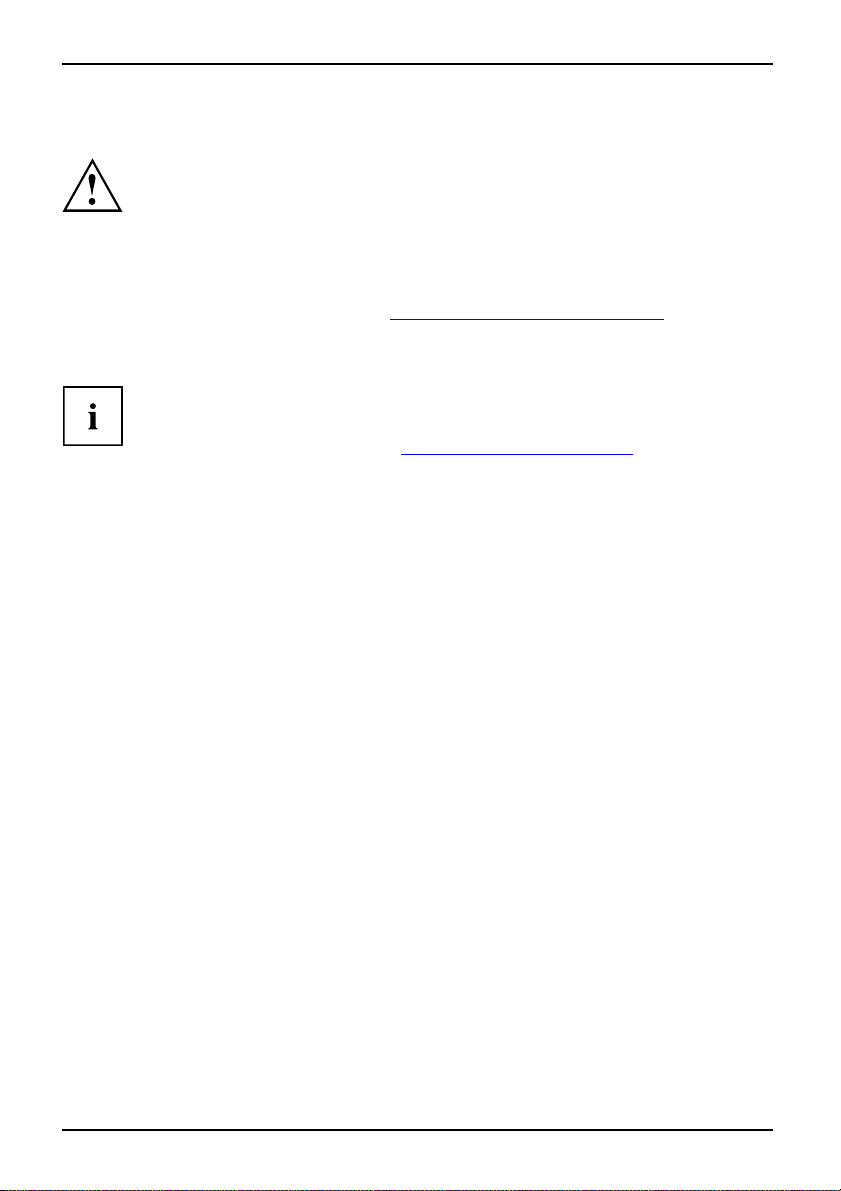
Prima messa in funzione del notebook
Prima accensione del notebook
Primaaccensione
Per facilitare la messa in funzione del notebook, il sistema operativo è già installato sul disco rigido.
► Accendere il notebook (vede re il capitolo "
► Durante l’installazione attenersi alle istruzioni su schermo.
Alla prima accensione del noteb ook, il software fornito viene installato e
configurato. Questo processo non deve essere interrotto, pertanto, è necessario
prevedere un certo intervallo di tempo per questa operazione e collegare il
notebook alla tensione di rete tramite l’adattatore di rete.
Durante l’installazione il notebook può essere riavviato solo su richiesta.
Accensione del notebook", Pagina 11).
In caso di dubbio sui dati richiesti, fare riferimento al manuale del sistema operativo.
Se è installato un sistema operativo Windows, ulteriori informazioni relative a l sistema
e i driver, le utilità, gli aggiornamenti, i manuali e gli altri componenti necessari
sono disponibili nel notebook stesso, sul CD /DVD "Drivers & Utilities" oppure nel
nostro sito Web (vedere il capitolo "
Fonti di informazioni", Pagina 5).
10 10600816385, edizione 2
Page 21
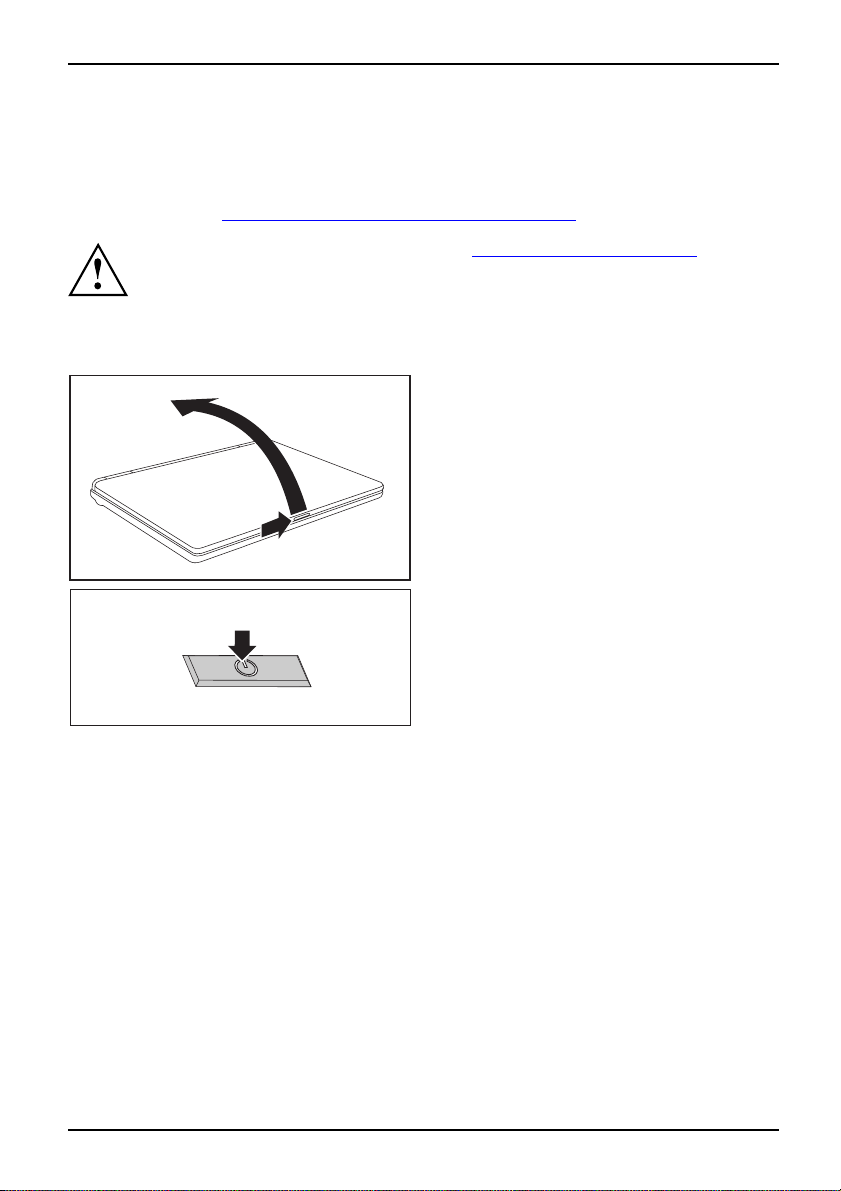
Utilizzo del notebook
Utilizzo del notebook
Utilizzo,notebookNotebook
In questo capitolo sono descritti i fondamenti per l’utilizzo del notebook. Per il collegamento
di periferiche esterne (ad esempio mouse, stampante) al notebook, osservare le istruzioni
riportate nel capitolo "
Attenersi alle istruzioni riportate nel capitolo "Istruzioni importanti", Pagina 4.
Accensione del notebook
Collegamento di periferiche esterne", Pagina 51.
► Spingere il pulsante di sblocco (1) nella
2
1
1
direzione indicata dalla freccia e sollevare
lo schermo LCD (2).
Notebook
► Per accendere il notebook premere
l’interruttore ON/OFF (1).
La spia di esercizio del notebook si accende.
10600816385, edizione 2 11
Page 22
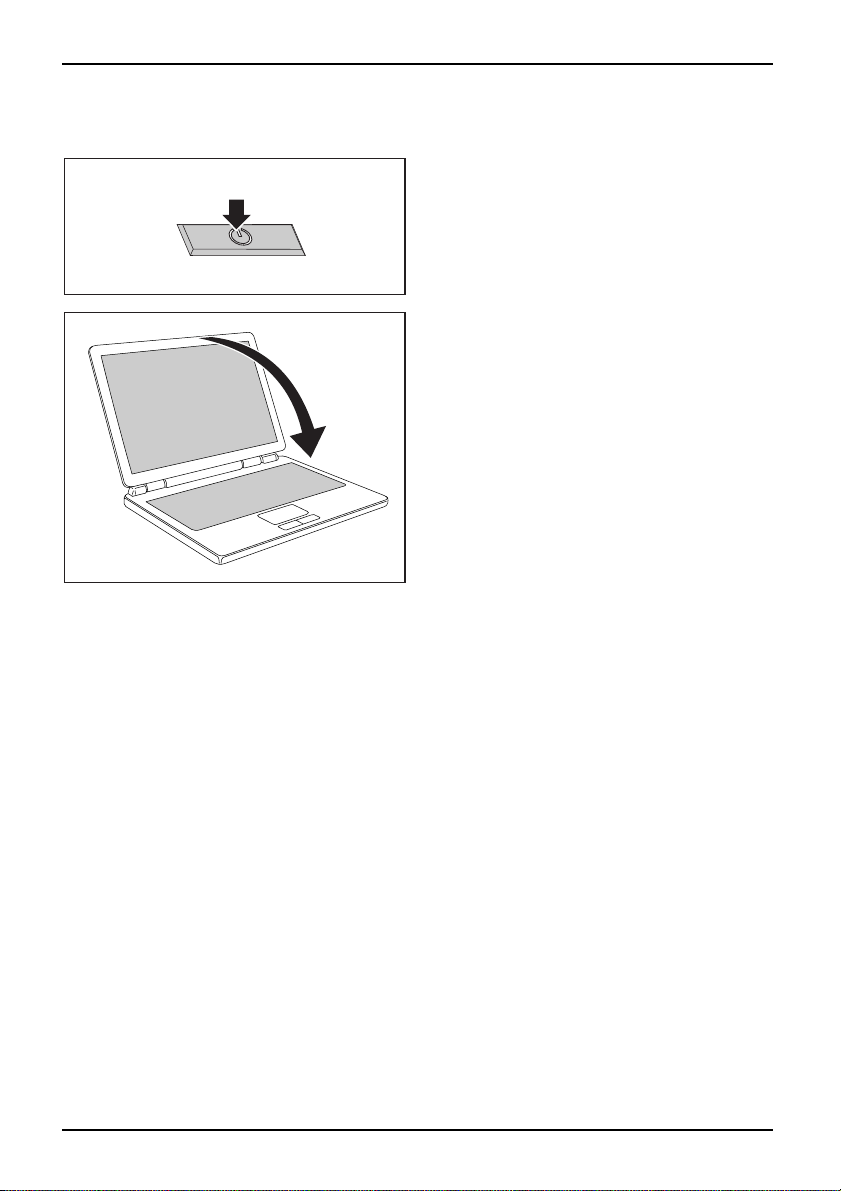
Utilizzo del notebook
Spegnimento del notebook
1
1
► Arrestare il sistema operativo secondo la
normale procedura, ad esempio in Windows
dal menu Start tramite la funzione Icona Start
– Chiudi sessione – Arresta il sistema – OK).
Notebook
► Se il notebook non si spegne da solo,
tenere premuto per circa cinque secondi
l’interruttore ON/OFF (1).
► Chiudere lo schermo LCD (1) fino a
quando non scatta in posizione.
12 10600816385, edizione 2
Page 23
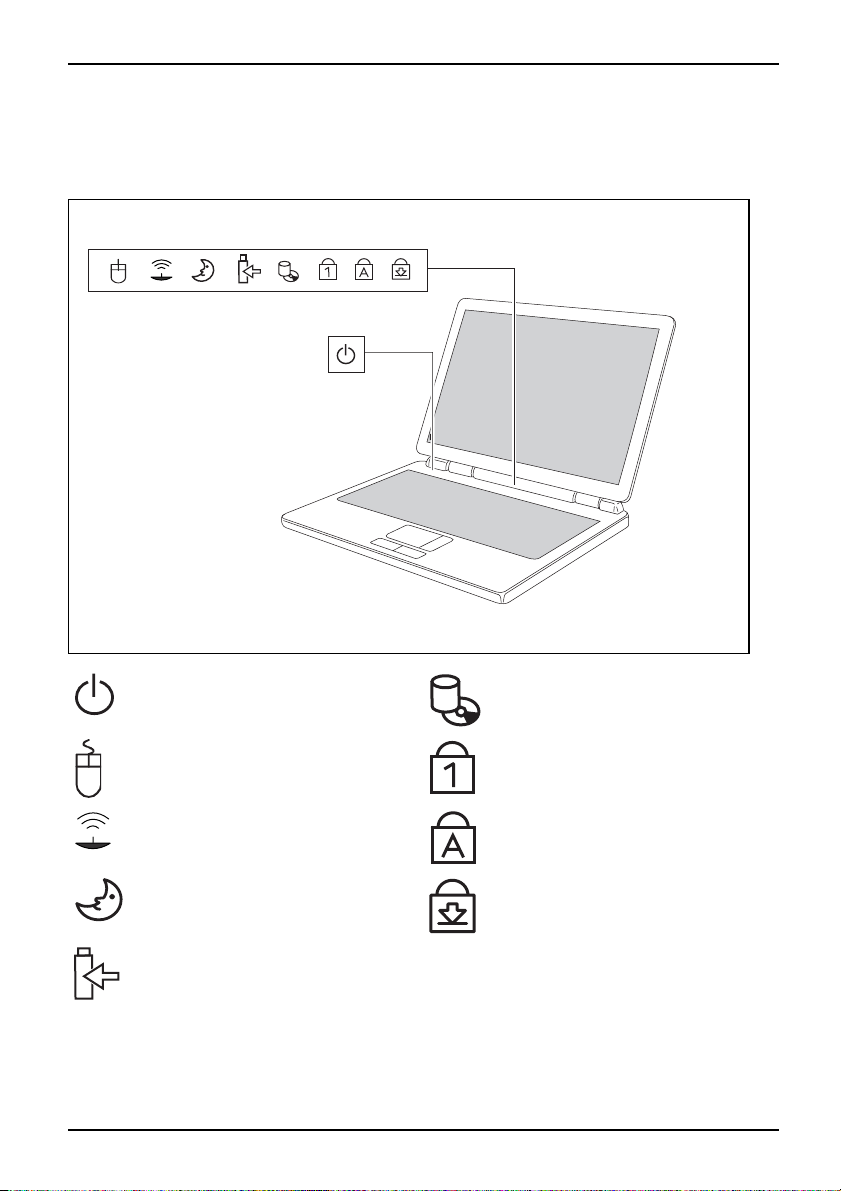
Utilizzo del notebook
Spie di stato
Spiedistato
Le spie di stato forniscono informazioni sullo stato dell’alimentazione, delle unità e delle
funzioni d ella tastiera. Le spie sono visibili anche a notebook chiuso.
Spia di esercizio Spia unità
Spia touchpad Spia Num Lock
Spia Wireless LAN/Bluetooth Spia Caps Lock
Spia modo di risparmio
Spia di scorrimento (Scroll Lock)
energetico
Spia batteri
a
10600816385, edizione 2 13
Page 24
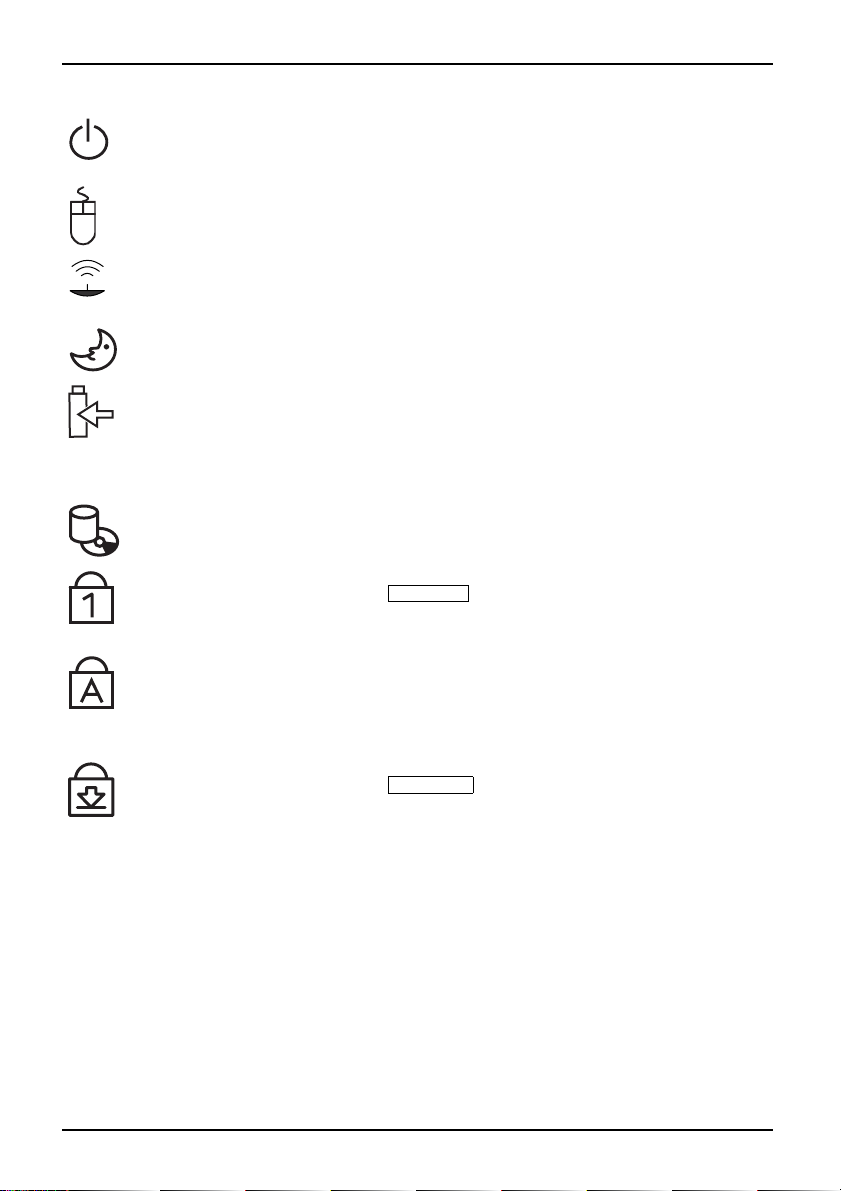
Utilizzo del notebook
Spia di esercizio
• La spia è accesa: il noteb ook è acceso.
• La spia è s penta: il notebook è spento.
Spiadiesercizio
Spia touchpad
• Laspiaèaccesa:iltouchpadèdisatti
• La spia è s penta: il tou chpa d è acceso.
Spiatouchpad
Spia Wireless LAN/Bluetooth
• La spia è accesa: il modulo Wireles
• La spia è spenta: il modulo Wireless LAN/Bluetooth è disattivato.
SpiaWirelessLANSpiaBluetooth
Spia modo di risparmio energetico
• La spia lampeggia: il notebook è nel modo di risparmio energetico.
SpiamododirisparmioenergeticoMododirisparmioenergetico
Spia batteria
Lo stato di carica della batteria viene indicato tramite la spia della batteria.
• La spia è accesa: la batteria è completamente carica.
• La spia lampeggia: la batteria viene caricata.
• La spia è spenta: La batteria è scarica o l’adattatore di rete non è collegato.
SpiaaccumulatoreIconaaccumulatoreSpiabatteria
Spia unità
• La spia è accesa: è in corso l’accesso a un’unità (ad esempio, il disco rigido,
l’unità CD/DVD).
SpiaunitàSpia
Spia Num Lock
• La spia è accesa: il ta sto
Nel tastierino numerico sono attivi i ca
sui tasti.
NumLockSpiaNumLock
Spia Caps Lock
• La spia è accesa: il tasto che consente la scrittura delle lettere maiuscole
è stato premuto.
Tutte le lettere vengono scritte in maiuscolo. Nei tasti a più caratteri viene
digitato il carattere superiore sinistro.
ock
SpiaCapsL
CapsLock
Spia di scorrimen to (Scroll Lock)
• La spia è accesa: il tasto
Il significato di questo simbolo dipende dal singolo programma applicativo.
ScrollLock:Spiadi scorrimento(ScrollLock)Scorrimento
Num Lock
Scroll Lock
vato.
s LAN/Bluetooth è attivato.
è stato premuto.
ratteri che si trovano in alto a destra
è stato premuto.
14 10600816385, edizione 2
Page 25
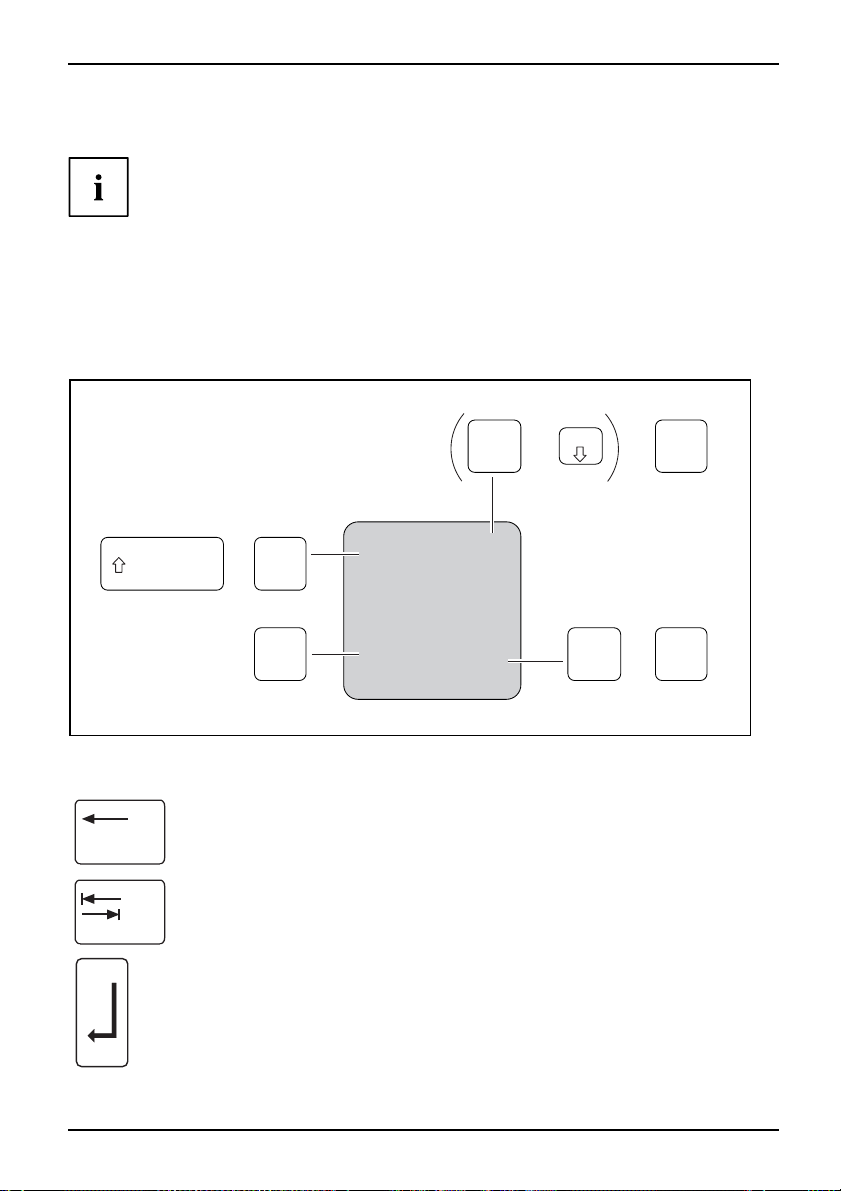
Utilizzo del notebook
Tastiera
Tastier aTastier inonumericoBlocco numericoTas ti
La tastiera è configurata in modo tale da consentire tutte le funzioni di una tastiera estesa. Alcune
funzioni di una tastiera estesa vengono richiamate tramite combinazioni di tasti.
La seguente descrizione dei tasti vale per il sistema operativo Windows. Altre funzioni
dei tasti sono descritte nel manuale dell’applicazione.
La figura seguente mostra come attivare un carattere sui tasti a più caratteri.
L’esempio vale se la spia Caps Lock non è accesa.
Con l’utilizzo normale, la tastiera del notebook è soggetta a usura continua. In
particolare, i simboli riportati sui tasti tendono a sbiadire con il tempo.
+
Num
+
Fn
7
+
/
7
{
/
7
/
7
7
{
7
/
{
7
Figura (esempio generale di una tastiera tedesca)
Tasto di correzione (Backspace)
Il tasto di correzione elimina il carattere che si trova a sinistra del cursore.
TastodicorrezioneBackspace
Tasto tabulatore
Il tasto tabulatore sposta il cursore fino al successivo arresto di tabulazione.
tabulatore
Tasto
Tasto Invio (Return, Invio, spaziatura verticale, segno di paragrafo)
Il tasto Invio chiude una riga di comando. Premendo il tasto Invio si attiva il
comando immesso.
TastoI nvioReturn,"\t"cfr.tastoInvioTastoI nvioSpaziaturaverticale
10600816385, edizione 2 15
7
{
Alt Gr
+
/
7
7
{
Page 26
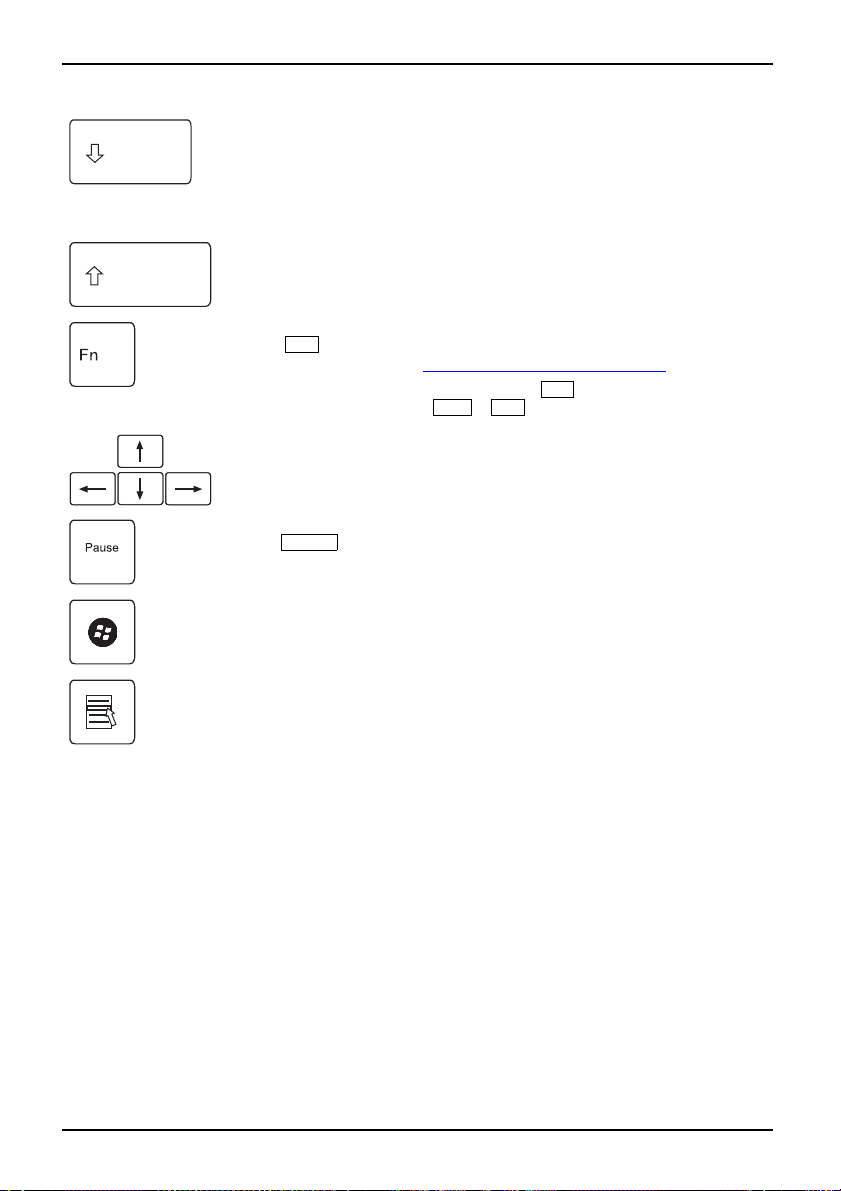
Utilizzo del notebook
Tasto per la scrittura delle maiuscole (Caps Lock)
Il tasto per la scrittura delle ma ius cole attiv a il modo di scrittura in maiuscolo
(la spia CapsLK è accesa). Nel modo di scrittura in maiuscolo tutte le
lettere digitate vengono scritte in maiuscolo. Nei tasti a più caratteri viene
digitato il carattere superiore sinistro. Il modo di scrittura in maiuscolo viene
disattivato mediante il tasto Shift.
Tastoperlascritturadellemaiusco leCapsLock
Tasto Shift
Il tasto Shift consente di scrive
caratteri viene digitato il cara
TastoS hiftShift,"\t"cfr.tastodicommutazione
re le lettere in maiuscolo. Nei tasti a più
ttere superiore sinistro.
Tasto Fn
Fn
Il tasto
a più caratteri (cfr. capitolo "
Se sulla tastiera esterna non esiste il tasto
contemporaneamente i tasti
TastoFn
consente di attivare la funzione speciale stampata su un tasto
Combinazioni di tasti", Pagina 17).
Fn
Ctrl+Alt
, al suo posto premere
.
Tasti cursore
I tasti cursore servono per spostare il cursore ne lla direzione indicata dalla
freccia verso l’alto, verso il basso, verso sinistra o verso destra.
TasticursoreComandocursore
Tasto Pausa
Pause
Il tasto
qualsiasi l’emissione video riprende.
TastoPausa
(pausa) interrompe l’emissione video. Digitando un tasto
Tasto Start
Il tasto Start richiama il menu Start di Windows.
TastoS tart
Tasto Menu
Il tasto Menu richiama il menu relativo all’oggetto selezionato.
TastoMenu
16 10600816385, edizione 2
Page 27
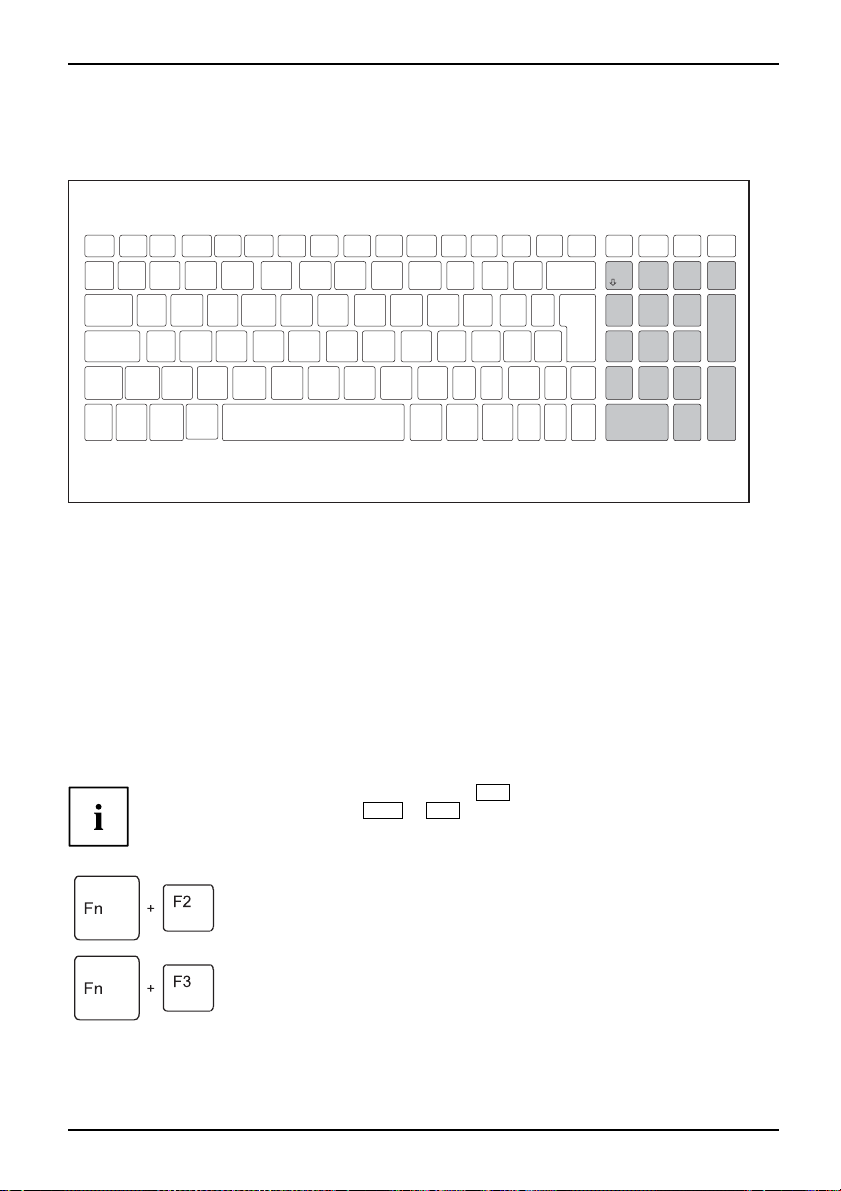
Utilizzo del notebook
Blocco numerico separato
TastierinonumericoBlocconumericoseparatoNumLock
La tastiera del notebook dispone di un blocco numerico separato sul lato destro.
Num
7
Å
Pos 1
4
Å
1
Ende
0
Einfg
Figura (esempio di una ta
Combinazioni di tasti
ditasti
Combinazioni
stiera tedesca)
La seguente descrizione delle combinazioni di tasti vale per il sistema operativo
Windows. In altri s istemi operativi e in alcuni driver di periferiche alcune delle
combinazioni di tasti seguenti possono essere inattive.
Altre combinazioni di tasti sono riportate nel manuale dell’applicazione.
Le combinazioni di tasti vengono digitate nel modo seguente:
► Tenere premuto il primo tasto della combinazione.
► Premere contemporaneamente il tasto o i tasti necessari per la funzione.
Se sulla tastiera esterna non esiste il tasto
Ctrl
contemporaneamente i tasti
+
Alt
Fn
, al suo posto premere
.
/
*
9
8
Å
Bild
56
2
3
Bild
Å
.
Entf
-
+
Å
Å
Enter
Attivazione/disattiv
Con questa combinazion
il sintonizzatore TV de
Fn+F3SintonizzatoreTVSintonizzatoreTV
azione sintonizzatore TV
e di tasti è possibile attivare e disattivare
l notebook.
Attivazione/disattivazione degli altoparlanti
Con questa combinazione di tasti è possibile attivare e disattiva re
gli altoparlanti del n otebook.
Fn+F3AltoparlantiAltoparlanti
10600816385, edizione 2 17
Page 28
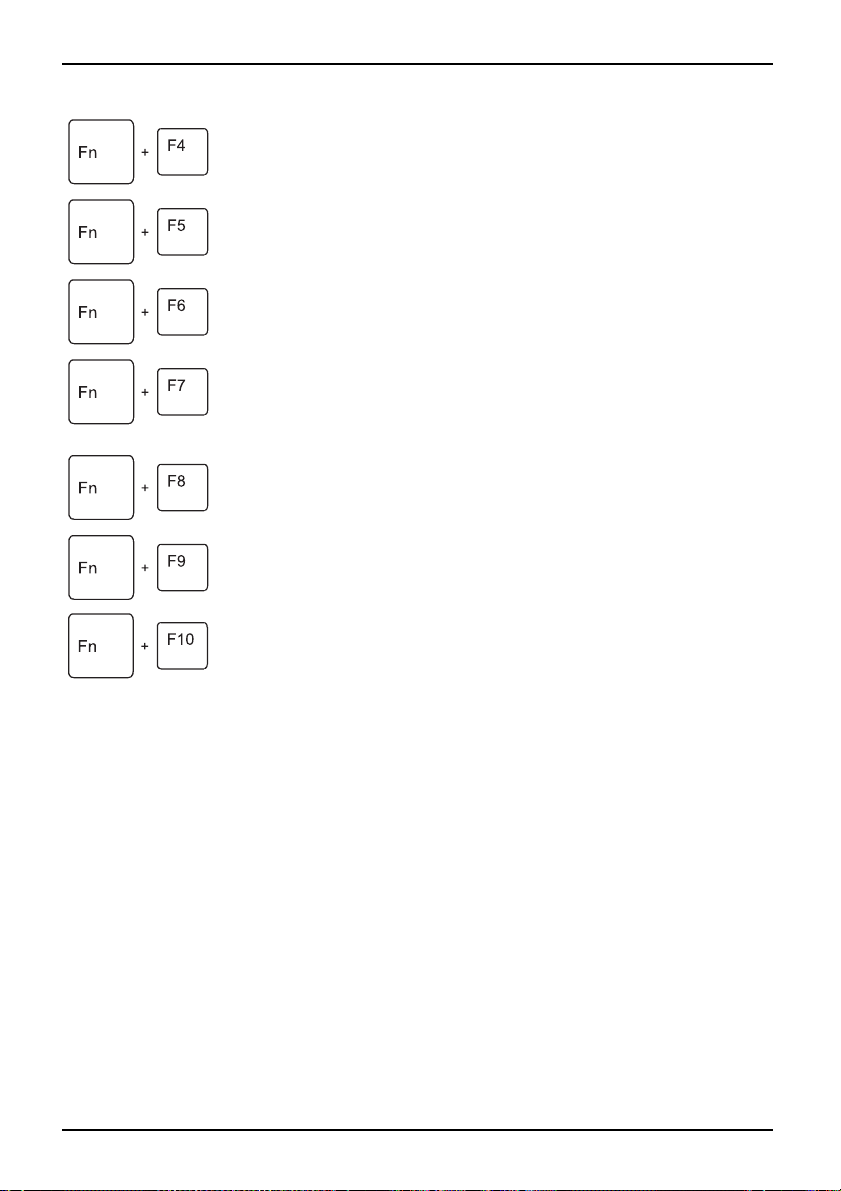
Utilizzo del notebook
Riduzione del volume
Questa combinazione di tasti consente di ridurre il volume degli
altoparlanti integrati.
Fn+F4Volume
Aumento del volume
Questa combinazione di tasti con
degli altoparlanti integrati.
Fn+F5Volume
Attivazione/disattivazion
Con questa combinazione di ta
il touchpad del notebook.
Fn+F6TouchpadTouchpad
sente di aumentare il volume
e del touchpad
sti è possibile attivare e disattivare
Attivazione/disattivazione della web cam
Con questa combinazione di tasti è possibile attivare o disattivare
la web cam integrata del notebook.
L’attivazione della webcam avviene tramite il software applicativo.
Fn+F7WebcamWe bcam
Riduzione della luminosità del
Questa combinazione di ta sti co
dello schermo.
Fn+F8SchermoLCDLu minositàdelloschermo
lo schermo
nsente di ridurre la luminosità
Aumento della luminosità dello schermo
Questa combinazione di tasti consente di aumentare la luminosità
dello schermo.
Fn+F9SchermoLCDLu minositàdelloschermo
Commutazione dell’emissione video
Se è collegato uno schermo e sterno, tramite questa combinazione
di tasti è possibile scegliere su quale schermo visualizzare le
immagini.
L’emissione video è possibile:
• soltanto sullo schermo LCD del notebook (LCD)
• contemporaneamente sullo schermo LCD del notebook e
sullo schermo digitale esterno con conn ettore H DMI
• contemporaneamente sullo schermo LCD del notebook e
sullo schermo analogico esterno
• contemporaneamente sullo schermo digitale esterno con
connettore HDMI e sullo schermo analogico esterno
L’emissione video dipende dal controller video integrato e
dalle impostazioni dello schermo in NVIDIA Control Panel oin
ATI -CATALYST® Control Center. Nel software del produttore
del controller video sono disponibili ulteriori impostazioni di
regolazione dello schermo. L’emissione video può avvenire al
massimo su due schermi contemporaneamente.
utazionedell’emissionevideo
Fn+F10Comm
18 10600816385, edizione 2
Page 29
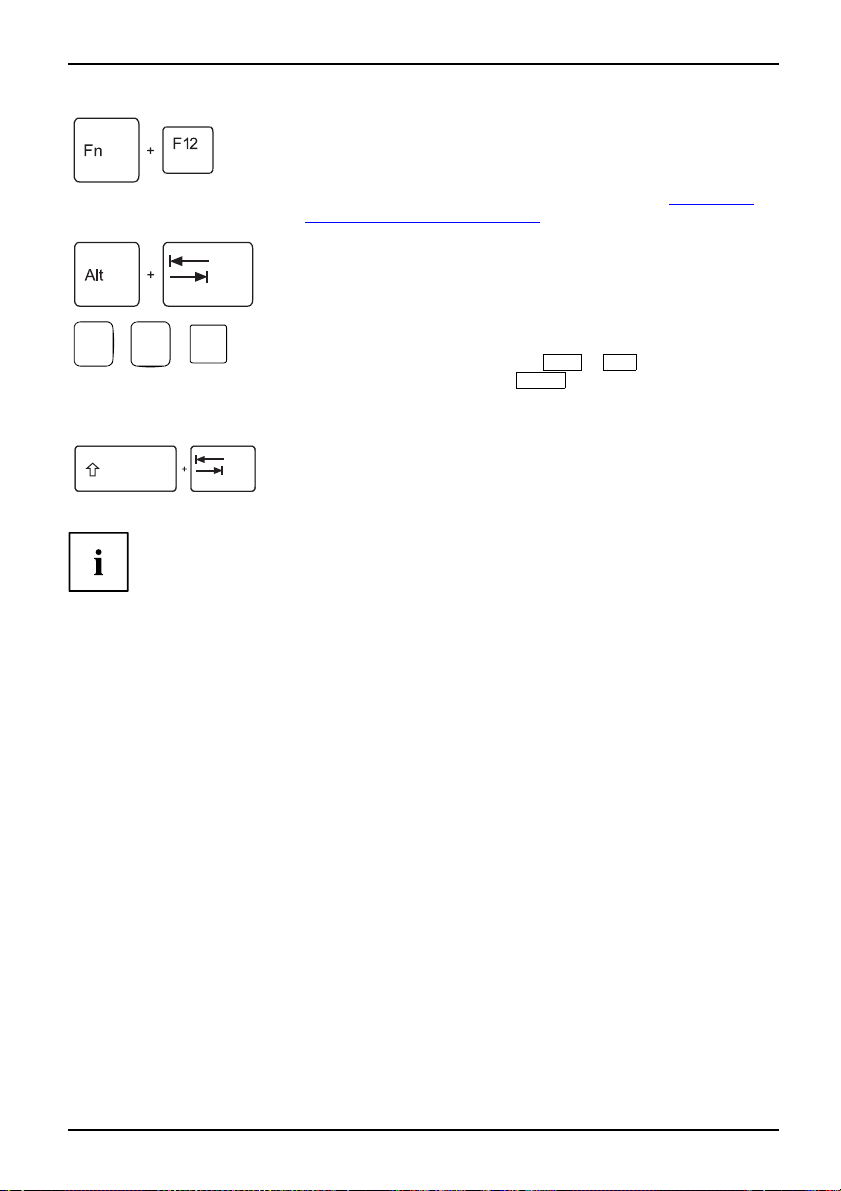
Attivazione del modo di risparmio energe tico
Tramite questa combinazione di tasti è possibile attivare le opzioni
di risparmio energetico di Windows impostate per Modifica il
funzionamento dell’interruttore principale o Modifica il funzionamento
alla chiusura del laptop, come descritto nel capitolo "
risparmio energetico", Pagina 30.
Fn+F12Attivazionedel
Passaggio da un’applicazione aperta a un’altra
Questa combinazione di tasti consente di selezionare
alternativamente le diverse applicazioni aperte.
Alt+Tab
Canc
+
+
AltCtrl
Esecuzione di un avvio a caldo
Questa combinazione di tasti co
notebook. Tenere premuti i tast
contemporaneamente il tasto
Canc
Task Manager. Solo la seconda v
caldo.
Ctrl+Alt+CancAvvioacaldo
nsente di riavviare il
i
olta viene eseguito l’avvio a
Tabulatore negativo
Questa combinazione di tasti co
sull’arresto di tabulazione p
Shift+TabTabulatorenegativo
nsente di spo stare il cursore
recedente.
Le combinazioni di tasti con i tasti Windows sono riportate nelle
istruzioni del sistema operativo.
Utilizzo del notebook
Funzioni di
CtrleAlt
Dapprima viene visualizzato
.
e premere
Impostazioni internazionali e della tastiera
Se si desidera modificare le impostazioni internazionali e della tastiera, procedere nel modo seguente:
► Selezionare le impostazioni in Icona Start – (Impostazioni) – Pannello di controllo
– Orologio, lingua e opzioni internazionali.
10600816385, edizione 2 19
Page 30

Utilizzo del notebook
Barra LightTouch
Il notebook è dotato di una barra L ightTouchTM. La barra LightTouchTMsi attiva
toccando i pulsanti. I pulsanti si illuminano di blu.
Se si attiva nuovamente il pulsante desiderato, viene eseguita la funzione corrispondente.
Premere il tasto Silent Mode per almeno un secondo. In tal modo si impedisce
l’attivazione accidentale della funzione Silent Mode durante l’azionamento del
regolatore di volume nelle posizioni alto e basso.
Se non si attivano i p ulsanti sulla LightTouchTMbar per alcuni secondi, i
pulsanti si spengono per risparmiare energia.
Attivazione/disattivazione degli altoparlan ti
Con tasto è possibile attivare e disattivare gli altoparlanti del notebook.
Multimedia
Con questo tasto è possi
Salta indietro
Con questo tasto è p ossibile saltare indietro nell’applicazione multimediale.
Start / Pause
Con questo tasto si può a
Salta avanti
Con questo tasto è possibile saltare avanti nell’applicazione multimediale.
Stop
Con questo tasto è possibile interrompere l’applicazione multimediale.
Silent Mode (funz ionamen
Con questo tasto è possibi
Se il Silent Mode è attivo,
Queste prestazioni ridot
utilizzi da ufficio.
FunzionamentosilenziosoSilentMode
TM
bile avviare Windows Vista Media Player.
vviare e arrestare l’applicazione multimediale.
to silenzioso)
le ridurre il num ero dei giri della ventola interna.
le prestazioni del processore sono ridotte.
te sono tuttavia sufficienti per la maggior parte degli
Barra di regolazione del volume
È possibile aumentare [ + ] o ridurre [ - ] il volume spostando il dito sulla barra di regolazione
del volume.
20 10600816385, edizione 2
Page 31

Touchpad e tasti del touchpad
Assicurarsi che il touchpad non entri in contatto con sporco, liquidi e grasso.
TouchpadTouchpad
Non toccare mai il touchpad con le dita sporche.
Non appoggiare oggetti pesanti sul touchpad o sui tasti del touchpad.
Utilizzo del notebook
3
1
1 = touchpad
2 = Tasti del touchpad
3 = Tasto di scorrimento del touchpa
2
Tramite il touchpad è possibile spostare il puntatore sullo schermo.
I tasti del touchpad consentono di selezionare ed eseguire i comandi e corrispondono
ai pulsanti di un mouse convenzionale.
Con la barra di scorrimento del touchpad potete far scorrere l’immagine.
d (opzionale)
10600816385, edizione 2 21
Page 32

Utilizzo del notebook
Utilizzo dei tasti del touchpad
Spostamento del puntatore
► Spo stare il dito sul touchpad.
Touchpad
Il puntatore si sposta.
Selezione di un oggetto
► Spo stare il puntatore sull’oggetto desiderato.
Touchpad
► Toccare il touchpad una volta oppure premere una volta il tasto sinistro.
L’oggetto è selezionato.
Esecuzione di un comando
► Spo stare il puntatore sul campo desiderat o.
Touchpad
► Toccare il touchpad due volte oppure premere due volte il tasto sinistro.
Il comando viene eseguito.
Trascinamento di un oggetto
► Selezionare l’oggetto desiderato.
Touchpad
► Tenere premuto il tasto sinistro e trascinare l’oggetto con il dito sul touchpad
fino alla posizione desiderata.
L’oggetto viene spostato.
Scorrimento con la barra di scorrimento del touchpad (opzionale)
► Spo stare il dito sulla barra di scorrimento sul bordo destro del touchpad
verso l’alto e verso il basso.
Il ca mpo di visualizzazione si sposta verso l’alto o verso il basso.
Tramite la combinazione di tasti
in modo da evitare lo spostamento involontario del cursore sullo schermo
(vedere anche il capitolo "
22 10600816385, edizione 2
Fn+F6
è possibile disattivare il touchpad
Combinazioni di tasti", Pagina 17 ).
Page 33

Schermo LCD
Utilizzo del notebook
Istruzioni relative allo sche
SchermoLCDIstruzioni
Nei notebook di Fujitsu Siemens Computers GmbH vengono installati schermi TFT di alta qualità.
Gli schermi TFT, per le loro caratteristiche tecniche, vengono prodotti per una specifica risoluzione.
È possibile garantire immagini nitide e di qualità ottimale solo con la risoluzione prevista per lo
schermo TFT. U na risoluzione che si discosti dalla specifica può ridurre la nitidezza delle immagini.
Per risoluzione video si intende il numero dei pixel ("Picture Element" = elemento di immagine)
orizzontali e verticali che compongono l’immagine. Ad e semp io, "WUXGA" indica 1920 x 1200
pixel. Ogni pixel è composto da tre cosiddetti sottopixel per i colori rosso, verde e blu. Pertanto,
uno schermo WUXGA è costituito da 1920 x 1200 x 3 = 6.912.000 sottopixel.
Risoluzioni video di uso più frequente Numero dei pixel
XGA
WXGA
SXGA
SXGA+
WXGA+
UXGA
WSXGA
WUXGA
La risoluzione video dello schermo LCD del notebook a l momento della
consegna è impostata sul valore ottimale.
Pixel chiari o scuri
La tecnologia odierna non è in grado di garantire un’immagine perfetta. È possibile che siano
presenti alcuni pixel chiari o scuri costanti. Il numero massimo consentito di questi pixel errati
viene stabilito dalla rigorosa norma internazionale ISO 13406-2 (classe II).
Esempio:
Uno schermo LCD da 15" con una risoluzione da 1024 x 768 ha 1024 x 768 = 786432 pixel. Ogni
pixel è composto da tre sottopixel ( rosso , verde e blu), per un totale di quasi 2,4 milioni di sottopixel.
Secondo la norma ISO 13406-2 (classe II) possono essere difettosi al massimo 4 pixel e 5 sottopixel,
quindi un totale di 17 sottopixel difettosi, corrispondente a circa lo 0,0007% di tutti i sottopixel.
rmo LCD
1024 x 768
1280 x 800
1280 x 1024
1400 x 1050
1440 x 900
1600 x 1200
1680 x 1050
1920 x 1200
Retroilluminazione
Gli schermi TFT sono dotati di una retroilluminazione. La luminosità della retroilluminazione
può ridursi durante il tempo di utilizzazione del notebook. Tuttavia, è possibile
impostare separatamente la luminosità dello schermo.
10600816385, edizione 2 23
Page 34

Utilizzo del notebook
Impostazioni dello schermo
Impostazione della risoluzione
SchermoLCD
La risoluzione dello schermo LCD del notebook al momento della conseg na
è impostata sul valore ottimale.
Modifica delle dimensioni del carattere
idelcarattere
Modificadelledimension
SchermoLCD
È possibile scegliere tra una dimensione carattere più piccola e più grande.
► F are clic con il pulsante destro del mouse sul desktop. Eseguire le impostazioni in
Personalizzazione – Regola dimensioni caratteri (DPI) (nella parte sinistra del menu) – Continua.
o
► Selezionare le impostazioni in Icona Start – (Impostazioni) – Pannello di controllo – Aspetto e
personalizzazione – Personalizzazioni – Regola dimensioni caratteri (DPI) (nella parte sinistra
del menu) – Continua.
Sincronizzazione della visualizzazione sullo schermo LCD
e su uno schermo esterno
ne,visualizzazionedellosch ermo
SchermoLCDSchermoSincronizzazio
Il notebook supporta la visualizza
su uno schermo esterno. Tramite la
è possibile commutare tra le div
tasti", Pagina 17, paragrafo "Com
Per informazioni sul collegame
"
Collegamento dello schermo es
zione simultanea delle immagini sullo schermo LCD e
corrispondente combinazione di tasti con il tasto Fn
erse opzioni di emissione video (vedere "
Combinazioni di
mutazione dell’emissione video").
nto di schermi esterni, consultare il capitolo
terno", Pagina 53.
24 10600816385, edizione 2
Page 35

Utilizzo del notebook
Web cam
Webcam
Il notebook è dotato di una web cam integrata. Con la web cam, a seconda del software
utilizzato, è possibile registrare immag ini e video o partecipare a web chat.
La spia LED della webcam fornisce informazioni sullo stato della webcam.
• La spia LED è verde e accesa: La web cam è attivata.
• La spia LED è rossa e accesa: il software della web cam sta accedendo alla web cam
(viene visualizzata un’immagine o viene ripresa u na sequenza di immagini).
La web cam si adatta automaticamente alle condizioni di luce correnti.
Durante l’adattamento alle condizioni d i luce, sullo schermo LCD si può
pertanto verificare un fenomeno di sfarfallio.
La qualità dell’immagine dipende dalle condizioni di luce e dal software utilizzato.
Per ulteriori informazioni sul software c onsultare la guida integrata nell’applicazione
(vedere il capitolo "
È possibile utilizzare la web cam con soltanto un’applicazione alla volta.
Quando si utilizza la web cam, non far oscillare la superficie su
cui è appoggiato il notebook.
Fonti di informazioni", Pagina 5).
Con la combinazione di tasti
Fn+F7
è possibile attivare e disattivare la web cam.
10600816385, edizione 2 25
Page 36
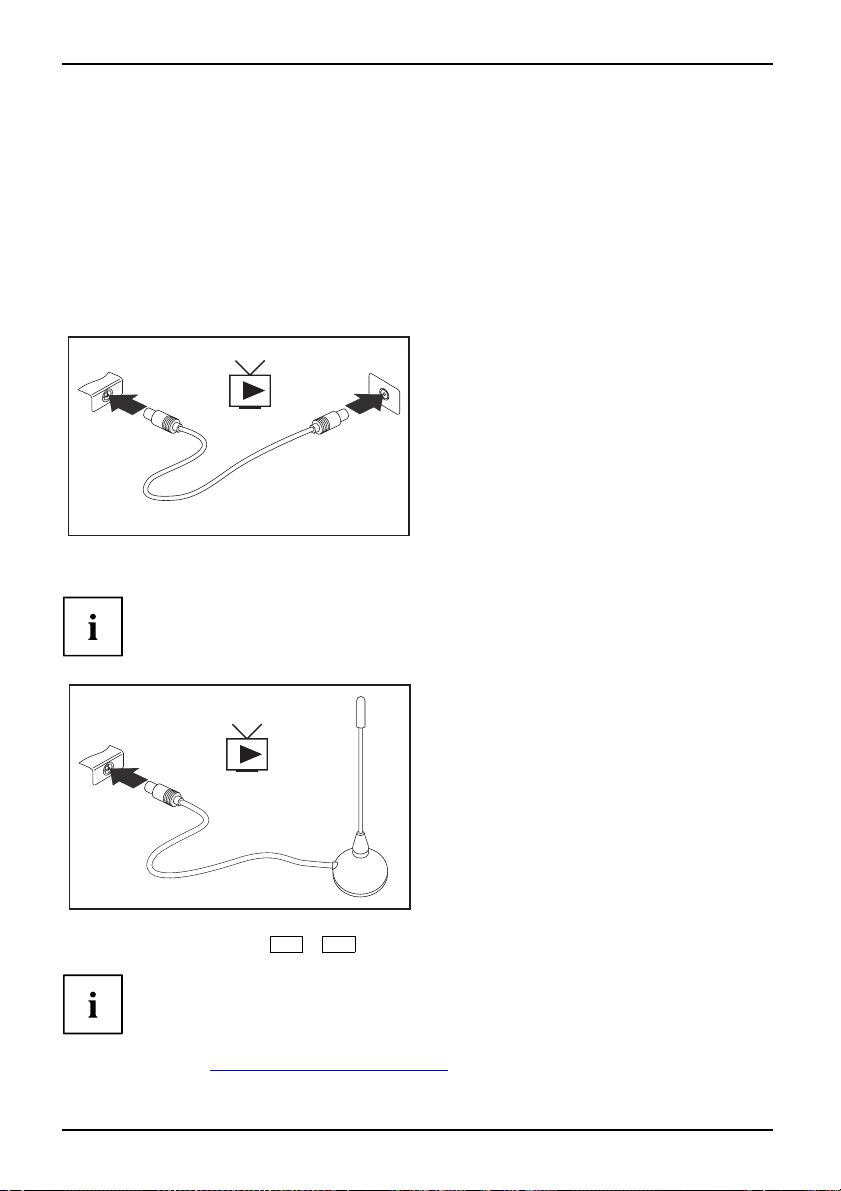
Utilizzo del notebook
Sintonizzatore TV ibrido DVB-T/analogico (a
seconda del dispositivo)
IbridoDVB-TSintonizzatore TVanalogicoSintonizzatoreTVibridoDVB-T/analogico
Il notebook è dotato di un sintonizzatore TV ibrido integrato. Con il sintonizzatore,
a seconda del software utilizzato, è possibile guard are programmi televisivi
e, se si desidera, registrarli sul disco rigido.
Connettore analogico
Connettoreanalogico
Con il connettore analogico, è possibile ricevere programmi analogici o via
cavo tramite il cavo antenna.
► Collegare il cavo antenna alla presa antenna
dell’antenna di casa.
► Collegare il cavo antenna alla presa antenna
del notebook.
Connettore digitale ibrido DVB-T
ConnettoredigitaleibridoDVB-TRicevitoreDVB-T
La ricezione TV digitale tramite il ricevitore digitale DVB-T viene fornita dall’emittente
televisiva locale via onde radio soltanto in alcune zone ad alta concentrazione.
Questa ricezione non è disponibile in tutti i paesi.
► Co llegare l’antenna radio alla presa anten na
del notebook.
► Se la ricetrasmissione non è sufficiente,
posizionare l’antenna radio sulla finestra.
Con la combinazione di tasti
Fn+F2
è possibile attivare e disattivare il sintonizzatore TV.
Il sintonizzatore TV viene supportato dalla versione del sistema operativo
Microsoft Windows Vista Premium.
Per ulteriori informazioni sul software, consultare il manuale online
"Sintonizzatore TV" oppure il manuale del sistema operativo (vedere il
capitolo "
Fonti di informazioni", Pagina 5).
26 10600816385, edizione 2
Page 37

Utilizzo del notebook
Batteria
BatteriaBatteriaDurata,b atteriaAccumulatoreBatteria
La batteria è un componente fondamentale del notebook. Se il notebook viene utilizzato
come computer portatile, l’alimentazione viene fornita dalla batteria integrata. È possibile
prolungare la durata della batteria tramite un utilizzo corretto. La dura ta media di una
batteria è di circa 500 cicli di caricamento/scaricamento.
Tramite l’uso delle funzioni di risparmio energetico è possibile prolungare
la vita operativa della batteria.
È possibile migliorare la durata della batteria del notebook nel funzionamento
a batteria. Si consiglia pertanto di disattivare l’interfaccia grafica utente
Windows Vista Aero duran te il funzionamento a batteria.
► Selezionare Icona Start – (Impostazioni) – Pannello di controllo – Aspetto e personalizzazione –
Aspetto e colore finestra – Apri proprietà per visualizzazione classica per impostare ulteriori opzioni,
quindi selezionare Windows Vista base, Windows standard o Windows classico per disattivare
Windows Vista Aero.
10600816385, edizione 2 27
Page 38

Utilizzo del notebook
Caricamento, cura e manutenzione della batteria
BatteriaBatteria
La batteria del notebook può essere ricaricata solo se la temperatura ambiente
è compresa tra 5 e 35°C massimo.
Per caricare la batteria è necessario collegare il notebook all’adattatore di rete (vedere
Collegamento dell’adattatore di rete", Pagina 9).
"
Per prolungare la durata della batteria, è consigliabile r icaricarla solo dopo che si è scaricata
completamente. A tale scopo, lasciare il notebook acceso nella modalità di funzionam ento
a batteria. Se il livello di carica della batteria è basso, viene emesso un segnale acustico.
Se non si collega l’adattatore di rete en tro c inque m inuti dopo che è stato eme sso il
segnale di avvertenza, il notebook si spegne automat icamente.
Per informazioni sul tempo di caricamento della batteria, consultare il capitolo "
Verifica dello stato di carica
lodicaricadellabatteria
BatteriaMisuratoredellivel
La capacità della batteria in Windows può essere verificata tramite un "misur a tore di stato
Dati tecnici", Pagina 76.
di carica della batteria" che si trova nella barra delle applicazioni. Posizionando il puntatore
sull’icona della batteria, viene visualizzato lo stato di carica della batteria.
Conservazione della batteria
BatteriaBatteriaAutoscaricamento,batteriaCapacitàdicarica,batteria
La batteria deve essere conservata a una temperatura compresa tra 0 e +30°C in ambiente privo di
umidità. Minore è la temperatura di conservazione, minore sarà lo scaricamento della batteria.
Se si conserva una batteria per un periodo prolungato (più di due mesi), il livello di
carica dovrebbe essere di circa il 30%. Verificare a intervalli regolari il livello di carica
della batteria per impedirne lo scaricamento completo.
Per sfruttare la capacità di carica ottimale della batteria, è necessario prima
scaricarla completamente e poi ricaricarla.
Se non si utilizzano le batterie per un periodo prolungato, si consiglia di rimuoverle
dal notebook. Non conservare le batterie nel dispositivo.
28 10600816385, edizione 2
Page 39

Utilizzo del notebook
Rimozione e inserimento della batteria
Utilizzare solo batterie approvate da Fujitsu Siemens Computers per il notebook.
Procedere con la massima cautela durante l’inserimento e la rimozione della batteria.
Fare attenzione che nessun corpo estraneo entri in contatto con
i collegamenti della batteria.
Rimozione della batteria
► Spegnere il notebook e scollega
Batteria
► Chiudere lo sch ermo LC D fino a quando non scatta in posizione.
► Scollegare tutti i cavi collegati
► Capovolgere il notebook e poggiarlo su una superficie stabile, piana e pulita. Eventualmente
appoggiare su questa superficie un panno antisdrucciolevole per evitare che il notebook si graffi.
1
re la spina dalla presa.
al notebook.
2
► Spingere il dispositivo di bloc
batteria nella direzione indic
freccia (1) e bloccarlo in posi
► Ribaltare la batteria verso l’alto ed estrarla
dal relativo alloggiamento (2).
co della
ata dalla
zione.
Inserimento della batteria
► Appogg iare la batteria i
lato dell’alloggiament
► Spingere la batteria nell’alloggiamento in
modo che scatti in posizione (1).
1
2
10600816385, edizione 2 29
► Spingere il blocco di si
nella direzione della f
n obliquo su un
o batteria.
curezza della batteria
reccia (2).
Page 40

Utilizzo del notebook
Funzioni di risparmio energeti
EnergiaEnergiaBatteria
Se le funzioni di risparmio energetico vengono attivate, il notebook consuma meno. Tramite queste
funzioni è possibile lavorare più a lungo con la batteria prima di dover procedere a una nuova ricarica.
L’efficienza ene rgetica aumenta e si riduce il carico sull’ambiente. Se si usano le
Power Options (opzioni alimentazione) in modo ottimale, è possibile ottenere un
notevole risparmio energetico e contemporaneamente rispettare l’ambiente.
Chiudendo lo schermo LCD, il notebook passa automaticamente a una modalità di risparmio
energetico. In Windows la modalità Hibernate (sospendi) è attiva come impostazione predefinita.
Si consigliano attu almen te le seguenti im postazioni:
Tali impostazioni sono valori empirici pratici e pertanto possono differire dalle impostazioni
standard della preinstallazione software e da Windows.
Funzione Utilizzo con rete Gestione batteria
Spegnimento monitor
Scollegamento dei dischi rigidi
Risparmio energetico (S3)
Sospensione (S4)
► Imp o sta re le funzioni di risparm
controllo – PC portatile – Opzi
► Imp osta re il salvaschermo da Icona Start – (Impostazioni) – Pannello di controllo – Aspetto e
personalizzazione – Personalizza – Screen saver.
o
► F are clic con il pulsante destro del mouse sul desktop. Impostare il salvaschermo in
Personalizzazione – S creen saver.
Dopo 10 minuti Dopo 5 minuti
Dopo 15 minuti Dopo 10 minuti
Dopo 20 minuti Dopo 15 minuti
Dopo un’ora Dopo 30 minuti
io energetico da Icona Start – (Impostazioni) – Pannello di
oni risparmio energia.
co
Se fossero necessarie ulteriori informazioni riguardanti un’opzione, è possibile
visualizzare, nelle magg ior parte delle impostazioni, con il tasto
Se il notebook si trova nella modalità risparmio energetico, è necessario
fare attenzione a quanto segue
Mentre il notebook è nella m odalità di risparmio energetico i dati aperti sono conservati
nella memoria principale, nel cache oppure in un file di archivio sul disco rigido.
Non spegnere mai il notebook mentre si trova nella modalità di risparmio energetico.
Una volta che la batteria in dotazione è quasi scarica, è necessario chiudere
i file aperti e non passa re alla modalità di risparmio energetico.
30 10600816385, edizione 2
F1
la guida Microsoft.
Page 41

Utilizzo del notebook
Spegnere il notebook:
• Se si desidera collegare una periferica esterna
• Se si desidera scollegare il notebook da periferiche esterne
• Se si desidera modificare lo smontaggio memoria:
Se non fosse necessario usare il notebook per un tempo prolungato:
► Uscire, se necessario, dalla modalità di risparmio energetico muovendo il mouse, premendo i
tasti oppure accende ndo il notebook.
► Chiudere tutte i programmi aperti e quindi spegnere il notebook.
Disco rigido
Discorigido
Il disco rigido è il supporto di archiviazione più importante del notebook. Una volta copiati applicazioni
e file da CD/DVD al disco rigido, sarà possibile lavorare da qui in modo più rapido ed efficiente.
Quando è in corso un accesso al disco rigido, la spia dell’unità di accende.
10600816385, edizione 2 31
Page 42

Utilizzo del notebook
ExpressCard
SlotExpressCar d
Lo slot per ExpressCard consente di utilizzare una ExpressCard/34 o ExpressCard/54.
Leggere la documentazione relativa alla ExpressCard e attenersi
alle istruzioni del produttore.
Procedere con la massima cautela durante l’inserimento e la
rimozione di una ExpressCard.
Assicurarsi che nessun corpo estraneo penetri nello slot della ExpressCard.
Inserimento di una ExpressCard
Conservare il telecomando dell’ExpressCard in un luogo sicu ro. Se si rimuove la
ExpressCard, è necessario reinserire il relativo telecomando. In questo modo si
evita che corpi estranei penetrino nello slot della ExpressCard.
► Estrarre il telecomando dal vano.
► Inserire la ExpressCard nella guida dello
slot con i contatti rivolti in avanti.
► Inserire con cautela la ExpressCard nello
slot fino a quando non scatta in posizione.
A seconda del tipo, è possibile che
la ExpressCard sporga leggermente
dal relativo slot.
Per l’installazione dei driver necessari, consultare la documentazione della ExpressCard.
32 10600816385, edizione 2
Page 43

Utilizzo del notebook
Estrazione di una ExpressCard
ExpressCard
Tramite l’icona corrispondente nella barra delle applicazioni è possibile interrompere l’ExpressCard:
► Fare clic con il pulsante sinistro del mouse sull’icona.
► SceglierelaExpressCardchesidesidera disattivare e rimuovere.
► Premere il tasto Invio.
Una finestra di dialogo segnala che è p ossibile rimuovere la ExpressCard senza rischi.
► Estrarre l’ExpressCard dallo slot.
► Inserire il telecomando nello slot.
► Inserire con cautela il telecomando nello
slot fino a quando non scatta in posizione.
10600816385, edizione 2 33
Page 44

Utilizzo del notebook
Memory Card
Slot
Il notebook è dotato di uno slot pe r Memory Card. Lo slot per Memory Card supporta i formati seguenti:
• Secure Digital (SD
MemoryCardSecureDigital
• MultiMediaCard (MMC)
MemoryCardMultiMediaCard
• Memory Stick / Memory Stick Pro (Sony®)
MemoryCardMemoryStickPro
• xD-Picture Card
Per l’uso delle Memory Card, attenersi a lle istruzioni d el produttore.
MemoryCard
Inserimento della Memory Card
TM
Card)
TM
► Spingere la Memory Card con cautela
nello slot. L’etichetta deve essere
rivolta verso l’alto.
MemoryCard
A seconda del tipo, è possibile che
la Memory Card sporga leggermente
dal relativo slot.
Rimozione della Memory Card
► Estrarre la Memory Card dal notebook.
d
MemoryCar
34 10600816385, edizione 2
Page 45

CD/DVD
Utilizzo del notebook
Formati dei supporti di memori
zzazione dati CD/DVD
(a seconda del dispositivo)
rizzazionedati
Formatideisupportidimemo
CD/DVD
Le unità CD/DVD possono solo leggere o leggere e scrivere diversi formati di CD o
DVD. Di seguito vengono descritti i diversi tipi di CD o DVD:
CD-ROM
CD-ROM
Abbreviazione per Compact Disc – Read Only Memory. Un CD-ROM è un suppo rto
ottico di memorizzazione dati con una capacità massima pari a 70 0 Mbyte.
Questi dati non possono essere modificati.
CD-R
CD-R
Abbreviazione di Compact Disc Recordable. U n CD-R è un supporto ottico di
memorizzazione dati con una capacità ma ssima pari a 700 Mbyte, sul q uale i dati
possono essere scritti una sola volta. Successivamente questi dati non possono essere
modificati, ma solo letti per un numero illimitato di volte.
CD-RW
CD-RW
Abbreviazione di Compact Disc ReWriteable. Un CD-RW è un supporto ottico di memorizzazione
dati con una capacità massima pari a 700 Mbyte, sul quale i dati possono essere riscritti
all’infinito. Ciò significa che i dati possono essere eliminati e modificati.
DVD (DVD-ROM e DVD-Video)
VideoDVDDVD-ROMDVD
Abbreviazione di Digital Versatile Disc o Digital Video Disc. Un DVD è un
supporto ottico di memorizzazione dati con una capacità massima pari a 17 Gbyte.
Questi dati non possono essere modificati.
DVD+R / DVD-R
DVD+RDVD-R
Abbreviazione di Digital Versatile Disc Recordable oppure Digital Video Disc Recordable. Un
DVD+R oppure un DVD-R è un supporto ottico di memorizzazione dati con una capacità massima
pari a 4,7 Gbyte, sul quale i dati possono essere scritti una sola volta. Successivamente questi
dati non possono essere modi ficati, ma solo letti per un numero illimitato di volte.
DVD+R e DVD-R sono standard diversi. I dati possono essere scritti su supporti
DVD+R e DVD-R solo dalle unità che supportano il rispettivo standard.
10600816385, edizione 2 35
Page 46

Utilizzo del notebook
DVD+RW / DVD-RW
DVD-RWDVD+RW
Abbreviazione di Digital Versatile Disc o Digital Video Disc ReWriteable. Un DVD+RW o un DVD-RW
è un supporto ottico di memorizzazione dati con una capacità ma ssima pari a 4,7 Gbyte, sul quale i
dati possono essere riscritti all’infin ito. Ciò significa che i dati possono essere eliminati e modificati.
DVD+RW e DVD-RW sono standard diversi. I dati possono essere scritti su supporti
DVD+RW e DVD-RW solo dalle unità che supportano il rispettivo standard.
DVD+R DL/DVD-R DL (Double Layer)
DVD+RDL/DVD-RDL
Abbreviazione di Digital Versati
Recordable Double Layer. Un DVD+
di memorizzazione dati con una ca
possono essere scritti una sol
modificati, ma solo letti per u
le Disc Recordable Double Layer o Digital Video Disc
R DL oppure un DVD-R DL è un supporto ottico
pacità massima pari a 8,5 Gbyte, sul quale i dati
a volta. Successivamente questi dati non possono essere
n numero illimitato di volte.
DVD-R LF (con Label Flash Support)
DVD-RLF
Abbreviazione di Digital Versa
ottico di memorizzazione dati c
possono essere scritti una sol
modificati, ma solo letti per
dati è predisposto per l’eti
tile Disc Recordable Label Flash. Un DVD-R LF è un supporto
on una capacità massima pari a 4,7 G byte , sul quale i dati
a volta. Successivamente questi dati non possono essere
un numero illimitato di volte. Il supporto di memorizzazione
chettatura diretta tramite Label Flash.
HD DVD
HDDVD
Questo formato dati può esser
Abbreviazione di High Defini
Video Disc Recordable. Un H
massima pari a 15-30 Gbyte (
volta. Questi dati non poss
Blu-ray
Blu-ray
onoesseremodificati, ma solo letti per un numero illimitato di volte.
Questo formato dati può es
Blu-ray è un supporto otti
co di memorizzazione dati con una capacità massima pari a 25-50 Gbyte
(25 GByte pro Layer), sul q
possono essere modificati
, ma solo letti per un numero illimitato di v olte.
tion Digital Versatile Disc Recordable oppure High Definition Digital
D-DVD è un supporto ottico di memorizzazione dati con una capacità
15 GByte pro Layer), sul quale i dati possono essere scritti una sola
uale i dati possono essere scritti una sola volta. Questi dati non
e letto o sc ritto soltanto da unità HD.
sere letto o scritto soltanto da unità Blu-ray.
36 10600816385, edizione 2
Page 47

Utilizzo del notebook
Manipolazione dei CD/DVD
Attenersi alle seguenti istruzioni per l’uso dei CD/DVD:
• Non toccare mai la superficie di un CD/DVD. Afferrare il CD/DVD solo dai bordi.
CD/DVD
• Conservare il CD/DVD sempre nella custodia originale. In tal modo si evita
cheilCD/DVDsiimpolveri,sigraffi o si danneggi in altro modo.
• Proteggere il CD/DVD dalla polvere, dalle vibrazioni meccaniche
e dall’irrad iazione diretta del sole.
• Non conservare i CD/DVD in luoghi troppo caldi o umidi.
Per poter sfruttare le velocità massima di scrittura, utilizzate CD vergini
con l’etichetta "Multispeed" o " High Speed".
SupportivuotiCDvuotoDVDvuoto
Unità CD/DVD (a seconda del dispositivo)
Il notebook viene fornito con un’unità CD/DVD. Il notebook è dotato di un’unità DVD Multi-Format
con supporto Double-Layer o con un’unità combinata HD-DVD o un’unità combinata Blu-ray.
Rivolgersi a un rivenditore specializzato per sapere quale tipo di CD o DVD è il più adatto a uno
scopo specifico, ad esempio per salvare dati, registrare film, salvare immagini, ecc.
Unità DVD Multi-Format con supporto Double Layer
UnitàCD/DVDUnitàDVDMulti-Format,supportoDoubleLayerSupportoDL,unitàDVDMulti-Format
Dall’unità DVD Multi-Format con supporto Double Layer è possibile leggere tutti i supporti ottici
di memorizzazione dati sopra indicati, a eccezione di HD-DVD e Blu-ray. È possibile inoltre
scrivere su C D-R , CD-RW, DVD+R, DVD+RW, DVD-R, DVD-RW e DVD+R DL.
Unità combinata HD-DVD
UnitàcombinataHD-DVDHD-DVD
Dall’unità combinata HD-DVD è possibile leggere tutti i supporti ottici di memorizzazione
dati sopra indicati, a eccezione di Blu-ray. È possibile inoltre scrivere su CD-R, CD-RW,
DVD+R, DVD+RW, DVD-R, D VD -RW e DVD+R DL.
Unità combinata Blu-ray
UnitàcombinataBlu-ray
Dall’unità combinata Blu-ray è possibile leggere tutti i supporti ottici di memorizzazione
dati sopra indicati, a eccezione di H D-DVD. È possibile inoltre scrivere su CD-R,
CD-RW, DVD+R, DVD+RW, DVD-R, DVD-RW e DVD+R DL.
10600816385, edizione 2 37
Page 48

Utilizzo del notebook
Inserimento o estrazione del CD/DVD
CD/DVDCD/DVD
Il notebook deve essere acceso.
► Premere il pulsante di inserimento /estrazione
(1).
Il vassoio dell’unità si apre.
► Estrarre con cautela completamente
il vassoio dell’unità (2).
2
1
► Inserire il CD/DVD nel vassoio dell’unità con
il lato dell’etichetta rivolto verso l’alto.
o
► Estr arr e un CD/DVD inserito.
► Chiudere nuovamente il vassoio dell’unità
fino a quando non scatta in posizione.
Estrazione manuale del CD/DVD (estrazione di emergenza)
CD/DVDEstrazionemanuale,CD/DVDEstrazionediemergenza,CD/DVD
Se manca la corrente oppure l’unità è difettosa, è possibile aprire manualmente il CD/DVD.
► Spegnere il notebook.
► Con una penna o un filo di ferro (per
esempio una graffetta da ufficio), esercitare
una pressione sull’apertura (1).
Il vassoio dell’unità si apre. Ora è possibile
2
estrarre il vassoio dell’unità (2) dall’unità.
1
38 10600816385, edizione 2
Page 49

Utilizzo del notebook
Codici regionali per film in DVD e lettori DVD
FilminDVDDVDCodiciregionali
I film in DVD e i lettori DVD (ad esempio l’unità DVD del notebook) sono dotati d i un codice regionale.
Per riprodurre il DVD , il codice regionale dei film in DVD e del lettore DVD devono corrispondere.
Esistono sei diversi codici regionali:
• Codice regionale 1: USA e Canada
• Codice regionale 2: Egitto, Europa, Giappone, Sud Africa e Vicino Oriente
• Codice regionale 3: Asia sudorientale (tra cui Hong Kong, Indonesia, Filippine, Corea del
Sud, Taiwan)
• Codice regionale 4: Australia, Nuova Zelanda, Pacifico sudorientale, America centrale e
meridionale e Caraibi
• Codice regionale 5: Africa (ad eccezione de l Sudafrica), India e gli stati dell’ex-URSS
• Codice regionale 6: Cina
L’unità DVD del notebook supporta la funzione RPC-II (Phase II System of Re gional Playback
Control). Q uesta funzione consente all’utente finale di modificare il codice regionale dell’unità
fino a cinque volte per riprodurre i film in DVD corrispondenti. Dopo cinque modifiche, viene
mantenuto l’ultimo codice regionale selezionato che non potrà più essere modificato.
Il codice regionale dei film in DVD riproducibili in tutte le regioni è “0”.
Prima dell’acquisto di un film in DVD è necessario verificare che il co dice regionale del film
DVD prescelto coincida con il codice regionale impostato sull’unità DVD del notebook.
Adattamento della funzione AutoPlay dell’unità CD/DVD
FunzioneAutoPlayCD/DVDTipocontenuto,CD/DVD
Windows dispone della funzione AutoPlay. Questo significa che in Windows si può
definire come trattare i diversi tipi di CD o di DVD.
Potete impostare la funzione AutoPlay dell’unità CD/DVD secondo le Vostre esigenze,
ad esempio in modo ch e all’inserimento di un CD audio si avvii i l Media Player e
che il CD audio venga riprodotto automaticamente.
Procedere come descritto di seguito:
► Selezionare le impostazioni in Icona Start – (Impostazioni) – Pannello di controllo – Hardware e
suoni – Autoplay.
Assicuratevi di scegliere l’azione desiderata per ogni singolo tipo di contenuto CD/DVD.
10600816385, edizione 2 39
Page 50

Utilizzo del notebook
Microfono e altoparlanti
MicrofonoAltoparlante
Nel not ebook so no installati due altoparlanti stereo e due microfoni.
Se si collega un microfono esterno, il microfono interno viene disattivato.
Se vengono collegate cuffie o altoparlanti esterni, gli altoparla nti
interni vengono disattivati.
Tramite la combinazione di tasti
Barra LightTouchTM", Pagina 20), è possibile attivare e disattivare gli altoparlanti.
"
Adjust volu me control (regolazione volume)
► R egolare il volume desiderato tramite la combinazione di tasti
o
► Impostare il volume desiderato con la barra LightTouch
capitolo"
o
► F are doppio clic sul simbolo altoparlanti nella barra delle applicazioni e su Mixer.
o
► Selezionare Icona Start – (Impostazioni) – Pannello di controllo – Hardware e
suoni – Audio: Regola il volume di sistema.
► Per regolare il volume azionare la manopola scorrevole.
Volume
► Per inse rire e disinserire gli altoparlanti fare doppio clic sul simbolo
altoparlanti nella barra applicazioni.
Barra LightTouchTM", Pagina 20).
Fn+F3
o la barra LightTouchTM(vedere il capitolo
Fn+F4
TM
(vedere il
oppure
Fn+F5
.
40 10600816385, edizione 2
Page 51

Utilizzo del notebook
Modem integrato 56k
Modem56kModem
Il modem 56k integrato supporta tutte le applicazioni nella comunicazione dei dati come:
• Funzionamento modem: Highspeed-Download a un massimo di 56.000 bit/s
(V.9x). Retrocompatibile con i modem V.34.
• Funzionamento fax: Invio e ricezione fino a 14.400 bit/s
• Adattamento rapido ai requisiti specifici di ogni paese tramite programma
Il modem è conforme alla direttiva UE 91/263/EEC (Direttiva sui dispositivi di telecomunicazione)
ed è stato collaudato in conformità a lla direttiva TBR-21.
Il modem può essere utilizzato nei paesi seguenti:
Procedura multifrequenza (DTMF): Austria, Belgio, Danimarca, Finlandia, Francia,
Germania, Gran Bretagna, Grecia, Irlanda, Islanda, Italia, Lussemburgo, Norvegia,
Olanda, Portogallo, S pa gna, Svezia e Svizzera.
Procedura di selezione a impulsi (IWV): Belgio, Francia, Italia e Olanda.
Inoltre anche in: Polonia, Slovenia, Sud Africa e Ungheria.
Collegamento del modem del notebook alla presa del telefono
Il cavo modem e l’adattatore telefonico speci fico del paese di utilizzo non sono forniti
in dotazione ma possono essere acquista ti presso un rivenditore specializzato.
Quando il modem è collegato al telefono, la linea telefonica o la linea dati
è o ccupata , quindi non sarà possibile utilizzare il telefono. Al termine della
sessione Internet o fax, scollegare la spina del modem dalla presa del
telefono e collegare nuovamente il cavo del telefono.
► Collegare il cavo modem al con
modem del notebook (1).
Modem
nettore
► Collegare il cavo modem (2) all’adattatore
4
3
telefonico specifico del paese di utilizzo (3).
► Collegare il cavo modem alla p
resa
del telefono (4).
2
1
10600816385, edizione 2 41
Page 52

Utilizzo del notebook
Ethernet e LAN
EthernetLAN
Il modulo interno LAN del notebook supporta Ethernet-LAN (10/100/1000 Mbps). Il modulo LAN
consente di stabilire una connessione a una rete locale (LAN = Local Area Network).
► Collegare il cavo LAN al connettore
LAN sul notebook (1).
► Collegare il cavo LAN al connettore
di rete (2).
1
2
Per informazioni sulla configurazione e l’utilizzo delle connessioni LAN,
contattare l’amministratore di rete.
Il cavo LAN non è fornito in dotazione ma può essere acquistato
presso un rivenditore specializzato.
42 10600816385, edizione 2
Page 53

Utilizzo del notebook
Componenti radio (Wireless LAN/Bluetooth)
L’installazione di un modulo Wireless LAN/Bluetooth non approvato da
Fujitsu Siemens Computers GmbH annulla la validità delle omologazioni
rilasciate per questo dispositivo (CE!).
Bluetooth
WirelessLAN
Nel notebook sono integrati un modulo Wireless LAN e un modulo Bluetooth opzionale.
Attivazione e disattivazione del modulo Wireless LAN/Bluetooth
Verificare nel software Wireless LAN installato se il modulo Wireless
LAN è attivato/disattivato.
th
WirelessLAN/BluetoothWirelessLAN/Bluetoo
► Spingere il dispositivo di scorrimento
nella posizione ON per attivare il modulo
Wireless LAN/Bluetooth.
La spia Wireless LAN/Bluetooth si accende
quando il modulo Wireless LAN è attivato.
Per informazioni pi
fare riferimento a
il capitolo "
Per poter utilizza
Telecomando per Wi
Telecom andoInterfacciaCIR
ù dettagliate sull’uso di Wireless LAN o Bluetooth,
l relativo manuale o ai file della Guida in linea (vedere
i di informazioni", Pagina 5).
Font
re tutte le funzionalità di Bluetooth, installare il software Bluetooth.
ndows Vista Media Center
Il notebook è dotato di un’interfaccia CIR e di un telecom ando Media Center. Tramite il
telecomando è possibile controllare il Windows Vista Media Center.
Prima di potere mettere in funzione il telecomando per la prima volta, è necessario
rimuovere la pellicola trasparente dai contatti della batteria.
Per ulteriori informazioni consultare il m anu ale online Windows (vedere il
capitolo "
Fonti di informazioni", Pagina 5).
10600816385, edizione 2 43
Page 54

Utilizzo del notebook
Estrazione del telecomando
Utilizzo del telecomando
Telecom ando
► Estrarre il telecomando dal vano.
Telecomando
1
30
2
Il telecoman
del noteboo
azione (3) p
3
do (2) deve trovarsi nel raggio di azione (circa 30° in orizzontale) dell’interfaccia CIR (1)
k. Utilizzare il telecomando nel raggio di azione (3) dell’interfaccia CIR. Il raggio di
uò differire a seconda dell’angolo di azione rispetto all’interfaccia CIR.
44 10600816385, edizione 2
Page 55

Tasti
Utilizzo del notebook
Tasto di navigazione
Con il tasto di navigazione si sfoglia tra i menu (verso l’alto, il
basso, a s inistra o destra).
► Con il tasto "OK" si attiva la voce di menu selezionata.
Attivazione/disattivazione del
risparmio energetico (S3)
Con questo tasto è possibile
impostare il notebook nel mod o di
risparmio energetico (S3) o uscire
dal modo di risparmio energetico
(S3).
Stop
Con questo tasto si termina la
riproduzione corrente.
Riavvolgimento
Con questo tasto si riavvolge la
riproduzione.
Riproduzione
Con questo tasto si avvia la
riproduzione.
Avanzamento rapido
Con questo tasto si avvia
l’avanzamento rapido.
Indietro
Con questo tasto si torna al menu
precedente.
Rec
Conquestotastoèpossibile
registrare il programma televisivo
corrente sul disco rigido del
dispositivo.
Pausa
Con questo tasto si arresta la
riproduzione corrente.
Salto indietro
Conquestotastosiavviala
riproduzione dal titolo, dall’immagine
o dalla sequenza video precedente.
Salta avanti
Conquestotastosiavviala
riproduzione dal titolo, dall’immagine
o dalla sequenza video successiva.
Informazioni
Con questo tasto si ottengono
informazioni supplementari sulle
applicazioni multimediali.
Tasto disattivazione audio
Con questo tasto si attiva o d is attiva
la riproduzione audio.
10600816385, edizione 2 45
Page 56

Utilizzo del notebook
Cambio di canale
Con questo tasto si cambia il
canale televisivo.
Riproduzione della registr
azione
Con questo tasto è possibile
riprodurre il programma tel
registrato sul disco rigido
evisivo
del
dispositivo.
Live-TV
Con questo tasto è possibile
commutare dalla riproduzio
programma televisivo reg
programma televisivo cor
ne del
istrato al
rente sul
canale selezionato.
Questo tasto può essere ut
soltanto in caso di tuner
ilizzato
TV
collegato e configurato.
Riepilogo programmi TV
Con questo tasto si richia
riepilogo dei programm
Il riepilogo dei program
è disponibile al moment
canali TV in tutti i paes
Questo tasto può essere
soltanto in caso di tune
collegato e configurato
ma il
iTV.
mi TV non
o per tutti i
i.
utilizzato
rTV
.
Aumento/riduzione del volume
Con questi tasti si aumenta o si
riduce il volume.
Start
Con questo tasto è possibile
richiamare il menu Start di Windows
Vista Media Center.
Menu DVD
Con questo tasto si avvia il m
principale di un DVD nella re
enu
lativa
unità.
46 10600816385, edizione 2
Page 57

Funzioni di sicurezza
Funzioni di sicurezza
Funzionidisicurezza
Il notebook dispone di diverse funzioni di sicurezza con le quali è possibile proteggere il
sistema e i dati personali dall’accesso di persone non autorizza te.
In questo capitolo viene descritto come utilizzare tali funzioni e quali sono i vantaggi offerti.
Ricordare che in alcuni casi, ad esem pio se la password è stata dimenticata, non sarà
più possibile accedere al sistema o ai dati. Pertanto, osservare le istruzioni seguenti:
• Eseguire a intervalli regolari il salvataggio dei d ati su supporti dati esterni,
ad esempio su un disco rigido esterno, su CD o DVD.
• Per alcune funzioni di sicure
Prendere nota delle password
In caso di smarrimento della password, è necessario rivolgersi al nostro
Help Desk. La cancellazione delle password non costituisce un intervento
in garanzia e pertanto v iene eseguita a pagamento.
Breve riepilogo delle funzioni di sicurezza
Funzione di sicurezza Tipo di protezione Preparazione
Kensington Lock
Protezione tramite password
BIOS
BreveriepilogoFunzioni disicurezza
Cavo di acciaio robusto co n
lucchetto
Protezione tramite password
per la BIOS-Setu p- U tility e
il sistema operativo con
password del supervisore e
dell’utente.
Utilizzo del Kensington Lock
zza, è necessario assegnare una password.
e conservarle in un luogo sicuro.
Applicare e chiudere il
Kensington MicroSaver
(accessorio opzionale)
Definire nella BIOS-Setup-Utility
almeno una password del
supervisore e attivare, se si
desidera, una passwo rd del
sistema operativo.
► Applicare il Kensington MicroSaver al
dispositivo presente sul notebook.
KensingtonMicroSaverUtilizzodelKensingtonLockPr otezionemeccanicaDispositivoantifurto
10600816385, edizione 2 47
Page 58

Funzioni di sicurezza
Configurazione della protezione tramite password
nella BIOS Setup Utility
Prima di utilizzare le diverse opzioni della protezione dati tramite password
nella BIOS-Setup-U tility, attenersi alle seguenti istruzioni:
Prendere nota delle password e conservarle in un luogo sicuro. Se la
password del supervisore è stata dimenticata, non sarà più possibile avviare
il notebook. La cancellazione della password non costituisce un intervento
in garanzia e pertanto viene eseguita a pagamento.
Protezionetramitepassword
La password può essere costituita al massimo da otto caratteri e può contenere sia
lettere che numeri. Il sistema distingue tra maiuscole e minuscole.
Protezione della BIOS Setup Utility (password del
supervisore e dell’utente)
Se si stanno consultando queste Istruzioni per l’uso sullo schermo,
stampare la seguente procedura, in quanto non sarà possibile richiamarla
durante l’impostazione della password.
BIOS-Setup-Utility
Sia con la password del supervisore che con la password dell’utente s i impedisce
l’utilizzo non autorizzato della BIOS-Setup-Utility. Co n la password del supervisore si ha
accesso a tutte le fu nzioni della BIOS-Setup-Utility, mentre con la password dell’utente è
possibile utilizzare solo una parte di esse. La password dell’utente può essere impostata
solo se è già stata assegnata la password del supervisore.
Le modalità di richiamo e utilizzo della BIOS- Setup -Ut ility sono descritte nel
capitolo "
48 10600816385, edizione 2
Impostazioni nella BIOS Setup Utility", Pagina 69.
Page 59

Funzioni di sicurezza
Assegnazione della password del supervisore e della password dell’utente
► Richiamare la BIOS-Setup-Utility e selezionare il menu Security.
► Selezionare il campo Set Sup ervisor Password e premere Invio.
Il cam p o Enter new Password: richiede di immettere una password.
► Immettere la password e premere il tasto Invio.
Il campo Confirm new Password richiede di confermare la password.
► Immettere nuovamente la password e premere il tasto Invio.
Con Password installed viene confermato che la nuova password è stata memorizzata.
► Per l’assegnazione della password dell’utente selezionare il campo Set User Password seguire
la stessa procedura descritta per l’immissione della password del supervisore.
Se non si desidera effettuare ulteriori impostazioni, chiudere la BIOS-Setu p- U tility.
PasswordPassworddelsupervisorePassworddell’utente
► Nel menu Exit scegliere l’opzione Save Changes & Exit.
► Selezionare il campo Yes e premere il tasto Invio.
Il notebook viene riavviato e la nuova password è attiva. Se si desidera richiamare la
BIOS-Setup-Utility sarà n ecessario immettere dapprima la password del supervisore e
quindi quella dell’utente. Ricordare che la password dell’utente consente di accedere
solo a un numero limitato di impostazioni del BIOS.
Modifica della password del supervisore o della password dell’utente
È possibile modificare la password de
è avvenuto tramite la password del
PasswordPassworddel supervisorePassworddell’utente
► Richiamare la BIOS-Setup-Utility es
► Per la modifica della password, eseguire la stessa procedura descritta
per l’immissione della password.
l supervisore solo se l’accesso alla BIOS-Setup-Utility
supervisore.
elezionare il menu Security.
Eliminazione delle password
Per eliminare una password, senza impostarne una nuova, procedere nel modo seguente:
elsupervisore
ell’utente
PasswordPasswordd
Passwordd
► Richiamare la BIOS-Setup-Utility e selezionare il menu Security.
► Selezionare il campo Set Supervisor Pass
Il campo Enter current Password richiede di immettere la password corrente.
Il campo Enter new Password richiede di imm
► Alla richiesta p remere due volte il tasto Invio.
► Nel menu Exit scegliere l’opzione Save Chan
► Selezionare il campo Yes e premere il tasto Invio.
Il notebook viene riavviato e la parola chi
Con la password del supervisore viene eliminata allo stesso tempo anche la password dell’utente.
10600816385, edizione 2 49
word o Set User Password e preme re Invio.
ettere una nuova password.
ges & Exit.
ave viene eliminata.
Page 60

Funzioni di sicurezza
Protezione del sistema operativo tramite password
Tramite la password del supervisore assegnata nella BIOS-Setup-Utility (vedere il
capitolo "
Pagina 49), è possibile inoltre bloccare l’avvio del sistema operativo.
Sistemaoperativo
Attivazione della protezione del sistema
► Richiamare la BIOS-Setup-Utility e selezionare il menu Security.
Sistemaoperativo
► Selezionare l’opzione Password on Boot e premere Invio.
► Selezionare l’opzione Enabled e premere Invio.
► Selezionare nel menu Exit l’opzione Save Changes and Exit.
Il notebook si riavvia. Viene richiesto di immettere la password (la password del supervisore).
Eliminazione d ella protezione del sistema
► Richiamare la BIOS-Setup-Utility e selezionare il menu Security.
Sistemaoperativo
► Selezionare l’opzione Password on Boot e premere Invio.
► Selezionare l’opzione Disabled e premere Invio.
Se non si desidera effettuare ulteriori impostazioni, chiudere la BIOS-Setup-Utility.
► Selezionare nel menu Exit l’opzione Save Changes and Exit.
Il notebook si riavvia. Non è più attiva alcuna protezione tramite password del sistema.
Assegnazione della password del supervisore e della passwo rd dell’utente",
50 10600816385, edizione 2
Page 61

Collegamento di periferiche estern
e
Collegamento di periferiche e
Prima di collegare o scollegare altri dispositivi dal notebook, attenersi sempre alle
istruzioni di sicurezza riportate nel capitolo "
Leggere sempre la documentazione de lla periferica esterna che si desidera collegare.
Non collegare, né tirare mai i cavi durante un temporale.
Non tirare mai il cavo per scollegarlo. Afferrarlo sempre per la spina.
Quando si collegano o scollegano periferiche esterne, attenersi sempre
alla sequenza riportata di seguito:
Collegamento di periferiche al notebook
1. Spegnere il notebook e tutte le periferiche esterne.
2. Scollegare la spina del note book e di tutte le periferiche interessate.
3. Collegate i cavi di tutte le periferiche esterne seguendo le istruzioni fornite.
4. Inserire tutte le spine nelle prese.
PerifericheDispositiviperifer ici
Scollegamento delle periferiche dal notebook
1. Spegnere il notebook e tutte le periferiche esterne.
2. Scollegare la spina del note book e di tutte le periferiche interessate.
3. Scollegare i cavi di tutte le periferiche esterne seguendo le istruzioni fornite.
PerifericheDispositiviperifer ici
Alcune periferiche esterne richiedono l’installazione e l’impostazione di
software speciali, ad esempio driver, (vedere la documentazion e della
periferica esterna e del sistema operativo).
Istruzioni importanti", Pagina 4.
sterne
10600816385, edizione 2 51
Page 62

Collegamento di periferiche estern
Connettori
PortaUSBDispositivoKensingtonLockConnettoreHDMIdigitaleConnettoreschermoanalogicoPresaS-VideoOutConne ttorecuffie/SPDIFUscitamicrofono/LineInConnettoreeSATAConne ttoreFireWireConnettorecavoantenna
1
2
e
13
12
11
10
9
8
7
3
6
5
4
1 = Uscita microfono/Line In
2 = Connettore cuffie/SPDIF
3 = Porta USB co n funzione di ricarica
(charging)
4 = Connettore cavo antenna
5 = Dispositivo Kensington Lock
6 = Connettore schermo anal
7 = Presa S-Video Out
ogico
8 = Connettore HDMI digitale
9 = Connettore FireWire
10 = Connettore modem
11 = Connettore LAN
12 = Porte USB
13 = Connettore eSATA
52 10600816385, edizione 2
Page 63

Collegamento di periferiche estern
Collegamento dello schermo esterno
Schermo
È possibile collegare contemporaneamente fino a due schermi esterni al notebook.
Uno schermo analogico viene collegato al connettore schermo analogico e uno schermo digitale
con connettore HDMI viene collegato al connettore schermo HDMI del notebook. L’emissione
video può avvenire al massimo su due schermi contemporaneamente (vedere "
di tasti", Pagina 17, paragrafo"Commutazione dell’emissione video").
Per il collegamento di schermi digitali, utilizzare soltanto un cavo
schermo con connettore schermo HDMI.
In caso di dubbi, rivolgersi a un rivenditore specializzato.
Collegamento dello schermo
Combinazioni
e
Connettore schermo HDMI digitale Connettore schermo analogico
► Spegnere il notebook
e lo schermo esterno.
► Collegare il cavo di trasmissione dati dello schermo esterno al connettore schermo del notebook.
► Accendere prima lo sc
hermo esterno e quindi il notebook.
10600816385, edizione 2 53
Page 64

Collegamento di periferiche estern
Impostazione della frequenza verticale per lo schermo esterno
Schermo
L’impostazione ottimale della frequenza verticale consente di evitare fenomeni di sfarfallio delle
immagini.
► Ada ttare la frequenza verticale per il tipo di schermo collegato.
► Selezionare Icona Start – (Impostazioni) – Pannello di controllo – Aspetto e personalizzazione
o
► Selezionare Impostazioni avanzate – Monitor.
► Selezionare in Frequenza di aggiornamento la freque nza verticale ottimale
► Selezionare Applica e OK.
Un valore di frequenza verticale eccessivamente elevato può danneggiare lo
schermo. Consultare la documentazione fornita con lo schermo per informazioni
sul valore massimo della frequenza verticale.
– Personalizzazioni: Modifica risoluzione dello schermo.
► F are clic con il pulsante destro del mou se sul desktop. Selezionare il tipo di
schermo 1 oppure 2 in Personalizzazione – Impostazioni schermo.
per il tipo di schermo collegato.
e
Collegamento di periferiche U
PorteUSB
Alle porte USB è possibile collegare periferiche esterne dotate di un’interfaccia USB,
ad esempio una stampante, uno scanner oppure un modem.
Le periferiche USB sono del tipo “hot plug”, ovvero, i cavi delle periferiche USB
possono essere collegati e scollegati a sistema acceso.
La velocità massima di trasferimento dati è 12 Mbit/s per USB 1.x.
La velocità di tra sferim ento dati è 480 Mbit/s per USB 2.x.
Per ulteriori informazioni, consultare la documentazione delle periferiche USB.
Driver delle periferiche
I dispositivi USB vengono riconosciuti e installati immediatamente dal sistema operativo.
SB
► Collegare il cavo di trasmissione dati
alla periferica esterna.
► Collegare il cavo di trasmissione dati
alla porta USB del notebook.
54 10600816385, edizione 2
Page 65

Collegamento di periferiche estern
Porta USB con fu nzione di ricarica (charging)
FunzionediricaricaUSB
Quando si collegano dei dispositivi USB a questa porta USB, è necessario
utilizzare il notebook con l’alimentatore collegato, altrimenti la batteria
si scarica con il notebook spento.
Alcuni dispositivi USB (ad es. i cellulari) necessitano di un driver, per poter sfruttare la
funzionalità di carica USB. In questo caso la funzione di carica USB non funziona con
il notebook spento, poiché quando il notebook è spento i driver non sono attivi.
1
Con questa porta USB è possibile ricaricare o alimentare un dispositivo USB collegato
anche con il notebook spento (ad esempio, è possibile ricaricare un PDA o un
telefono cellulare o collegare una lampada USB).
La porta USB con funzione di ricarica dispone di una propria spia di esercizio (1). Se viene collegato
un dispositivo USB a questa porta USB, questo viene indicato dalla spia di esercizio come segue:
In caso di adattatore di rete collegato:
• La spia è accesa ed è verde: il notebook è acceso oppure spento e un
dispositivo USB è collegato a questa porta USB.
Nel funzionamento a batteria:
• La spia è rossa e accesa: il notebook è acceso.
• La spia è rossa e lampeggia: il notebook è spento.
e
10600816385, edizione 2 55
Page 66

Collegamento di periferiche estern
e
Collegamento disco rigido SATA esterno (eSATA)
Al connettore eSATA è possibile collegare un disco rigido SATA esterno. In questo
modo è possibile ampliare a piacere la capacità interna del disco rigido. È necessario
procurarsi un disco rigido con un alloggiamento stabile.
Il cavo eSATA non de ve superare i 2 metri di lunghezza. A causa della diversa
disposizione dei connettori, non è possibile utilizzare cavi SATA. Il cavo non è fornito
in dotazione ma può essere acquistato presso un rivenditore specializzato.
La velocità di trasferimento dati è 2.400 Mbit/s.
► Co llegare il cavo di trasmissione dati alla
periferica esterna.
eSATA
Driver dispositivoIl disco rigido eSATA viene automaticamente riconosciuto
e installato dal sistema operativo.
► Collegare il cavo di trasmissione dati al
connettore eSATA del n otebook.
Per maggiori informazioni, consultare la documentazione del disco rigido
SATA esterno e del sistema operativo.
56 10600816385, edizione 2
Page 67

Collegamento di periferiche estern
Collegamento delle periferiche FireWire
ConnettoreFireWireCollegamentodiperifericheaudioPerifericheaudiodigitali,co llegamentoPeriferichevideo,collegamentoP er iferichevideodigitali,collegamentoPerifericheadaltavelocità,collegamento
Al connettore FireWire è possibile collegare periferiche esterne, quali periferiche audio e video digitali
oppure altre periferiche ad alta velocità. Il collegamento FireWire funziona a 400 Mbit al secondo.
Le periferiche FireWire sono del tipo “hot plug”, ovvero, i cavi delle periferiche
possono essere collegati e scollegati anche a sistema acceso.
Per ulteriori informazioni consultare la documentazione delle periferiche FireWire.
► Collegare il cavo di t rasmissione dati
della periferica esterna al connettore
FireWire del notebook.
► Collegare il cavo di rete del dispositivo
periferico a una presa.
e
10600816385, edizione 2 57
Page 68

Collegamento di periferiche estern
e
Collegamento di periferiche audio esterne
CollegamentodiperifericheaudioMicrofonoCuffie,collegamentoAltoparlante
Connettore HDMI
ConnettoreHDMI
Tramite il connettore HDMI del notebook è possibile collegare un amplificatore esterno,
un televisore LCD o al p lasma con connettore HDMI.
► Collegare il cavo di trasmissione dati
alla periferica esterna.
► Collegare il cavo di trasmissione d
connettore HDMI del notebook.
Alcuni televisori LCD dispongono soltanto di due altoparlanti o due connettori
per altoparlanti e pertanto non possono riprodurre Dolby Digital o DTS.
Per potere riprodurre il suono, è necessario adeg uare le impostazioni
audio in Windows Vista in modo corrisponde nte.
Procedere com e descritto di seguito:
► Selezionare Icona Start – (Impostazioni) – Pannello di controllo – Hardware e suoni – Audio.
► Selezionare Realtek Di gita l Output.
► Selezionare Proprietà – Formati supportati.
► Disattivare le impostazioni DTS Audio e Dolby Digital.
► Confermare le impostazioni con OK.
ati al
Uscita microfono/Line In
Perifericheaudio,collegamentoCollegamentiaudioMicrofono,collegamento
Mediante l’uscita del microfo
un lettore Minidisc, un lettor
no/Line In è possibile collegare al notebook un microfono esterno,
e MP3, un lettore CD, oppure un’unità per cassette.
► Collegare il cavo di trasmiss
ione dati
alla periferica esterna.
► Collegare il cavo di trasmissione dati
all’uscita Microfono/Line In del notebook.
58 10600816385, edizione 2
Page 69

Collegamento di periferiche estern
Connettore cuffie/SPDIF
CollegamentodiperifericheaudioCollegamentiaudioCollegamentocuffie
Tramite il connettore cuffie/SPDIF è possibile collegare al notebook cuffie, altoparlanti
esterni o periferiche audio dotate di un ingresso digitale ottico.
► Collegare il cavo di t rasmissione dati
alla periferica esterna.
► Collegare il cavo di trasmissione dati al
connettore cuffie/SPDIF del notebook.
Se vengono collegate cuffie o altoparlanti esterni, gli altoparlanti
interni vengono disattivati.
Se è stato acquistato un cavo presso un rivenditore specializzato,
attenersi a quanto segue:
Il connettore cuffie/SPDIF sul notebook è una "presa jack da 3,5 mm".
Per collegare le cuffie o l’altoparlante, è necessaria una "spina jack da 3,5 mm".
Per collegare periferiche audio dotate di ingresso digitale ottico, ad
esempio un amplificatore, è necessario un ca vo a fibra ottica con "Miniplug
TOSLINK da 3.5 mm (connettore SPDIF 3,5)".
e
Connettore Presa Disposizione della presa
ottico
Regolazione del volume
► Impostare il volume desiderato; vedere il capitolo "Adjust volume control
(regolazione volume)", Pagina 40.
10600816385, edizione 2 59
Page 70

Collegamento di periferiche estern
e
Collegamento di un dispositivo esterno
alla presa S-Video Out
UscitavideoPresaS-VideoOutSchermoTelevisore,collegamento
È possibile collegare una periferica esterna, ad esempio un televisore, alla presa S-Video Out
del notebook per ved ere film in DVD, foto o presentazioni.
► Spegnere il notebook e la periferica esterna.
► Collegare il dispositivo esterno alla presa
S-Video Out del notebook.
► Accendere prima la periferica esterna
e quindi il notebook.
Se è stato acquistato un cavo presso un rivenditore specializzato,
attenersi a quanto segue:
La presa S-Video Out del notebook è una "presa Hosiden a 4 pin", detta anche presa
"Mini Din a 4 pin". Il connettore per questa presa deve essere un connettore "Hosiden".
Connettore Presa Disposizione della presa
Posizione
34
2
1
1
2
3
4
Significato
Massa Y
Massa C
Y
C
60 10600816385, edizione 2
Page 71

Collegamento di periferiche estern
Attivazione del televisore
Per l’impostazione dello schermo, i dispositivi con scheda grafica ATI
utilizzano il software ATI Catalyst® Control Cen ter. N el software è in tegrat a
la guida relativa a questa applicazione.
Per l’impostazione dello schermo, i dispositivi con scheda grafic a NVIDIA
utilizzano il software NVIDIA Control Panel. Nel software è integrata
la guida relativa a questa applicazione.
► Collegare un dispositivo esterno, ad esempio un televisore, alla presa S-Video-Out
del notebook e riavviare il notebook.
o
► Selezionare Icona Start - Impostazioni - Pannello di controllo - Aspetto e impostazioni
- Personalizza - Display - Impostazioni avanzate.
► Selezionare OK.
o
► Se il dispositivo dispone di una scheda grafica ATI, selezionare Icona Start -
Programmi - Catalyst Control Center - Catalyst Control Center.
o
► Se il dispositivo dispone di u
pulsante d estro del mouse e se
L’immagine viene trasmessa sul dispositivo esterno
na scheda grafica N VIDIA, fare clic sul desktop con il
lezionare NVIDIA Control Panel.
e
10600816385, edizione 2 61
Page 72

Smontaggio e montaggio di component
i in cas o di assistenza
Smontaggio e montaggio di comp
in caso di assistenza
Le riparazioni del notebook possono e ssere eseguite solo da tecnici specializzati.
L’apertura non autorizzata del dispos itivo o riparazioni non appropriate
comportano l’annullamento della garanzia e possono esporre l’utente a rischi
considerevoli (scosse elettriche, pericolo di incendio).
ComponentiCasodiassistenza
Dopo aver consultato l’Hotline/Help Desk è possibile smontare e montare da
soli i componenti descritti in questo capitolo.
Se si smontano e montano da soli i componenti senza aver consultato
l’Hotline/Help Desk, la garanzia viene an nullata.
Note per il montaggio e lo smontaggio di componenti e schede
• Spegnere il notebook e scollegare la spina dalla presa.
• Rimuovere la batteria.
• Procedere con cautela quando si maneggiano i meccanismi di blocco della
batteria e degli altri componenti.
• Non utilizzare mai o ggetti appuntiti, quali ad esempio cacciaviti, forbici o
coltelli, come leva per rimuovere i coperchi.
NotaSchedaCSSS
I componenti CSSS (componenti sensibili alle scariche statiche) possono
essere contrassegnati dall’etichetta raffigurata:
Se si interviene su componenti CSSS, è necessario attenersi rigorosamente
alle istruzioni seguenti:
• Prima di maneggiare una scheda CSSS è necessario scaricare l’elettricità
statica dal proprio corpo, ad esempio toccando un oggetto con me ssa a
terra.
• Tutte le apparecchiature e
cariche elettrostatiche.
• Primadiinserireoestrarreleschede,staccarelaspinadirete.
• Afferrare le schede solo dai
• Non toccare nessun pin di collegamento o conduttore sulla scheda.
gli attrezzi utilizzati devono essere privi di
bordi.
onenti
Rimozione e inserimento della batteria
Per le istruzioni di inserimento e rimozione della batteria, fare riferimento al
capitolo "
62 10600816385, edizione 2
Rimozione e inserimento della batteria", Pagina 29.
Page 73

Smontaggio e montaggio di component
i in caso di assistenza
Montaggio e smontaggio del disc
o rigido
Smontaggio del disco rigido
► Spegnere il notebook e scollegare la spina dalla presa.
► Chiudere lo sch ermo LC D fino a quando non scatta in posizione.
► Scollegare tutti i cavi collegati al notebook.
► Capovolgere il notebook e poggiarlo su una superficie stabile, piana e pulita. Eventualmente
appoggiare su questa superficie un panno antisdrucciolevole per evitare che il notebook si graffi.
► Rimuovere la batteria (vedere il capitolo "
Discorigido
2
1
Rimozione della batteria", Pagina 29).
► Togliere la vite (1).
► Tirare il coperchio nella direzione
indicata dalla freccia (2).
1
► Togliere le viti (1).
► Tirare il disco rigido dal dispositivo di
estrazione (2) nella direzione indicata dalla
1
1
freccia ed estrarlo dal relativo scomparto (3).
2
► Togliere le quattro viti dalla piastra di fissaggio.
10600816385, edizione 2 63
3
Page 74

Smontaggio e montaggio di component
i in cas o di assistenza
Montaggio del disco rigido
Durante il montaggio del disco rigido, fare attenzione a non piegare o
danneggiare i contatti nello scomparto del disco rigido.
Discorigido
► Mo ntare le quattro viti sulla piastra di fissaggio.
► In serire il disco rigido nel relativo scomparto.
3
3
3
► Tirare il disco rigido dal dispositivo di
estrazione (2) nella direzione indicata dalla
freccia (1) affinché i contatti scattino in
posizione. A tal fine, se necessario, spingere
sul bordo del disco rigido con un dito.
► Serrareleviti(3).
2
1
► Spingere il coperch
direzione indicata
► Fissare il coperchio con la vite (2).
2
1
► Rimontare la batteria (vedere il capitolo "
Inserimento della batteria", Pagina 29).
► Ricollocare il notebook nella posizione corretta su una superficie piana.
► C ollegare i cavi che erano stati scollegati.
io nella sede nella
dalla freccia (1).
64 10600816385, edizione 2
Page 75

Smontaggio e montaggio di component
i in caso di assistenza
Secondo disco fisso nel c omplesso RAID (a
seconda dell’apparecchio)
RedundantArrayofIndependentDisksRAID
A seconda delle versioni dell’apparecchio è possibile far montare dal nostro servizio tecnico di
assistenza un secondo disco fisso nel vostro notebook. Due dischi fissi si possono collegare
in un gruppo di dischi fissi, in un cosiddetto complesso RAID (RAID = Redundant Array of
Independent Disks). Il complesso RAID viene interrogato come un secondo disco fisso. I
dati vengono distribuiti sui dischi fissi tramite tecniche speciali, per aumentare la velocità di
scrittura / lettura del notebook e/o aumentare la sicurezza dei dati. A tale scopo i dati vengono
dapprima suddivisi in blocchi di uguali dimensioni e quindi scritti in modo sequenziale su
ambedue i dischi fissi. Durante la lettura dei dati la procedura è inversa.
Lo smontaggio e il montaggio del secondo disco rigido può essere eseguito solo
da un ce ntro di assistenza autorizzato da Fujitsu Siemens Comp uters GmbH . In
caso di montaggio o smontaggio non autorizzato, la garanzia decade.
Ulteiori informazioni sono riportate nel manuale di controller RAID (cfr.
capitolo "
Fonti di informazioni", Pagina 5).
10600816385, edizione 2 65
Page 76

Smontaggio e montaggio di component
i in cas o di assistenza
Espansione di memoria
MemoriaprincipaleCapacitàdimemoriaEspansionedisistemaEspansionedi si stema
Il notebook è dotato, a seconda del livello di espansione, di una RAM da 512
Mbyte–2Gbyte. Senzamoduli di memoria il notebook non può essere avviato, in
quanto non è installata alcuna memoria principale.
Smontaggio e montaggio dell’espansione di memoria
Modulodimemoria
Se l’Hotline/Help Desk richiede di smontare e montare l’espansione di me moria,
procedere nel modo seguente:
Attenersi alle norme di sicurezza riportate nel capitolo "Istruzioni importanti", Pagina 4.
Per il montaggio o lo smontaggio dei moduli di memoria è necessario che il
notebook sia spento e non si trovi nel modo di risparmio energetico.
Utilizzare solo espansioni di memoria approvate per il notebook: Modulo
DDR2-667 SO DIMM (PC2 -5300 ) da 512 MBytee1GByte.
Esercitare la massima cautela durante il montaggio e lo smontaggio
delle espansioni di memoria.
Assicurarsi che nessun corpo estraneo penetri nell’alloggiamento
dell’espansione di memoria.
Un modulo di memoria è situato sotto l’alloggiamento di servizio. Durante lo smontaggio
e il montaggio del modulo di memoria è necessario aprire l’alloggiamento di servizio.
Dopo aver rimosso il cop erchio, diversi comp onenti sono accessibili. Tali componenti
possono essere smontati o sostituiti solo da perso n ale specializzato autorizzato. Pertanto,
è necessario attenersi rigorosamente alle seguenti istruzioni:
Durante il funzionamento alcuni componenti possono diventare molto caldi (ad
esempio quelli del corpo refrigerante del processore). Pertanto, si consiglia di
attendere un’ora dopo lo spegnimento del notebook prima di smontare o montare
moduli di memoria. In caso contrario sussiste il r ischio di ustioni.
Alcuni dei componenti accessibili sono CSSS, pertanto, attenersi a quanto indicato
nel paragrafo "
Note per il montaggio e lo smontaggio di componenti e schede",
Pagina 62 del capitolo "Istruzioni importanti", Pagina 4.
Il secondo modulo di memoria non è accessibile dall’esterno, pertanto, può essere rimosso o
sostituito solo da un centro di assistenza autorizzato da Fujitsu Siemens Computers.
► Spe gnere il notebook.
► C hiud ere lo schermo LCD sulla parte inferiore del notebook fino a quando non scatta in posizione.
► Staccare la spina dell’adattatore.
► Scolleg are tutti i cavi collegati al notebook.
► Capovolgere il notebook e poggiarlo su una superficie stabile, piana e pulita. Eventualmente
appoggiare su questa superficie un panno antisdrucciolevole per evitare che il notebook si graffi.
► Smon tare la batteria (vedere "
Rimozione della batteria", Pagina 29).
66 10600816385, edizione 2
Page 77

Smontaggio e montaggio di component
Rimozione del coperchio
2
i in caso di assistenza
► Togliere le viti (1).
Coperchio
► Sollevare il coperchio dal notebook (2).
1
Smontaggio del modulo
di memoria
3
2
1
1
Montaggio del modulo di memoria
2
1
a
► Premere con cautela i due fermi
verso l’esterno (1).
oria
Espansionedimem
Modulodimemoria
Il modulo di memoria si r
ibalta verso l’alto (2).
► Estrarre il modulo di memoria dallo slot (3)
nella direzione indicata dalla freccia.
► Inserire nello slot il modulo di memoria con i
contatti e la fessura (a) rivolti in avanti (1).
EspansionedimemoriaModulodimemoria
► Ribaltare il modulo di memoria con
cautela verso il basso fino a quando
non scatta in posizione (2).
10600816385, edizione 2 67
Page 78

Smontaggio e montaggio di component
Fissaggio del coperchio
1
i in cas o di assistenza
► Riposizionare il coperchio (1).
Coperchio
► Fissare il coperchio con le viti (2).
2
► Rimontare la batteria (vedere il capitolo "
► R icollocare il noteboo
k nella posizione corretta su una superficie piana.
Inserimento della batteria", Pagina 29).
► C ollegare i cavi che erano stati scollegati.
68 10600816385, edizione 2
Page 79

Impostazioni nella BIOS Setup Utili
ty
Impostazioni nella BIOS Setup
BIOS-Setup-UtilityImpostazionidisistema,BIOSSetupUtilityConfigurazione,BIOSSetupUtilitySetupConfigurazionedelsistemaConfigurazionehardware
Il programma BIOS-Setup-Utility consente di impostare le funzioni di sistema
elaconfigurazione hardware del notebook.
Al momento della fornitura del notebook sono attive le impostazioni predefinite. Queste
impostazioni possono essere modificate nel menu della BIOS-Setup-Utility. Le impostazioni
modificate diventano effettive dopo aver salvato e chiuso la BIOS-Setup-Utility.
Nella B IOS -Setup-Utility sono disponibili i menu seguenti:
Info
Main
Advanced
Security
Power
Avvio
Exit
Per visualizzare le informazioni sul BIOS, sul processore e sul notebook.
Per impostazioni di sistema come ora e data.
Ulteriori impostazioni di sistema
Impostazione delle password e funzioni di sicurezza.
Impostazioni energia per schermo LCD e batteria
Configurazione della sequenza di avvio.
Chiusura della BIOS-Setup-Utility
Utility
Avvio della BIOS Setup Utility
► Riavviare il notebook (spegnere/accendere o riavviare il sistema operativo).
BIOS-Setup-Utility
All’avvio viene visualizzato brevemente il me ssaggio seguente o simile:
<F2> BIOS Setup <F12> Boot Menu
► Quando viene visualizzato questo messaggio, premere il tasto funzione
► Se è assegnata una password, immetterla e premere il tasto Invio.
Se la password è s tata dimenticata , rivolgersi all’amministratore di siste ma
e/o al nostro servizio tecnico di assistenza.
F2
.
Utilizzo della BIOS-Setup-Utility
BIOS-Setup-Utility
► Con i tasti cursore
► Con i tasti cursore
► Premere il tasto Invio.
► Premere il tasto
► Prendere nota di tutte le voci mod
10600816385, edizione 2 69
Premere il tasto
La de scrizione delle singole impostazioni è visibile nella finestra
destra della BIOS-Setup-Utility.
Tramite il tasto
BIOS-Setup-Utility.
desidera eseguire le imposta zioni.
Viene visualizzato il menu.
F1
per visualizzare la Guida in linea della BIOS-Setup-Utility.
F9
è possibile caricare le impostazioni predefinite d ella
←
oppure
↑
oppure↓selezionare l’opzione che si desidera modificare.
ESC
per uscire dal menu selezionato.
→
selezionare il menu nel quale si
ificate (ad esempio in queste Istruzioni per l’uso).
Page 80

Impostazioni nella BIOS Setup Utili
Chiusura della BIOS-Setup-Utility
BIOS-Setup-Utility
Nel menu Exit è necessario selezionare l’opzione desiderata e attivarla con il tasto Invio:
ty
Save Settings and Exit – Salvataggio delle impostazioni e
chiusura della BIOS-Setup-Utility
► Per salvare le impostazioni correnti dei menu e uscire dalla BIOS-Setup-Utility,
selezionare Save Changes and Exit e Yes.
Il notebook viene riavviato e le nuove impostazioni diventano effettive.
DiscardChanges&Exit–Rifiuto delle m odifiche e chi usura
della BIOS-Setup-Uti lity
► Per non adottare le modifiche, scegliere Discard Changes and Exit.
Restano effettive le impostazioni valide al momento dell’accesso alla BIOS-Setup-Utility.
La BIOS-Setup-Utility si chiude e il notebook viene riavviato.
Get Default Values – Vengono applicate le impostazioni predefinite
► Per applicare le impostazioni predefinite per tutti i menu della BIOS-Setup-Utility,
selezionare Get Default Values e Yes.
Load Previous Values – Annullamento delle modifiche senza
uscire dalla BIOS-Setup-Utility
► Per annullare le modifiche, selezionare Load Previous Values e Yes.
Restano effettive le impostazioni valide al momento dell’accesso alla BIOS-Setup-Utility.
È possibile ora eseguire ulteriori impostazioni nella BIOS-Setup-Utility.
► Se si desidera chiudere la BIOS-Setup-Utility con queste impostazioni,
selezionare Save Changes and Exit e Yes.
70 10600816385, edizione 2
Page 81

Risoluzione dei problemi e suggerim
enti
Risoluzione dei problemi e sug
RisoluzionedeiproblemiSuggerimentiErroreEliminazionedeidisturbi
Se si presenta un disturbo, tentare di eliminarlo eseguendo le operazioni descritte di seguito.
Se non si r iesce a eliminare il disturbo, procedere come indicato in se guito :
► Prendere nota delle op erazioni eseguite e dello st ato in cui si tro vava il sistema quando s i
► Spegnere il notebook.
► Contattare la nostra Hotline/Help Desk.
Quando si collegano o si scollegano i cavi, osservare le norme di
sicurezza descritte nel manuale "Sicurezza".
èverificato l’errore. Prendere nota anche di un eventuale messaggio di errore.
I numeri di telefono sono indicati nell’elenco dell’Help Desk. Al momento
della chiamata preparare le informazioni seguenti:
• Il nome del mode llo e il numero di
indicato sull’etichetta appo
• Appunti sui messaggi comparsi a video e indicazioni sui segnali acustici.
• Indicazione di tutte le mo difiche
dopo la consegna del notebook.
• Tutte le modifiche eseguite nelle impostazioni del Setup BIOS
dopo aver ricevuto il notebook.
•Laconfigurazione di sistema e t
• Il contratto d’acquisto.
I nostri notebook sono realizzati prevalentemente con componenti di peso e dimensioni
ridotte, progettati per garantire il r isparmio energetico e ottimizzati per l’impiego
mobile. A seconda della configurazione acquistata, durante l’uso di videogiochi
che occupano una quantità elevata di risorse, ad esempio videogiochi con grafica
3D, è possibile che le prestazioni risultino leggermente inferiori a quelle di un PC
desktop. L’aggiornamento di driver non approvati da Fujitsu Siemens Computers
potrebbe causare in alcuni casi la riduzione delle prestazioni, la perdita di dati o
malfunzionamenti. I driver approvati e le versioni BIOS aggiornate possono essere
scaricati dal sito Web: "
sta sul lato inferiore de l notebook.
http://www.fujitsu-siemens.com/ support/downloads.html"
serie del notebook. Il numero di serie è
eseguite su hardware o software
utte le periferiche collegate al sistema .
gerimenti
Ripristino di software installati
Creare sempre copie di backup dei file personali. Qualora si dovesse verificare
la perdita di dati, i software installati possono essere ripristinati mediante il
supporto dati. Tuttavia se non è stata eseguita una coppia di backup dei dati
dell’utente, il ripristino di questi file non è più possibile.
Se il sistema operativo no
essere necessario reinst
10600816385, edizione 2 71
nsiavviaosièverificato un errore del disco rigido, può
allare il software preinstallato.
Page 82

Risoluzione dei problemi e suggerim
enti
Ripristino del sistema operativo, dei driver, dei
manuali e del software special
Per informazioni sul ripristino del sistema operativo, dei driver, dei manuali e del software
speciale, fare riferimento a l Manuale "Recovery Process".
e
L’ora o la data del notebook non sono esatte
OralegaleOras olareOraerrataOraerrataData/oraerrataDataerrataBatteriatampone,caricamento
Causa Eliminazione del guasto
Ora e data sono impostate in modo errat
Se il problema relativo alla data e all’ora persiste dopo l’accensione del notebook,
la batteria tampone fissa installata nel notebook è sca rica.
o.
► Impo stare l’ora o la data nel menu Main
della BIOS Setup Utility.
► Contattare il rivenditore o la no
stra Hotline/Help Desk.
Viene emesso un segnale ogni secondo
missionediunsegnale
Ognisecondo,e
Causa Eliminazione del guasto
La batteria è quasi scarica. ► Ricaricare la batteria.
Lo schermo L CD del notebook non funziona
,nonfunzionante
SchermoLCDSchermoLCD
Causa Eliminazione del guasto
Lo schermo è spento. ► Pre m ere un tasto oppure immettere la
password.
Schermo esterno collegato.
► Pre m ere la combinazione di tasti
F10
(commutazione dell’emissione video).
Fn
I dati visualizzati sullo schermo LCD del
notebook non sono leggibili
SchermoLCDSchermoLCD
Causa Eliminazione del guasto
Abbagliamento di riflesso
► Ruotare il notebook oppure variare
l’inclinazione dello schermo LCD.
+
72 10600816385, edizione 2
Page 83

Risoluzione dei problemi e suggerim
Lo schermo esterno non funziona
Schermo
Causa Eliminazione del guasto
Lo schermo è spento. ► Accendere lo schermo esterno.
Lo schermo è stato regolato sullo scuro. ► Premere un tasto qualsiasi.
La luminosità è regolata sullo scuro. ► Regolare la luminosità dello schermo sul
Le immagini vengono emesse sullo schermo
LCD del notebook.
Il cavo di alimentazione o il cavo di trasmissione
dati dello schermo esterno non sono collegati
correttamente.
chiaro.
► Premere la com binazione di ta sti
F10
(commutazione dell’emissione v ideo).
► Sp egnere lo schermo esterno e il notebook.
► Verificare che il cavo di alimentazione
sia collegato correttamente allo schermo
esterno e alla presa.
► Verificare che il cavo di trasmissione dati sia
collegato correttamente al notebook e allo
schermo esterno (se esiste un connettore).
► Accendere lo schermo esterno e il notebook.
Fn
enti
+
Non avviene alcu na visuali
zzazione sullo schermo
esterno oppure l’immagine si m uove
SchermoSchermo
Causa Eliminazione del guasto
È stato scelto uno schermo esterno errato
oppure per l’applicazione è stata impostata la
risoluzione video errata.
► C hiudere l’applicazione i
► I m postare la risoluzione video: Impostare la
► Se lezionare lo schermo
Alt+F4
con
anche dopo la chiusura del p
Fn+F10
con
LCD del notebook. Modifica
impostazione:
risoluzione video desiderata selezionando
Icona Start – (Impostazioni) – Pannello di
controllo – Aspetto e personalizzazione –
Personalizzazioni: M odifica risoluzione dello
schermo.
con il pulsante destro
desktop. Selezionar
Personalizzazione –
schermo corretto da
Monitor.
.Sel’erroresiripres
n Windows
enta
rogramma,
passare allo schermo
re la seguente
:Fareclic
del mouse sul
eloschermo1o2da
Impostazioni schermo elo
Impostazioni avanzate –
10600816385, edizione 2 73
Page 84

Risoluzione dei problemi e suggerim
enti
Dopo l’accensione il notebook n
Notebook
Causa Eliminazione del guasto
La batteria non è stata inserita co
rrettamente.
► Spegn ere il notebook.
on si avvia
► Verificare che la batteria sia stata inserita
correttamente.
► Accendere il notebook.
La batteria è scarica. ► Ricaricare la batteria.
o
► Installa re una batteria carica.
o
► Collegare l’adattatore di rete al
notebook.
L’adattatore di rete non è collegato
correttamente.
► Spegn ere il notebook.
► Verificare che l’adattatore di rete sia stato
collegato correttamente al notebook.
► Accendere il notebook.
Il notebook non continua l’elaborazione
ioenergetico
NotebookMododirisparm
Causa Eliminazione del guasto
Il notebook si trova nel modo di risparmio
energetico.
L’applicazione ha provocato l’errore. ► Uscire dall’applicazione oppure riavviare
La batteria è scarica. ► Ricaricare la batteria.
► Disattivare il modo di risparmio energetico.
il notebook (avvio a caldo oppure
spegnimento/accensione del notebook).
o
► Installa re una batteria carica.
o
► Collegare l’adattatore di rete al
notebook.
74 10600816385, edizione 2
Page 85

Risoluzione dei problemi e suggerim
La stampante non stampa
Stampante,nonstampa
Causa Eliminazione del guasto
La stampante è spenta.
La stampante non è collegata corr
ettamente.
Il driver della stampante è difettoso, non è
installato correttamente oppure non è un driver
valido.
► Verificare che la stampante sia acc
pronta per l’uso (vedere la docum
della stampante).
► Verificare che il cavo di trasmissione dati
tra notebook e stampante sia collegato
correttamente.
► Verificare che il cavo di trasmissione dati
tra notebook e stampante sia collegato
correttamente.
► Verificare che sia stato caricato il driver
della stampante corretto (vedere la
documentazione della stampante).
enti
esa e
entazione
La connessione radio a una
dioaunaretenonfunziona
Laconnessionera
Causa Eliminazione del guasto
Il componente radio è disat
tivato.
rete non funziona
► Accendere il componente radio (vedere
"
Attivazione e disattivazione del modulo
Wireless LAN/Bluetooth", Pagina 43).
Il componente radio è attivato. Tuttavia, la
connessione radio con una rete non funziona.
► Verificare che la connessione radio sia
attivata tramite il software.
► Pe r informazioni più dett agliate sull’uso dei
componenti radio, fare riferimento al relativo
manuale o ai file della Guida in linea (vedere
il capitolo "
Fonti di informazioni", Pagina 5).
10600816385, edizione 2 75
Page 86

Dati tecnici
Dati tecnici
Datitecnici
Per trovare i dati tecnici corretti per il dispositivo in uso, osservare la targhetta di identificazione
del dispositivo. La targhetta di identificazione si trova sul lato inferiore del dispositivo.
Definizione del ti
76 10600816385, edizione 2
po (esempio AMILO Xi 2528)
Page 87

Notebook
Datitecnici
Condizioni am bientali
Classe climatica
Temperatura
Esercizio (3K2) 5°C – 35°C
Trasporto (2K2) 15°C – 60°C
Dimensioni: Notebook con schermo da 17 pollici
Larghezza x profondità x altezza
(lato
anteriore/lato posteriore)
Peso (a seconda della configurazione)
3K2
408 mm x 291 mm x 35,6/38,5 mm
circa 4 kg
Dati tecnici
Dimensioni: Notebook con scherm
Larghezza x profondità x altezza (lato
o da 15,4 pollici
360 mm x 272 mm x 24 /37,2 mm
anteriore/lato posteriore)
Peso (a seconda della configurazione)
circa 3 kg
La scheda tecnica di questo notebook offre ulteriori dati tecnici. La scheda tecnica è
disponibile nel notebook o nel nostro sito Web all’indirizzo "
www.fujitsu-siemens.com".
Batteria
Datitecnici
Tempo di ricarica (non in ese
rcizio)
Capacità operativa circa 1,5 ore (a seconda dell’applicazione)
Tempi
circa5ore
Adattatore di rete 90 W
Datitecnici
Dati elettrici
Primario
Tensione nominale
Secondario
Tensione nominale 20 V
Corrente nominale massima
È sempre possibile ordinare un ulteriore adatta tore di rete e un ulteriore cavo di alimentazione.
100 V – 240 V (commutazione automatica)
50 Hz – 60 Hz (commutazione automatica)
4,5 A
10600816385, edizione 2 77
Page 88

Istruzioni del produttore
Istruzioni del produttore
Smaltimento e riciclaggio
Istruzioni
Le informazioni su questo argomento sono disponibili sul notebook, s ul CD/DVD
"Drivers & Utilities" o nel nostro sito Web,
Dichiarazioni di conformità (Declarations of Conformity)
ormità
Dichiarazionediconf
Le dichiarazioni di conformità (Declarations of Conformity) relative a questo AMILO
si trovano all’indirizzo "
Con la presente Fujitsu Siemens Computers dichiara che questo dispositivo AMILO è conforme ai
requisiti essenziali e alle altre disposizioni pertinenti stabilite dalla direttiva 1999/5/CE.
Tecnologia protetta da copyright
Tecnologiaprotettadacopyright
Questo prodotto contiene tecnologia protetta da copyright in seguito a diritti di determinati
brevetti statunitensi e ad altri diritti di proprietà intellettuale di Macrovision Corporation e di
altri proprietari di brevetti. L’utilizzo di questa tecnologia protetta da copyright deve essere
autorizzato da Macrovision Corporation ed è previsto esclusivamente per scopi p rivati e altri scopi
limitati, a meno che non sia stato esplicitamente autorizzato un altro utilizzo da Macrovision
Corporation. Sono vietati il reverse engineering o il disassemblaggio.
www.fujitsu-siemens.com".
78 10600816385, edizione 2
Page 89

Marchio CE
MarchioCE
Istruzioni del produttore
Marchio CE per dispositivi senza componente radio dal 16.01. 2007 al
19.07.2007
Questo dispositivo nella versione consegnata è conforme alla direttiva
89/336/CEE relativa alla "compatibilità elettromagnetica" e alla direttiva
2006/95/CE sulla "bassa tensione".
Marchio CE per dispos itivi senza componente radio al momento
dell’introduzione sul mercato a partire dal 20.07.2007
Questo dispositivo nella versione consegnata è conforme alla direttiva
2004/108/CE relativa alla "compatibilità elettromagnetica" e alla direttiva
2006/95/CE sulla "bassa tensione".
Marchio CE per dispositivi con compon ente radio
Il presente dispositivo nella versione consegnata è conforme alla direttiva
CEE 1999/5 del Parlamento Europeo e del Consiglio del 9 marzo 1999
sugli impianti a trasmissione radio e sui dispositivi di trasmissione delle
telecomunicazioni e il riconoscimento reciproco della conformità.
Questo dispositivo può essere utilizzato nei Paesi seguenti:
Belgio Bulgaria Danimarca
Estonia Finlandia Francia
Gran Bretagna
Irlanda Islanda Italia
Germania
Grecia
Lettonia Lichtenstein Lituania Lussemburgo
Malta Paesi Bassi Norvegia Austria
Polonia Portogallo Romania
Svizzera
Repubblica
Slovenia Spagna
Svezia
Slovacca
Repubblica Ceca
Ungheria
Cipro
Informazioni aggiornate su eventuali limitazioni di funzionamento possono
essere richieste alle autorità competenti del paese di utilizzo. Se il paese
di residenza non è compreso nell’elenco, rivolgersi alle autorità di controllo
competenti, richiedendo se l’utilizzo del prodotto è consentito nel proprio
paese.
10600816385, edizione 2 79
Page 90

Indice analitico
Indice analitico
A
Accumulatore
vedere Batteria 27
Adattatore di rete
collegamento 9
posizionamento 9
Alloggiamento di servizio disco rigido 3
Alloggiamento di servizio memoria 3
Alt+Ta b 19
Altoparlante 3, 40
collegamento 58
Altoparlanti
attivazione 17
disattivazione 17
Attivazione del
modo di risparmio energetico 19
Autoscaricamento, batteria 28
Avvio a caldo 19
B
Backspace 15
Barra di scorrimento sul touchpad 3
Barra LightTouch 3
Batteria 3, 27, 30
autoscaricamento 28
caricamento 28
conservazione 28
cura e manut enzione 28
durata 27
rimozione 29
Stato di carica 28
vedere Accumulatore 27
Batteria tampone, caricamento 72
BIOS-Setup-Utility
avvio 69
chiusura 70
impostazioni 69
protezione tramite password 48
utilizzo 69
Blocco numerico 15
Blocco numerico separato 17
Blu-ray 36
Bluetooth 43
Breve riepilogo
funzioni di sicurezza 47
C
Capacità di carica, batteria 28
Capacità di memoria
vedere Espansione di memoria 66
Caps Lock 16
spia 14
Caso di assistenza 62
CD vuoto 37
CD/DVD
estrazione 38
estrazione di emergenza 38
Funzione AutoPlay 39
inserimento 38
manipolazione 37
panoramica 35
CD-R 35
CD-ROM 35
CD-RW 35
Codici regionali 39
Collegamenti audio 58–59
Collegamento cuffie59
Collegamento di periferiche audio 57–59
Comando cu rsore 16
Combinazioni di tasti 17
Commutazione dell’emissione video 18
Componenti
montaggio/smontaggio 62
Configurazione del sistema 69
Configurazione hardware 69
Configurazione, BIOS Setup Utility 69
Connettore analogico 26
Connettore cavo antenna 3, 52
Connettore cuffie/SPDIF 3, 52
Connettore digitale ibrido DV B-T 26
Connettore eSATA 3, 52
Connettore FireWire 3, 52, 57
Connettore HDMI 58
Connettore HDMI digitale 3, 52
Connettore LAN 3
Connettore mo dem 3
Connettore schermo analogico 3, 52
Coperchio
fissaggio 68
rimozione 67
CSSS 62
Ctrl+Alt+Canc 19
Cuffie, collegamento 58
D
Data errata 72
Data/ora errata 72
80 10600816385, edizione 2
Page 91

Indice analitico
Dati tecnici 76
adattatore di rete 90 W 77
batteria 77
notebook 77
Dichiarazione di conformità 78
Disco rigido 31
montaggio 64
smontaggio 63
Dispositivi periferici
collegamento 51
scollegamento 51
Dispositivo antifurto 47
Dispositivo di blocco della batteria 3
Dispositivo Kensington Lock 3, 52
Durata, batteria 27
DVD 35
codici regionali 39
DVD vuoto 37
DVD+R 35
DVD-R 35
DVD+R DL / DVD-R DL 36
DVD-R LF 36
DVD-ROM 35
DVD+RW 36
DVD-RW 36
E
Eliminazione dei disturbi 71
Energia
consumo energetico 30
funzioni di risparmio energetico 30
risparmio energetico 4
Errore
eliminazione 71
Espansione di memoria
montaggio 67
smontaggio 67
Espansione di sistema 66
vedere Espansione di memoria 66
Estrazione di e mergenza, CD/DVD 38
Estrazione manuale, CD/DVD 38
Ethernet LAN 42
ExpressCard 32
rimozione 33
F
Film in DVD
codici regionali 39
Fn+F10 18
Fn+F12 19
Fn+F3 17
Fn+F4 18
Fn+F5 18
Fn+F6 18
Fn+F7 18
Fn+F8 18
Fn+F9 18
Fonti di informazioni 5
Formati dei supporti di memorizzazione dati 35
Funzionamento mobile 6
Funzionamento silenzioso 20
Funzione AutoPlay 39
Funzione di ricarica USB 55
Funzioni di sicurezza 47
breve riepilogo 47
H
HD DVD 36
HD-DVD 37
I
Ibrido DVB-T 26
Icona accumulatore
vedere Icona batteria 14
Imballaggio 8
Impostazioni di sistema, BIOS Setup Utility 69
Interfaccia a infrarossi telecom a ndo 3
Interfaccia CIR 43
Interruttore ON/OFF notebook 3
Interruttore ON/OFF Wireless LAN 3
Istruzioni 4
pulizia 7
risparmio energetico 4
schermo LCD 23
smaltimento/riciclaggio 78
trasporto 6
Istruzioni importanti 4
K
Kensington MicroSaver 47
L
La connessione radio a una rete non
funziona 75
Luminosità dello schermo
aumento 18
riduzione 18
M
Marchio CE 79
Memoria principale
vedere Espansione di memoria 66
10600816385, edizione 2 81
Page 92

Indice analitico
Memory Card
estrazione 34
inserimento 34
manipolazione 34
Memory Stick Pro 34
MultiMediaCard 34
Secure Digital 34
Memory Stick Pro 34
Messa in funzione 8
Microfono 3, 40
collegamento 58
Microfono, collegamento 58
Misuratore del livello di carica della batteria 28
Modem 41
collegamento 41
Modem 56k 41
Modifica delle dimensioni del carattere 24
Modo di risparmio energetico
disattivazione 74
spia 14
Modulo di memoria
indicazioni importanti 66
montaggio 67
smontaggio 67
MultiMediaCard 34
N
Norme
Sicurezza 4
Norme di sicurezza 4
Nota
schede 62
Notebook
accensione 11
mancato avviamento 74
messa in funzione 8
non funzionante 74
posizionamento 9
prima di iniziare il viaggio 6
prima messa in funzione 8
pulizia 7
spegnimento 12
trasporto 6–7
utilizzo 11
Num Lock
spia 14, 17
O
Ogni secondo, emissione di un segnale 72
Ora errata 72
Ora legale 72
Ora solare 72
P
Password
eliminazione 49
immissione 49
modifica 49
Password del supervisore
eliminazione 49
immissione 49
modifica 49
Password dell’utente
eliminazione 49
immissione 49
modifica 49
Periferiche
collegamento 51
scollegamento 51
Periferiche ad alta velocità, collegamento 57
Periferiche audio digitali, collegamento 57
Periferiche audio, collegamento 58
Periferiche video digitali, collegamento 57
Periferiche video, collegamento 57
Porta USB 3, 52
Porte USB 54
Predisposizione per l’uso 9
Presa S-Video Out 3, 52, 60
Prima accensione 10
Prima messa in funzione 8
Protezione meccanica 47
Protezione tramite password 48
Pulizia 7
R
RAID 65
Redundant Array of Independent Disks 65
Return," \t "cfr. tasto Invio 15
Ricevitore DVB-T 26
Risoluzione dei problemi 71
Risparmio di corrente 4
S
Scelta della posizione 9
Scheda 62
Schermo
collegamento 53, 60
frequenza verticale 54
immagine assente 73
immagine in movimento 73
non funzionante 73
sincronizzazione della visualizzazione 24
Schermo Crystal-View
pulizia 7
82 10600816385, edizione 2
Page 93

Indice analitico
Schermo LCD
abbagliamento di riflesso 72
aumento della luminosità 18
Customizations (impostazione della
dimensione carattere) 24
illeggibile 72
istruzioni 23
non funzionante 72
pulizia 7
riduzione della luminosità 18
Settings (impostazioni) 24
sincronizzazione della visualizzazione 24
Schermo LCD, non funzionante 72
Scorrimento
spia 14
Scroll Lock:
spia 14
Secure Digital 34
Setup
vedere BIOS-Setup-Utility 69
Shift," \t " cfr. tasto di commutazione 16
Shift+Tab 19
Silent Mode 20
Sincronizzazione, visualizzazione dello
schermo 24
Sintonizzatore TV
attivazione 17
disattivazione 17
Sintonizzatore TV analogico 26
Sintonizzatore TV ibrido DVB-T/analogico 26
Sistema operativo
attivazione della protezione del sistema 50
eliminazione della protezione del
sistema 50
protezione tramite password 50
Slot
ExpressCard 32
Memory Card 34
Slot per ExpressCard 3
Slot per Memory Card 3
Spaziatura verticale 15
Spia
unità 14
Spia accumulatore
vedere Spia batteria 14
Spia batteria 14
Spia Bluetooth 14
Spia Caps Lock 14
Spia d i esercizio 14
Spia di scorrimento (Scroll Lock) 14
Spia modo di risparmio energetico 14
Spia Num Lock 14
Spia touchpad 14
Spia unità 14
Spia Wireless LAN 14
Spie di stato 3, 13
Stampante, non stampa 75
Suggerimenti 71
Supporti vuoti 37
Supporto DL, unità DVD Multi-Format 37
T
Tabulatore negativo 19
Tasti 15
Tasti cursore 16
Tasti del touchpad 3
Tastiera 1 5
pulizia 7
Tastierino numerico 15
vedere Blocco numerico separato 17
Tasto di correzione 15
Tasto F n 1 6
Tasto Invio 15
Tasto Menu 16
Tasto Pausa 16
Tasto per la scrittura delle maiuscole 16
Tasto S h i f t 1 6
Tasto S t a r t 1 6
Tasto tabulatore 15
Tecnologia protetta da copyright 78
Telecomando 43
estrazione 44
utilizzo 44
Televisore, collegamento 60
Tipo contenuto, CD/DVD
Funzione AutoPlay 39
Touchpad 3, 21
attivazione 18
disattivazione 18
esecuzione di un comando 22
pulizia 7
selezione di un oggetto 22
spostamento del puntatore 22
tasti 21
trascinamento di un oggetto 22
Trasporto 6–7
danni da trasporto 8
U
Unità CD/DVD 3, 37
Unità combinata Blu-ray
supporto Blu-ray 37
Unità combinata HD-DVD 37
Unità DVD Multi-Format, supporto
Double Layer 37
10600816385, edizione 2 83
Page 94

Indice analitico
Uscita microfono/Line In 3, 52
Uscita per corrente continua (DC IN) 3
Uscita video
vedere Presa S-Video Out 60
Utilizzo del Kensington Lock 47
Utilizzo, notebook 11
V
Viaggio, notebook 6
Video DVD 35
Volume
aumento 18
regolazione 40
riduzione 18
W
Web cam 3, 25
attivazione 18
disattivazione 18
Wireless LAN 43
Wireless LAN/Bluetooth
attivazione del modulo 43
disattivazione del modulo 43
84 10600816385, edizione 2
